Page 1

Konica Minolta Customer Support:
www.konicaminoltasupport.com
Konica Minolta Photo World:
www.konicaminoltaphotoworld.com
Liity Konica Minolta Photo World - palveluun tänään ilmaiseksi, ja astu Konica
Minolta -valokuvauksen kiehtovaan maailmaan.
Rekisteröidy nyt ja säästä 29,99 EUR.
Saat DiMAGE Messengerin ilmaiseksi!
© 2005 Konica Minolta Photo Imaging, Inc. under the Berne Convention
Printed in Germany 9979 2747 56/12984
and the Universal Copyright Convention.
KÄYTTÖOHJE
Page 2
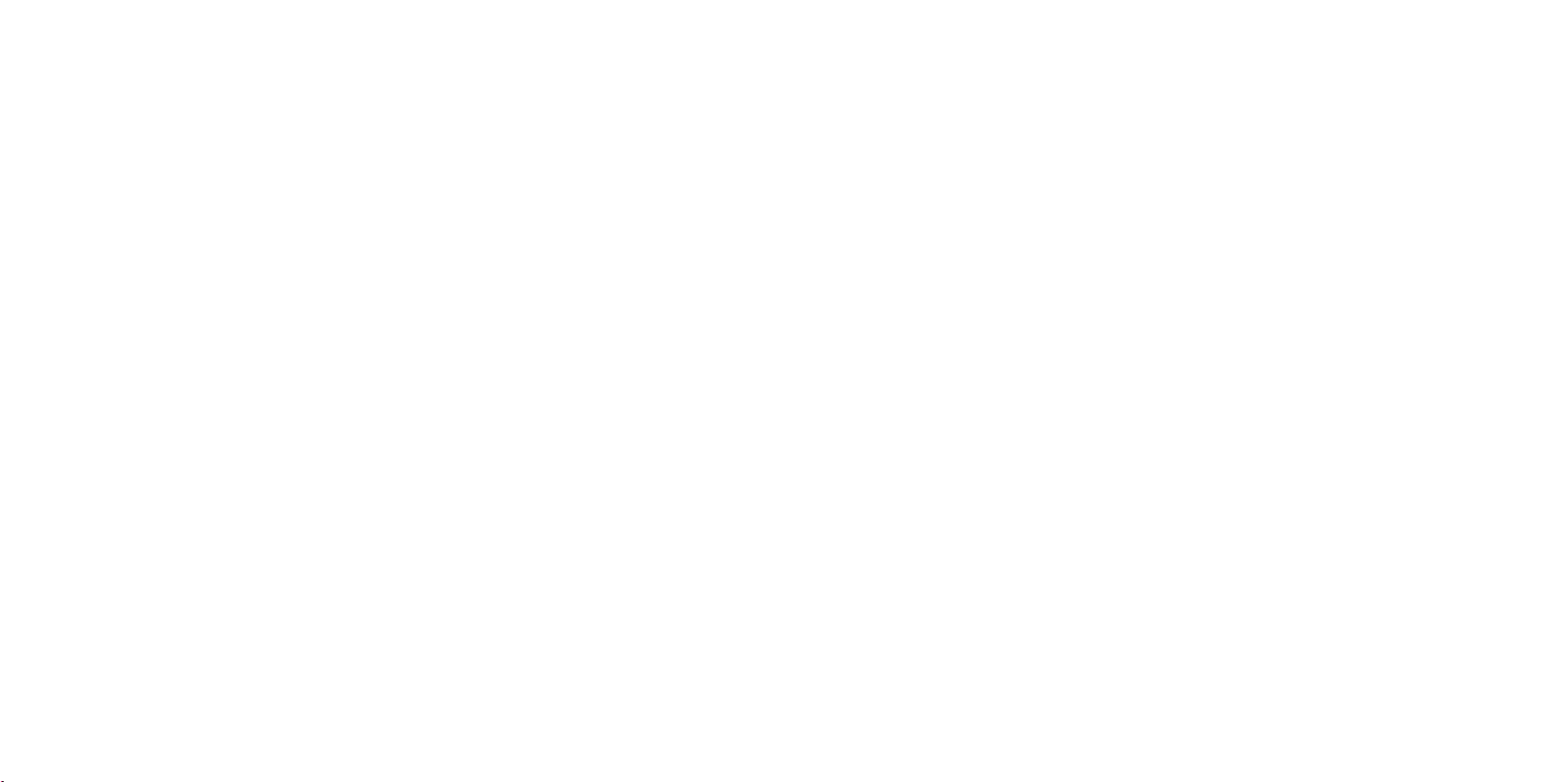
Kiitos tämän Konica Minolta -digitaalikameran ostamisesta. Varaa aikaa tämän käyttöohjeen
lukemiseen, jotta voit nauttia kaikista uuden kamerasi ominaisuuksista.
Tarkista pakkauslista ennen tämän tuotteen käyttämistä. Jos jotakin puuttuu, ota heti yhteys
kamerakauppiaaseesi.
3
ENNEN ALOITTAMISTA
Konica Minolta on Konica Minolta Holdings, Inc:n tavaramerkki. DiMAGE on Konica Minolta Photo
Imaging, Inc:n tavaramerkki. Apple, Macintosh ja Mac OS ovat Apple Computer Inc:in rekisteröityjä
tavaramerkkejä. Microsoft ja Windows ovat Microsoft Corporationin rekisteröityjä tavaramerkkejä.
Viralliselta nimeltään Windows on Microsoft Windows Operating System. Pentium on Intel
Corporationin rekisteröity tavaramerkki. Microdrive on Hitachi Global Storage Technologiesin
tavaramerkki. QuickTime on lisenssinvarainen tuotemerkki. Adobe on Adobe Systems
Incorporatedin rekisteröity tavaramerkki. Kaikki muut brändien ja tuotteiden nimet ovat omistajiensa
tuotemerkkejä tai rekisteröityjä tavaramerkkejä.
DiMAGE-digitaalikamera
Lithium-ioniakku NP-800
Lithium-ioniakkulaturi BC-900
Langaton kauko-ohjain RC-D1
Kaulahihna NS-DG8000
Vastavalosuoja DLS-3
Objektiivin suojus LF-1349
Varusteluistin suojus
AV-kaapeli AVC-500
USB-kaapeli USB-3
Ulead VideoStudio CD-ROM
DiMAGE Viewer CD-ROM
“DiMAGE Viewer Manuals”-CD-ROM
DiMAGE A200 -käyttöohje
Konica Minolta kansainvälinen takuukortti
Tämä laite on suunniteltu toimimaan Konica Minoltan valmistamien ja markkinoimien varusteiden
kanssa. Sellaisten varusteiden ja laitteiden käyttö, joilla ei ole Konica Minoltan suositusta, voi johtaa
epätyydyttävään toimintaan tai laitteen tai sen varusteiden vaurioitumiseen.
Käytä vain tässä käyttöohjeessa määritettyä, Konica Minoltan valmistamaa ja markkinoimaa akkua.
Varo vääriä akkua; niiden käyttö voi vahingoittaa kameraa ja aiheuttaa tulipalon.
Page 3

5
Yleisiä tuotevaroituksia ja varotoimia
VAROITUS
Kauko-ohjaimen pariston väärä käyttö voi saada pariston vuotamaan haitallista nestettä,
ylikuumenemaan tai räjähtämään, mikä voi aiheuttaa omaisuusvahinkoja tai vammoja ihmisille.
Noudata seuraavia ohjeita.
• Käytä vain tässä ohjeessa määriteltyä kauko-ohjaimen paristoa.
• Älä aseta paristoa (+/-) väärin päin.
• Älä käytä kulunutta tai vaurioitunutta paristoa.
• Älä altista paristoa liekeille, kovalle kuumuudelle, vedelle tai kosteudelle.
• Älä lataa, oikosulje tai hajota paristoa.
• Älä säilytä paristoa metalliesineiden lähellä tai sisällä.
• Teippaa pariston kontaktipinnat oikosulun estämiseksi ennen pariston hävittämistä. Noudata aina
paikkakuntasi ohjeita paristoja hävittäessäsi.
• Käytä vain tässä käyttöohjeessa määriteltyä akkua.
• Käytä vain määriteltyä laturia tai verkkolaitetta ja vain laitteeseen merkityllä jännitteellä. Sopimaton
verkkolaite tai jännite voi aiheuttaa vahinkoja tai vammoja sytyttämällä tulipalon tai antamalla
sähköiskun.
• Käytä laturin virtajohtoa sillä myyntialueella, jolle se on suunniteltu. Sopimaton jännite voi aiheuttaa
vahinkoja tai vammoja sytyttämällä tulipalon tai antamalla sähköiskun.
• Älä pura kameraa tai laturia. Laitteen sisällä olevan korkeajännitepiirin koskeminen aiheuttaa
vammoja antamalla sähköiskun.
• Irrota heti akku tai verkkolaite ja lopeta kameran käyttö, jos kamera putoaa tai saa kolhun niin, että
sen sisäosat, varsinkin salaman sisäosat, tulevat näkyville. Salamassa on korkeajännitepiiri, joka voi
antaa vammauttavan sähköiskun. Vahingoittuneen laitteen tai osan käytön jatkaminen voi aiheuttaa
vammoja tai tulipalon.
Lue ja ymmärrä kaikki nämä varoitukset ja varotoimet, jotta voit käyttää digitaalikameraasi
turvallisesti.
OIKEA JA TURVALLINEN KÄYTTÖ
4
Oikea ja turvallinen käyttö
NP-800-litium-ioniakut
Tässä kamerassa käytetään tehokasta litium-ioniakkua. Akun väärinkäyttö voi aiheuttaa vahinkoja tai
vammoja sytyttämällä tulipalon, antamalla sähköiskun tai vuotamalla kemikaaleja. Lue ja ymmärrä
kaikki varoitukset ennen akun käyttämistä.
VAARA
• Älä saata akkua oikosulkuun, äläkä hajota tai muuntele sitä.
• Älä altista akkua tulelle tai yli 60 °C:n (140°F) lämpötiloille.
• Älä altista akkua vedelle tai kosteudelle. Vesi voi hapertaa tai vahingoittaa akun sisäisiä
turvamekanismeja ja aiheuttaa sen, että akku ylikuumenee, syttyy palamaan, halkeaa tai vuotaa.
• Älä pudota akkua äläkä anna sen saada voimakkaita kolhuja. Iskut ja kolhut voivat vahingoittaa akun
sisäisiä turvamekanismeja ja aiheuttaa sen, että akku ylikuumenee, syttyy palamaan, halkeaa tai
vuotaa.
• Älä säilytä akkua lähellä metalliesineitä tai niiden sisällä.
• Älä käytä akkua missään muussa tuotteessa tai laitteessa.
• Käytä vain akulle määriteltyä laturia. Sopimaton laturi voi aiheuttaa vaurioita tai vammoja
sytyttämällä tulipalon tai antamalla sähköiskun.
• Älä käytä vuotavaa akkua. Jos akkunestettä joutuu silmiin, huuhtele silmä(t) heti runsaalla, puhtaalla
vedellä ja ota välittömästi yhteys lääkäriin. Jos akkunestettä joutuu iholle tai vaatteille, pese
kontaktialue huolellisesti vedellä.
• Käytä ja lataa akkua vain lämpötilan ollessa 0° - 40°C (32° - 104°F). Säilytä akkua vain lämpötilan
ollessa –20° - 30°C (–4° - 86°F) ja suhteellisen kosteuden ollessa 45 - 85 %.
VAROITUS
• Teippaa litium-ioniakun kontaktipinnat oikosulun estämiseksi ennen akun hävittämistä. Noudata aina
paikkakuntasi ohjeita akkuja hävittäessäsi.
• Jos akku ei lataudu täyteen määritellyn ajan kuluessa, irrota laturi pistorasiasta ja lopeta lataaminen
välittömästi.
Page 4
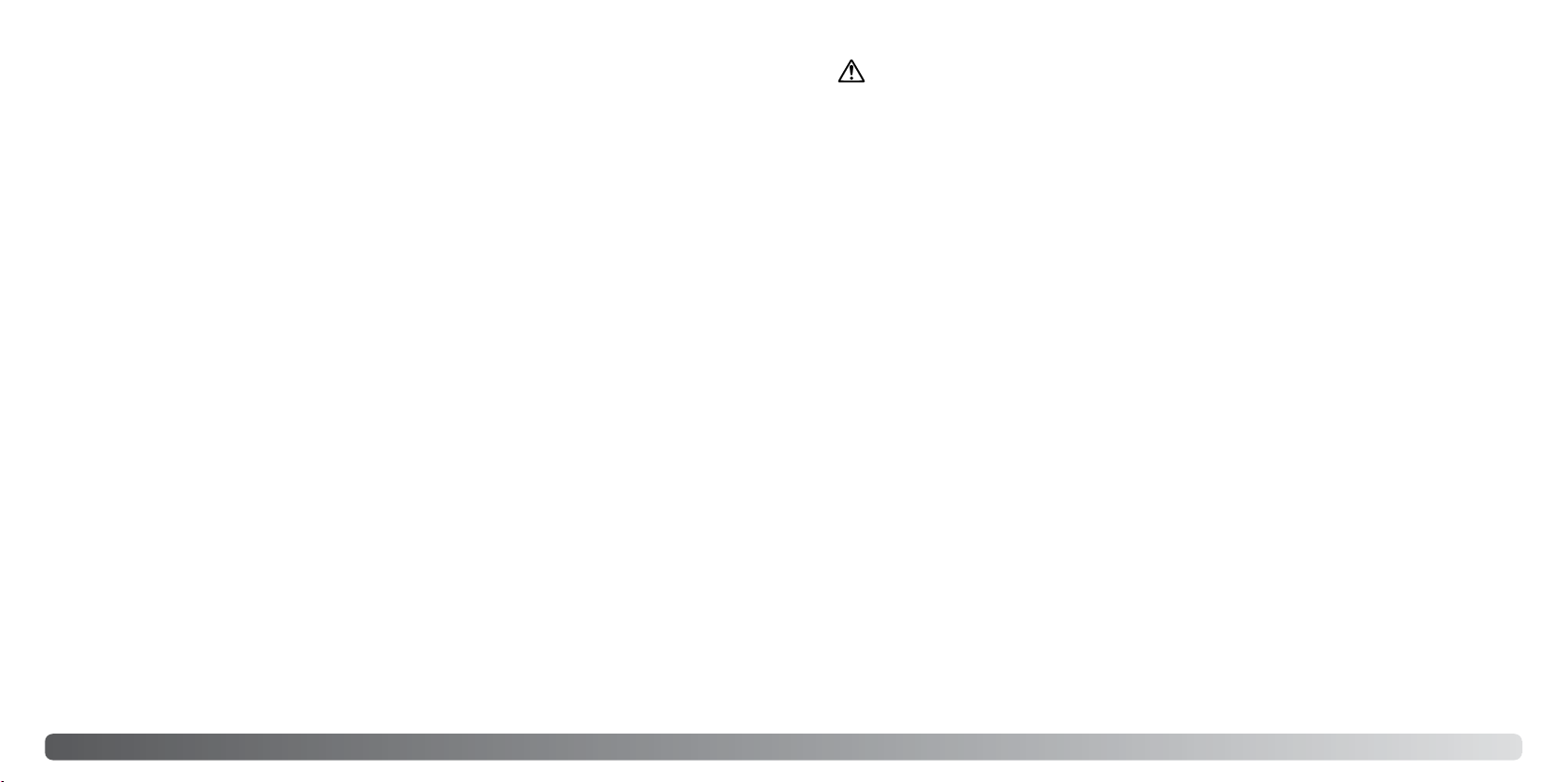
7
VAROTOIMET
• Älä käytä tai säilytä näitä laitteita kuumassa tai kosteassa paikassa, kuten auton hansikaslokerossa
tai tavaratilassa. Se voi vahingoittaa kameraa, laturia tai akkua kuumentumisen, tulipalon,
räjähdyksen tai vuotavien akkunesteiden vuoksi.
• Jos akku vuotaa, lopeta laitteen käyttö.
• Kamera, laturi ja akku lämpiävät pitkään käytettäessä. Ole varovainen, ettet saa palovammoja.
• Muistikortin tai akun irrottaminen heti pitkän käytön jälkeen voi aiheuttaa palovammoja. Sammuta
kameran virta ja anna sen viilentyä ensin.
• Älä väläytä salamaa, kun se koskettaa ihmistä, eläintä tai esineitä. Salamasta vapautuu runsaasti
energiaa, joka voi aiheuttaa palovammoja.
• Älä anna minkään painaa LCD-monitoria. Vioittunut monitori voi aiheuttaa vammoja ja monitorin
neste voi aiheuttaa tulehduksia. Jos monitorin nestettä pääsee iholle, pese kontaktialue puhtaalla
vedellä. Jos monitorin nestettä pääsee silmiin, huuhtele ne heti runsaalla, puhtaalla vedellä ja ota
yhteys lääkäriin.
• Verkkovirtalaitetta ja akkulaturia käytettäessä pistoke tulee asettaa kunnolla pistorasiaan.
• Vastavalosuojan reunus voi aiheuttaa vammoja. Ole varovainen, jotta kukaan ei saa vahingossa iskua
kamerasta, kun vastavalosuoja on kiinnitettynä.
• Älä käytä sähköisiä muuntajia tai pistorasiasovitteita laturin kanssa. Sellaisten laitteiden käyttö voi
aiheuttaa tulipalon tai vahingoittaa laitteita.
• Älä käytä verkkovirtalaitetta tai laturia, jos niiden virtajohto on vaurioitunut.
• Älä peitä verkkovirtalaitetta tai laturia. Peittäminen voi aiheuttaa tulipalon.
• Älä estä pääsyä verkkovirtalaitteen tai laturin luokse; se voi estää laitteiden irrottamista
verkkovirrasta hätätilanteen sattuessa.
• Irrota verkkovirtalaite ja laturi verkkovirrasta, kun niitä puhdistetaan tai ne eivät ole käytössä.
6
Oikea ja turvallinen käyttö
• Pidä akku, paristo, muistikortti ja pienet esineet, jotka voidaan nielaista, lasten ulottumattomissa.
Jos esine nielaistaan, ota heti yhteys lääkäriin.
• Säilytä tätä laitetta lasten ulottumattomissa. Ole varovainen, kun lapsia on lähellä, jotta laite tai sen
osat eivät aiheuta vahinkoja.
• Älä väläytä salamaa suoraan silmiä kohtia. Välähdys voi vahingoittaa näkökykyä.
• Älä väläytä salamaa ajoneuvon kuljettajaa kohti. Välähdys voi heikentää huomiokykyä tai aiheuttaa
hetkellisen sokeutumisen, mikä voi johtaa onnettomuuteen.
• Älä käytä monitoria ajaessasi tai kävellessäsi. Se voi aiheuttaa vammoja tai onnettomuuksia.
• Älä käytä näitä laitteita kosteissa paikoissa tai märin käsin. Jos laitteisiin pääsee nestettä, irrota heti
akku tai virtajohto ja lopeta laitteiden käyttö. Nesteiden kanssa tekemisiin joutuneen laitteen käytön
jatkaminen voi aiheuttaa vahinkoja tai vammoja sytyttämällä tulipalon tai antamalla sähköiskun.
• Älä käytä näitä laitteita syttyvien kaasujen tai nesteiden, kuten bensiinin, polttoöljyn tai
maaliohenteen, lähellä. Älä käytä syttyviä aineita, kuten bensiiniä, alkoholia tai maaliohennetta
näiden laitteiden puhdistamiseen. Syttyvien puhdistusaineiden ja liuottimien käyttö voi aiheuttaa
räjähdyksen tai tulipalon.
• Kun irrotat verkkovirtalaitteen tai akkulaturin pistorasiasta, älä vedä johdosta. Pidä kiinni
pistokkeesta.
• Älä vahingoita, väännä, muokkaa tai kuumenna verkkovirtalaitetta tai verkkovirtajohtoa, äläkä aseta
raskaita esineitä niiden päälle. Vahingoittunut johto voi aiheuttaa vaurioita tai vammoja sytyttämällä
tulipalon tai antamalla sähköiskun.
• Jos laitteista lähtee outoa hajua, ne kuumenevat tai savuavat, lopeta käyttö välittömästi. Irrota heti
akku varoen polttamasta itseäsi, sillä akku voi kuumentua käytössä. Vahingoittuneen laitteen tai
osan käytön jatkaminen voi aiheuttaa vammoja tai tulipalon.
• Toimita laite Konica Minoltan huoltoon, jos se kaipaa korjaamista.
• Tämän laitteen johdon käsittely voi altistaa lyijylle. Kalifornian osavaltiossa sen on todettu
aiheuttavan syöpää, synnynnäisiä epämuodostumia ja muuta lisääntymiseen liittyvää haittaa. Pese
kädet käsittelyn jälkeen.
Page 5
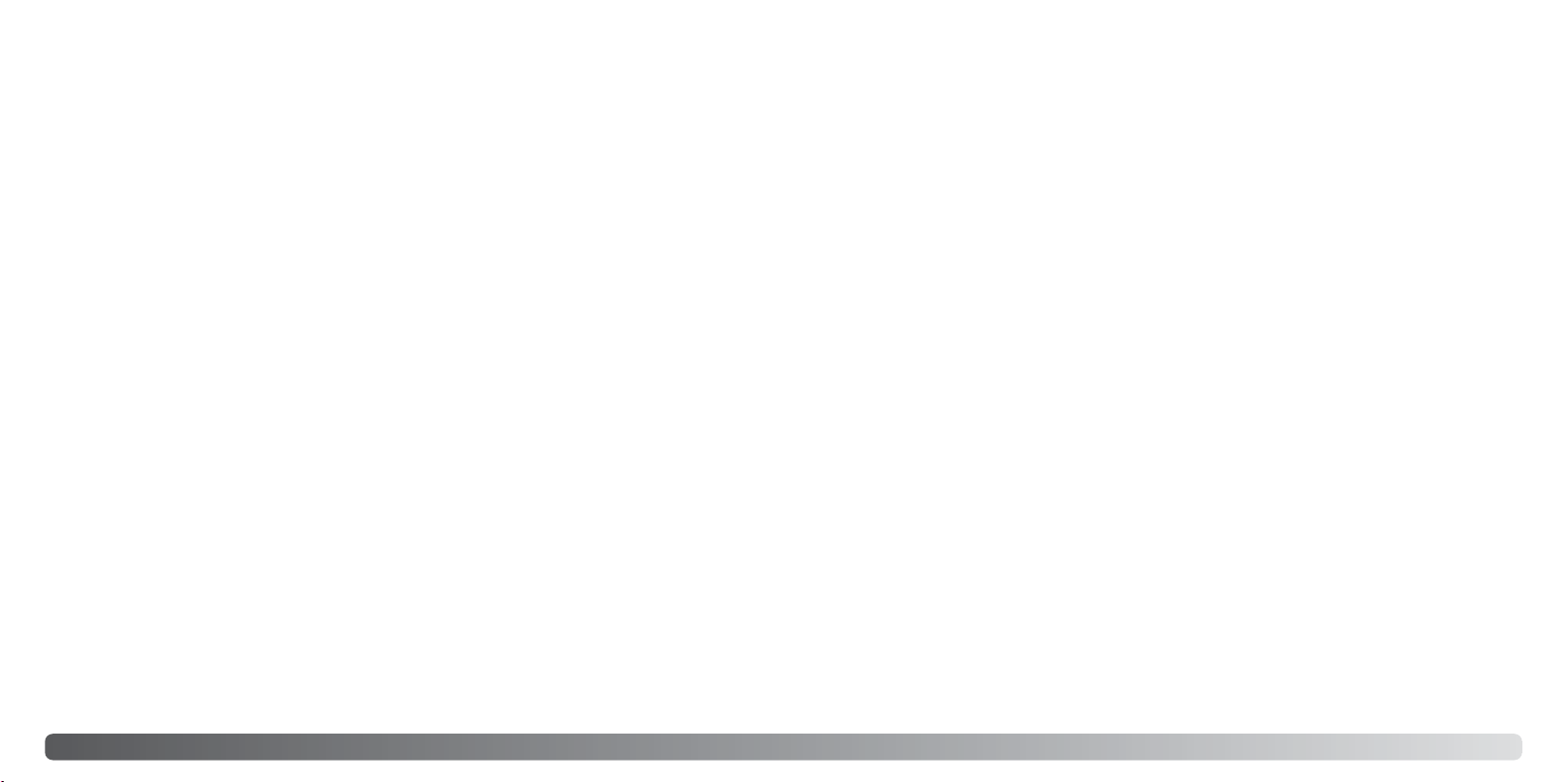
9
Vaativa tallennus ..................................................................................................................................42
Tallennustilan näyttö................................................................................................................42
Näyttötietojen näppäin ............................................................................................................43
Tarkennustavan näppäin .........................................................................................................44
Tarkennusmerkit ......................................................................................................................44
Käsitarkennus ja Flex Digital -suurennus................................................................................45
Tarkennusalueen toimintatavan muuttaminen.........................................................................46
Pistetarkennusalueet ...............................................................................................................47
Joustava tarkennuspiste ........................................................................................................48
Makrokuvaus ...........................................................................................................................49
Valotuslukitus ..........................................................................................................................50
Valotustilan säädin...................................................................................................................50
Ohjelmoitu valotus - P................................................................................................51
Ohjelman siirto - PS/PA...............................................................................................51
Automaattinen kuvaus................................................................................................52
Aukon esivalinta - A....................................................................................................54
Suljinajan esivalinta - S...............................................................................................55
Suljinaika-alue ja kameran herkkyys (ISO) .................................................................55
Valotuksen käsisäätö - M ...........................................................................................56
Aikavalotukset ............................................................................................................57
Digitaaliset aiheohjelmat .........................................................................................................58
Valotuksen ja salamavalon korjailu..........................................................................................59
Valkotasapaino ........................................................................................................................60
Valkotasapainon räätälöinti .....................................................................................................62
Toimintonäppäimen käyttö ......................................................................................................64
Kameran herkkyys - ISO ............................................................................................66
Salaman kantamat ja kameran herkkyys....................................................................67
Lisävarustesalaman kiinnittäminen.............................................................................67
Väritila .........................................................................................................................68
Tietoja Adobe RGB:stä...............................................................................................69
Salamakuvaustavat.....................................................................................................70
Valonmittaustavat .......................................................................................................72
Suodatus ....................................................................................................................73
Värikylläisyyden säätö ................................................................................................74
Kontrastin säätö .........................................................................................................74
Kuvansiirtotavan valinta ..........................................................................................................76
Vitkalaukaisin ..............................................................................................................77
Kuvaus kauko-ohjaimella............................................................................................78
Kameran säätäminen kauko-ohjaukselle....................................................................78
Kauko-ohjaimen käyttö...............................................................................................79
Haarukointi..................................................................................................................80
Jatkuva kuvansiirto.....................................................................................................82
8
Sisällysluettelo
Ennen aloittamista..................................................................................................................................3
Oikea ja turvallinen käyttö......................................................................................................................4
Osien nimet ....................................................................................................................................13
Alkuvalmistelut ....................................................................................................................................16
Hihnan kiinnittäminen..............................................................................................................16
Objektiivisuojuksen irrottaminen .............................................................................................16
Vastavalosuojan kiinnittäminen ...............................................................................................17
Akun lataaminen......................................................................................................................18
Akun asettaminen ja vaihtaminen ...........................................................................................19
Akun varauksen osoitin ...........................................................................................................20
Automaattinen virransäästö ....................................................................................................20
Ulkoiset virtalähteet (lisävarusteita).........................................................................................21
Muistikortin asettaminen ja vaihtaminen.................................................................................22
Kameran käynnistäminen........................................................................................................24
Kameran käsittely....................................................................................................................24
Diopterisäätö ...........................................................................................................................25
LCD-monitorin säätö...............................................................................................................26
Näyttötavan näppäin ...............................................................................................................27
Päiväyksen ja kellonajan asettaminen.....................................................................................28
Valikkokielen asettaminen.......................................................................................................29
Peruskuvaus ....................................................................................................................................30
Kameran kytkeminen automaattiselle kuvaukselle .................................................................30
Peruskuvaus............................................................................................................................30
Tarkennuslukitus......................................................................................................................32
Automaattinen monitorikuvan vahvennus...............................................................................32
Tarkennusmerkit ......................................................................................................................33
Tarkennuksen erikoistilanteet ..................................................................................................33
Kameran salaman käyttö.........................................................................................................34
Salaman kantamat - automaattinen kuvaus ...........................................................................34
Kameran tärähdysvaroitus ......................................................................................................35
Kuvanvakaajajärjestelmä.........................................................................................................36
Perustoisto ....................................................................................................................................37
Yhden kuvan katselu ja histogramminäyttö ............................................................................38
Kuvien ja histogrammin katselu ..............................................................................................39
Kuvien kierittäminen................................................................................................................39
Yksittäisten kuvien poistaminen..............................................................................................39
Pikakatselun ja toistotilan näytön vaihtaminen .......................................................................40
Suurennettu kuvakatselu.........................................................................................................41
SISÄLLYSLUETTELO
Page 6
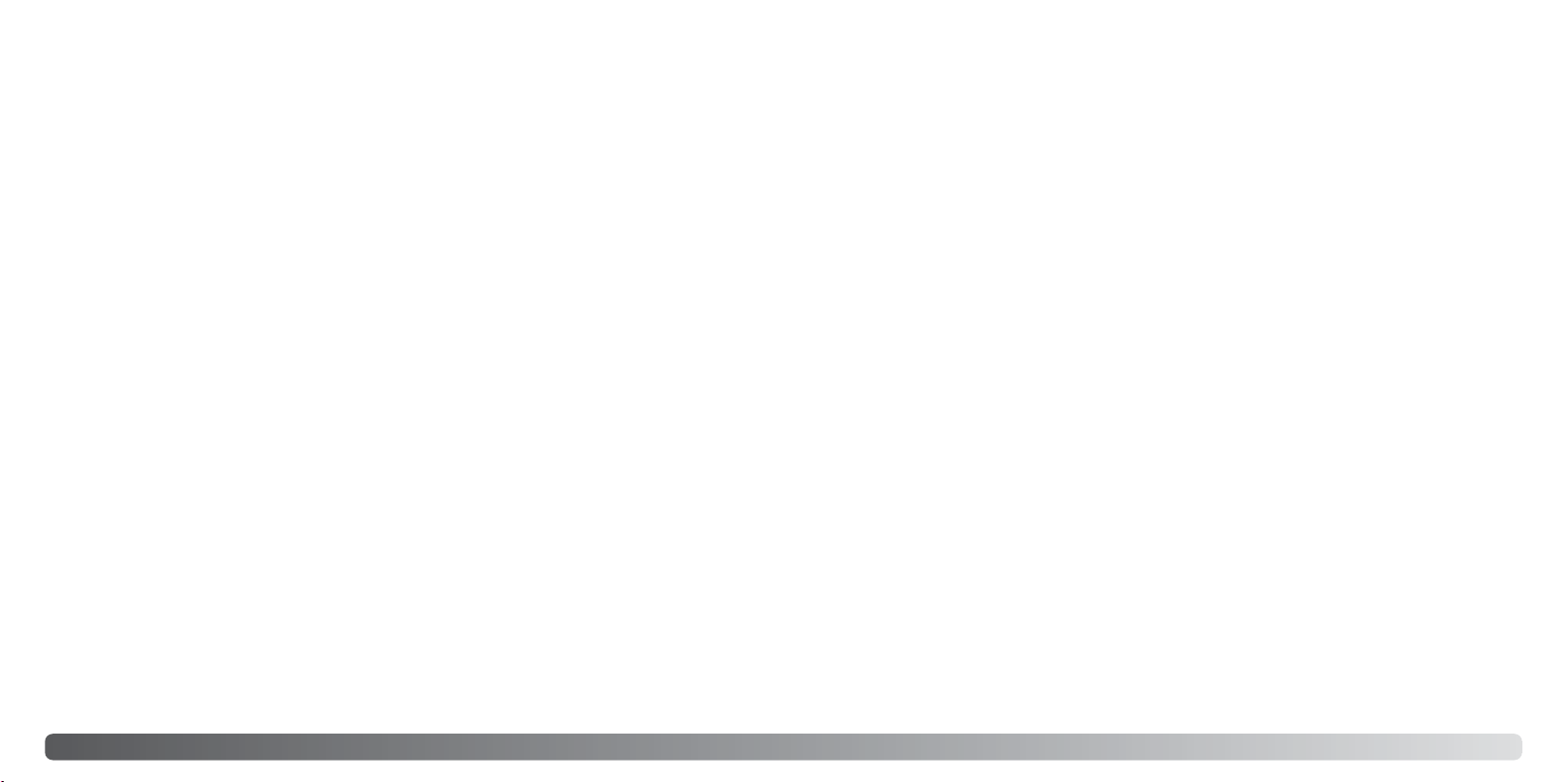
11
Vaativa toisto ..................................................................................................................................110
Elokuvien katselu...................................................................................................................110
Elokuvaruudun kaappaaminen..............................................................................................111
Liikkuminen toistotilan valikossa...........................................................................................112
Otosvalinnan näyttö ..............................................................................................................114
Tietojen poisto.......................................................................................................................115
Muistikortin alustaminen .......................................................................................................116
Kansion valinta ......................................................................................................................116
Tiedostojen lukitus ................................................................................................................117
Elokuvien muokkaus .............................................................................................................118
Diaesitys ................................................................................................................................120
Suurennuksen asetus............................................................................................................120
Tietoja DPOF:stä ...................................................................................................................121
DPOF-asetukset ...................................................................................................................121
Päiväyksen merkintä .............................................................................................................122
Indeksikuva-arkki ..................................................................................................................122
Tulostustilauksen peruminen.................................................................................................123
Kopio ja sähköpostikopio......................................................................................................123
Kuvien katselu kauko-ohjaimella...........................................................................................126
Pariston vaihtaminen ................................................................................................127
Kuvien katselu televisiosta ....................................................................................................128
Asetusvalikko ..................................................................................................................................129
Asetusvalikon avaaminen......................................................................................................129
Liikkuminen asetustilan valikossa .........................................................................................130
Päivämäärän ja kellonajan asettaminen................................................................................131
LCD-näytön kirkkaus.............................................................................................................132
Objektiivin lisäväline ..............................................................................................................132
Videoulostulo.........................................................................................................................132
Tiedonsiirtotila .......................................................................................................................133
Kuvanvakaaja ........................................................................................................................133
Poiston varmennus................................................................................................................133
Valikkokieli.............................................................................................................................134
Pikanäppäimet.......................................................................................................................134
Tiedostonumeron muisti........................................................................................................136
Kansion nimi..........................................................................................................................136
Kansion valinta ......................................................................................................................137
Uusi kansio............................................................................................................................137
Perusasetusten palautus.......................................................................................................138
Äänimerkit/tarkennusmerkit ..................................................................................................140
Laukaisuääni..........................................................................................................................141
Äänenvoimakkuus .................................................................................................................141
Automaattinen virransäästö ..................................................................................................141
10
Sisällysluettelo
Tallennustilan valikko............................................................................................................................84
Liikkuminen tallennustilan valikossa ......................................................................................84
Kuvakoko ja kuvanlaatu ..........................................................................................................86
Tietoja RAW-kuvanlaadusta ....................................................................................................88
Huomaa kuvakoosta ja tarkkuudesta......................................................................................89
Valotuksen pistemittausalue....................................................................................................90
Salamavalon ohjaus ................................................................................................................90
AEL-näppäin ...........................................................................................................................92
Tallennustilan perusasetusten palautus ..................................................................................93
Terävyys...................................................................................................................................94
Päivämäärän merkintä.............................................................................................................95
Välitön kuvakatselu..................................................................................................................96
Täysaikainen AF ......................................................................................................................97
Suora käsitarkennus................................................................................................................97
Kamera-asetusten tallennus....................................................................................................98
Muistitietojen käyttöönotto......................................................................................................99
Digitaalisten aiheohjelmien asetukset ..................................................................................100
Kohinan vaimennus...............................................................................................................100
Monitorikuvan vahvennus .....................................................................................................101
Digitaalinen zoom..................................................................................................................102
Lyhyt johdatus valokuvaukseen.........................................................................................................103
Tietoja valotuksesta ja salamavalon korjailusta ....................................................................104
Mikä on Ev?...........................................................................................................................105
Valonlähteet ja väri ................................................................................................................105
Elokuvaus ..................................................................................................................................106
Elokuvien tallennus................................................................................................................106
Liikkuminen elokuvauksen valikossa ...................................................................................107
Kuvakoko ja kuvataajuus ......................................................................................................108
Elokuvaustapa .......................................................................................................................108
Elokuvauksen perusasetusten palauttaminen.......................................................................109
Huomaa elokuvauksesta .......................................................................................................109
Page 7
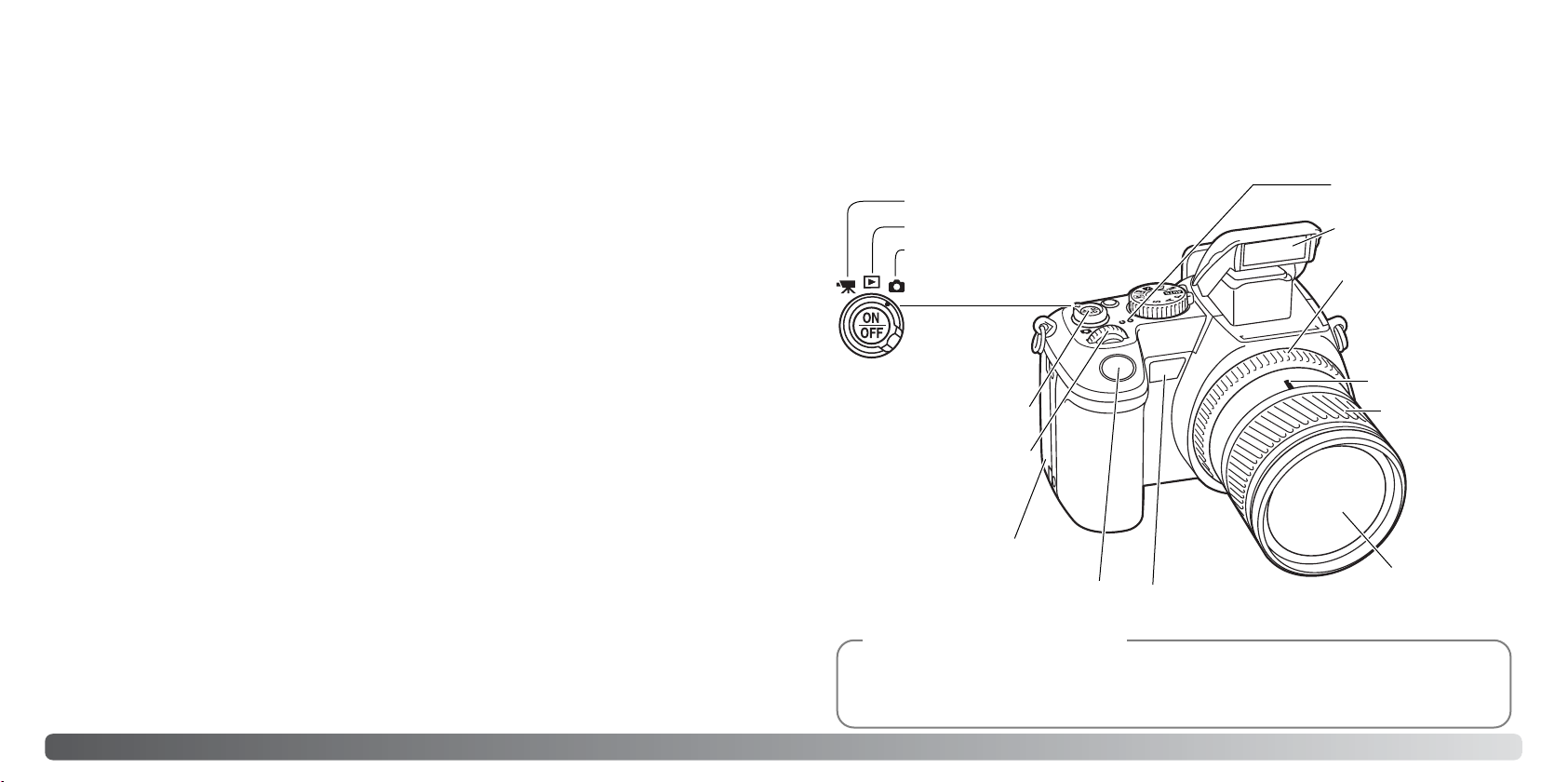
13
* Tämä kamera on hienoviritteinen optinen laite. Huolehdi siitä, että nämä pinnat pysyvät puhtaina. Ole hyvä
ja lue hoito- ja säilytysohjeet tämän käyttöohjeen lopusta (s.164).
OSIEN NIMET
Zoomausrenkaassa oleva polttoväliasteikko näyttää 35 mm:n kameraa vastaavat lukemat.
Kameran mukana tulevalla DiMAGE Viewer -ohjelmalla voi nähdä otettujen kuvien
polttoväliasetuksen sekä optisten mittojen että 35 mm:n kameran mittojen mukaisesti.
Huomaa
Tilakytkin
Etusäädin
Laukaisin
Polttoväli-indeksi
Zoomausrengas
Objektiivi*
Salama* (s. 34)
Mikrofoni
Pääkytkin
Vitkan merkkivalo (s. 77)
Kauko-ohjaimen vastaanotin (s. 78, 126)
Tarkennusrengas (s. 45)
Korttikotelon kansi s. 22)
Toistotila (s. 37, 110)
Tallennustila (s. 30, 42)
Elokuvaus (s. 106)
12
Sisällysluettelo
Tiedonsiirtotila ..................................................................................................................................142
Järjestelmävaatimukset.........................................................................................................142
Kameran liittäminen tietokoneeseen .....................................................................................143
Liittäminen: Windows 98 / 98 second edition.......................................................................144
Automaattinen asennus............................................................................................144
Asentaminen käsin ...................................................................................................145
Automaattinen virrankatkaisu (tiedonsiirtotila) ......................................................................147
QuickTimen järjestelmävaatimukset ....................................................................................147
VideoStudion järjestelmävaatimukset ...................................................................................147
Muistikortin kansiorakenne ...................................................................................................148
Kameran irrottaminen tietokoneesta.....................................................................................150
Windows 98 / 98 second edition ............................................................................150
Windows Me, 2000 Professional ja XP ....................................................................150
Macintosh .................................................................................................................151
Muistikortin vaihtaminen (tiedonsiirtotila)..............................................................................152
Ajuriohjelman poistaminen: Windows ...................................................................................153
PictBridge..............................................................................................................................154
Huomaa tulostusvirheistä......................................................................................................155
Liikkuminen PictBridge-valikossa ........................................................................................156
Vianetsintä ..................................................................................................................................160
Suodattimien käyttö ..............................................................................................................162
Tietoja litium-ioniakkulaturin johdosta...................................................................................163
PC-salamasovitin PCT-100 ...................................................................................................163
Laajakulmalisäke ACW-100, telejatke ACT-100, lähilinssi CL-49-200...............................................164
Hoito ja säilytys..................................................................................................................................164
Kameran hoito.......................................................................................................................164
Puhdistaminen.......................................................................................................................165
Säilytys ..................................................................................................................................165
Käyttölämpötila ja olosuhteet................................................................................................165
Muistikortin hoito ja käsittely.................................................................................................166
Akut ..................................................................................................................................166
LCD-monitorin hoito..............................................................................................................167
Tekijänoikeudet......................................................................................................................167
Ennen tärkeitä kuvauksia ja matkoja.....................................................................................167
Kysymykset ja huolto ............................................................................................................167
Tekniset tiedot ..................................................................................................................................168
Suodatusesimerkkejä.........................................................................................................................173
Page 8
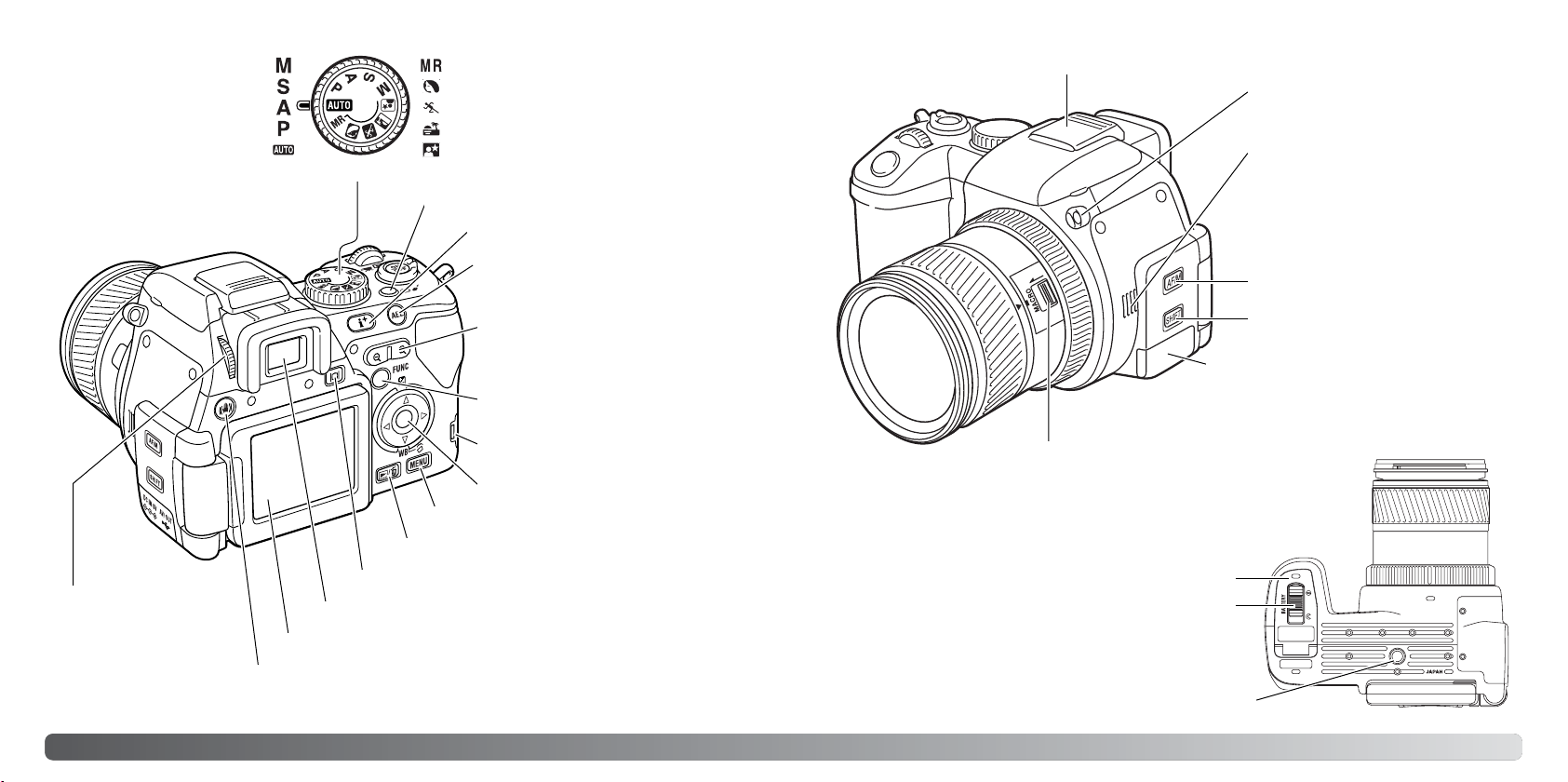
15
Tarkennustavan näppäin (s. 44)
Vaihtonäppäin
Jalustakierre
Varusteluisti
Kaiutin
Akkukotelon lukitus (s. 19)
Akkukotelo (s. 19)
Makron vapautin (s. 49)
Hihnan kiinnike (s.16)
Liitäntäsuojus
USB-portti. AV-ulostuloliitäntä
ja DC-liitäntä ovat kannen alla. (s. 21, 128,
143)
14
Osien nimet
Valotuksen käsisäätö (s. 56)
Suljinajan esivalinta (s. 55)
Aukon esivalinta (s. 54)
Ohjelmoitu valotus (s. 51)
Automaattikuvaus s. 52)
Muistitietojen palautus (s. 99)
Muotokuvaohjelma (s. 58)
Urheilukuvaohjelma (s. 58)
Auringonlaskuohjelma (s. 58)
Yömuotokuvaohjelma (s. 58)
Näyttötavan näppäin (s. 27)
Valikkonäppäin
Säädin
Digitaalisen zoomin vipu (s. 40, 41, 102)
Pikakatselu/ Poistonäppäin (p. 39)
Kuvanvakaajan näppäin (s. 36)
Elektroninen etsin* (EVF)
LCD-monitori* (s. 26, 38, 42)
Toimintonäppäin (s. 64)
Diopterisäädin (s. 25)
Toiminnan merkkivalo
Kuvansiirtotavan näppäin (s. 76)
Valotuksen lukitusnäppäin (s. 50)
Näyttötietojen näppäin (s. 40)
Valotustavan säädin
Page 9
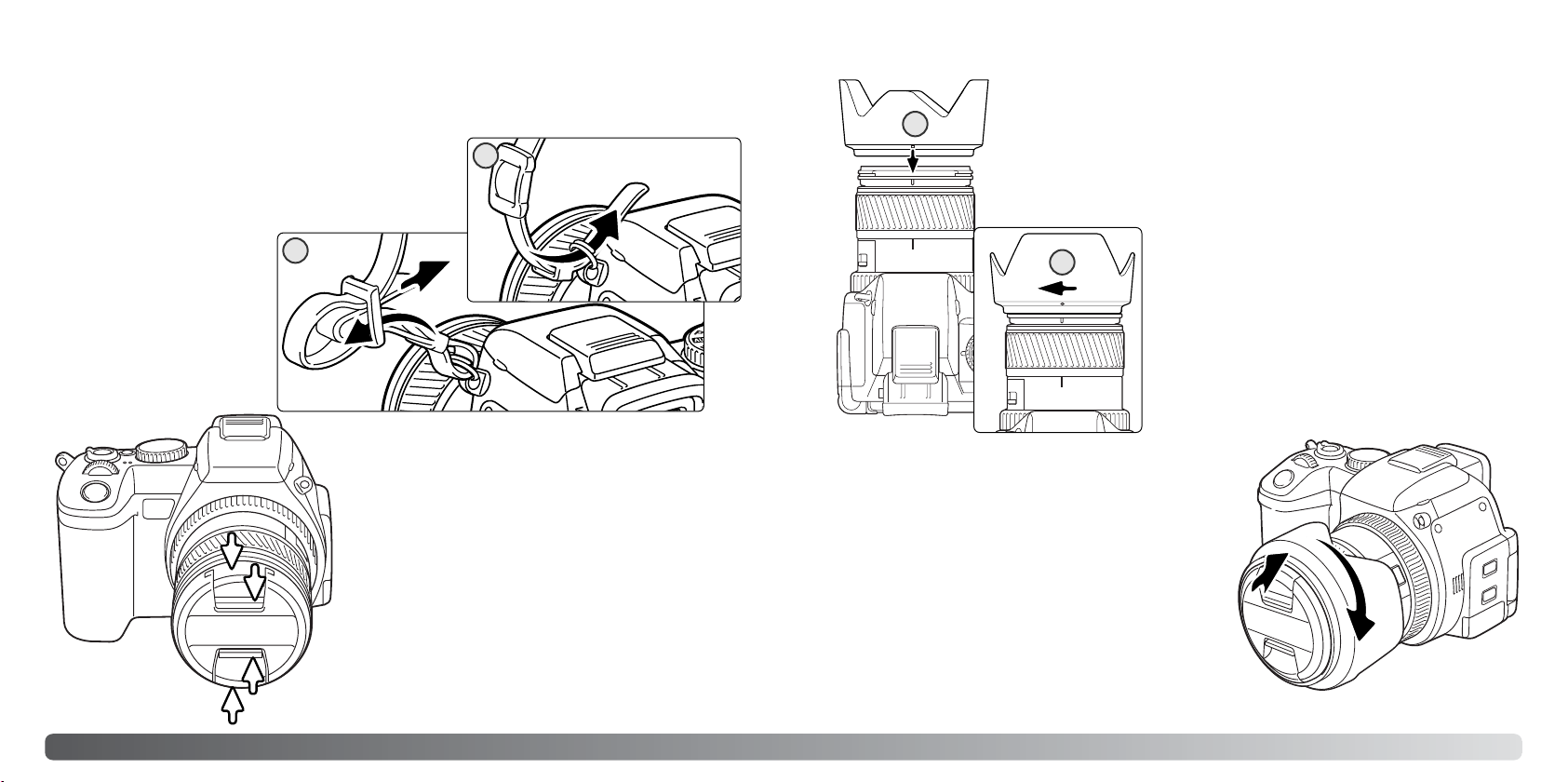
17
Vastavalosuojan kiinnittäminen
Työnnä vastavalosuoja objektiivin päähän ja käännä
sitä 90°:tta myötäpäivään niin, että se napsahtaa
paikalleen ja ympyrän muotoinen merkki tulee
polttoväliasetusta osoittavan merkin kohdalle (2).
Kun vastavalosuoja on asetettu oikein, sen isompien
ulokkeiden tulee olla ylhäällä ja alhaalla. Älä koskaan
pakota vastavalosuojaa paikalleen. Jos se ei sovi
objektiiviin, tarkista sen suuntaus. Vastavalosuoja
irrotetaan kääntämällä sitä 90°:tta vastapäivään ja
vetämällä se irti objektiivista.
Vastavalosuojan voi asettaa nurinpäin objektiiviin, kun
kameraa ei käytetä.
Työnnä vastavalosuoja objektiivin päähän niin, että yksi
sen isoista ulokkeista on ylhäällä. Käännä suojaa 90°:tta
niin, että se napsahtaa paikalleen.
Vastavalosuojan voi asettaa ja irrottaa linssin suojuksen
ollessa kiinni objektiivissa. Vastavalosuoja irrotetaan
kääntämällä sitä 90°:tta vastapäivään ja vetämällä se irti
objektiivista.
Vastavalosuojaa käytetään estämään hajavalon pääsy objektiiviin. Kirkkaassa
valossa kuvattaessa vastavalosuojan käyttö on suositeltavaa.
Vastavalosuojaa ei tule käyttää samanaikaisesti kameran salaman kanssa,
koska se voi aiheuttaa varjostuman kuvaan.
Vastavalosuoja kiinnitetään kohdistamalla nelikulmainen, suojan reunassa
oleva merkki objektiivin polttoväliasetusta osoittavan merkin kohdalle (1).
2
1
16
Alkuvalmistelut
ALKUVALMISTELUT
Tämä jakso selostaa kameran käyttöönoton. Siihen kuuluu akun ja muistikortin vaihto sekä ulkoisten
virtalähteiden käyttö.
Hihnan kiinnittäminen
Objektiivisuojuksen irrottaminen
Purista suojuksen kiinnikkeitä peukalon ja etusormen
välissä, kun irrotat suojuksen. Laita suojus aina
paikoilleen, kun et käytä kameraa.
Kiinnitä hihna kiinnikkeisiin kuvien osoittamalla tavalla.
Hihnan pään tulee kulkea alinna soljen läpi (2).
Pidä hihnaa aina kaulasi
ympärillä estämässä kameran
putoaminen vahingossa.
2
1
Page 10
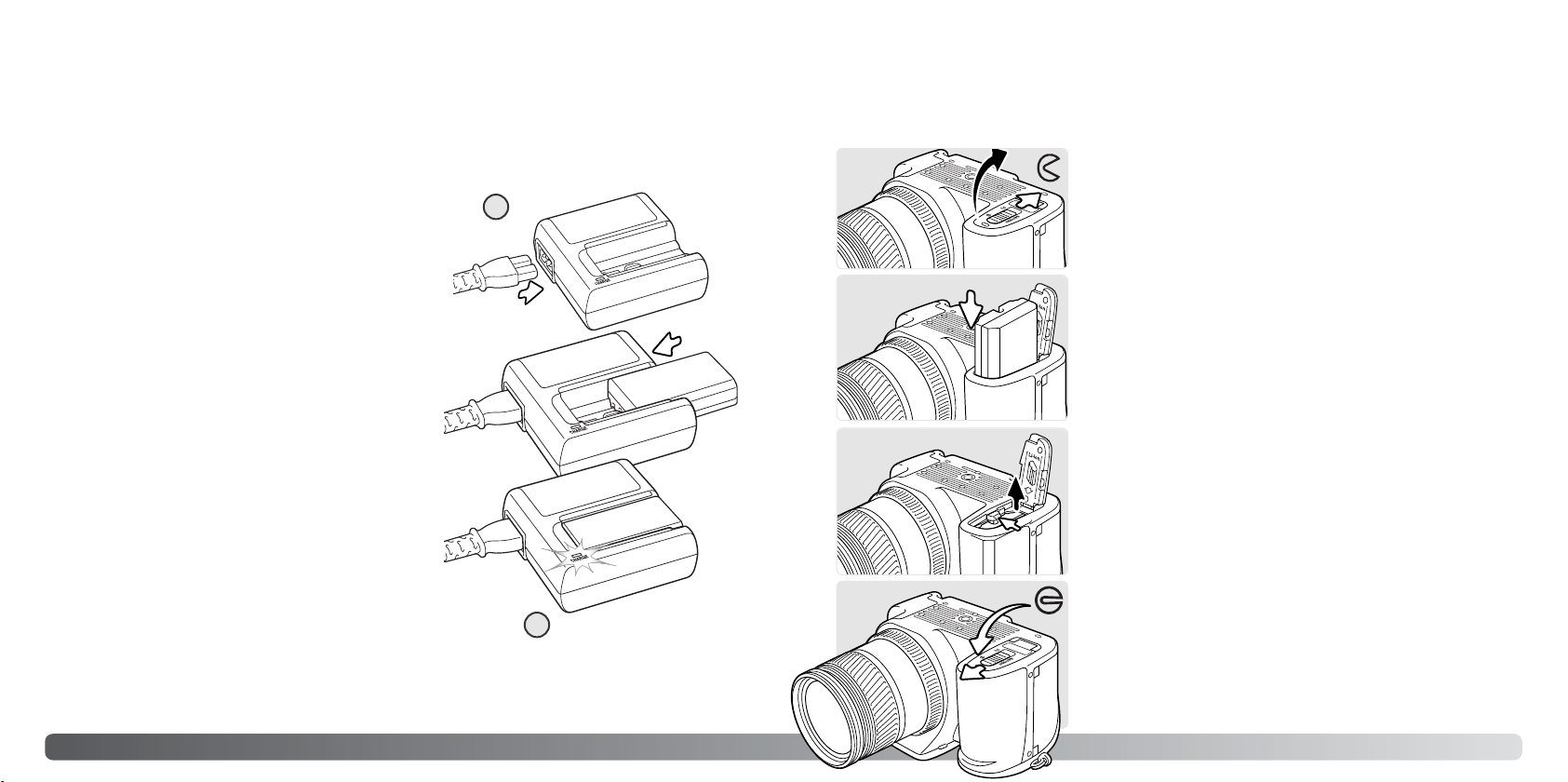
Akun asettaminen ja vaihtaminen
Avaa akkukotelon kansi työntämällä kotelon lukitsinta
avausasentoon päin.
Aseta akku koteloon kontaktit edellä. Aseta akku niin, että se
liukuu kotelossa olevan akkulukitsimen ohi. Työnnä akku
koteloon niin, että lukitsin napsahtaa paikalleen.
Tässä digitaalikamerassa käytetään yhtä NP-800-litium-ioniakkua. Lue tämän käyttöohjeen sivulla 4
olevat turvallisuusvaroitukset ennen akun käyttöä. Kun akkua vaihdetaan, kameran tulee olla
sammutettuna.
Akku irrotetaan työntämällä akkulukitsin akkukotelon sivulle;
akku ponnahtaa ylös.
Sulje akkukotelon kansi ja työnnä kotelon lukitsin
lukitusasentoon.
19
18
Alkuvalmistelut
Akun lataaminen
Litium-ioniakku tulee ladata ennen kuin kameraa voi käyttää. Lue turvallisuusvaroitukset tämän
käyttöohjeen sivulta 4 ennen kuin lataat akun. Lataa akku vain kameran mukana tulevalla laturilla.
Akku tulee ladata aina ennen kuvauskerran alkamista. Katso tiedot akun hoidosta ja säilytyksestä
sivulta 166.
Työnnä akku laturiin niin, että akun kontaktipinnat ovat
alaspäin laturia kohti. Jos akku ei mene kunnolla
laturiin, tarkista sen suunta.
Liitä virtajohto laturin sivuun (1). Liitä johdon toinen
pää virtaa antavaan pistorasiaan. Kameran mukana
tuleva verkkovirtajohto on tarkoitettu käytettäväksi vain
sen myyntialueella. Lisää tietoja verkkovirtajohdosta on
sivulla 163.
Kun akku on latautunut, poista se laturista. Irrota virtajohto pistorasiasta.
Merkkivalo (2) palaa osoituksena akun latautumisesta.
Valo sammuu, kun akku on latautunut. Latausaika on
noin 90 minuuttia.
2
1
Page 11
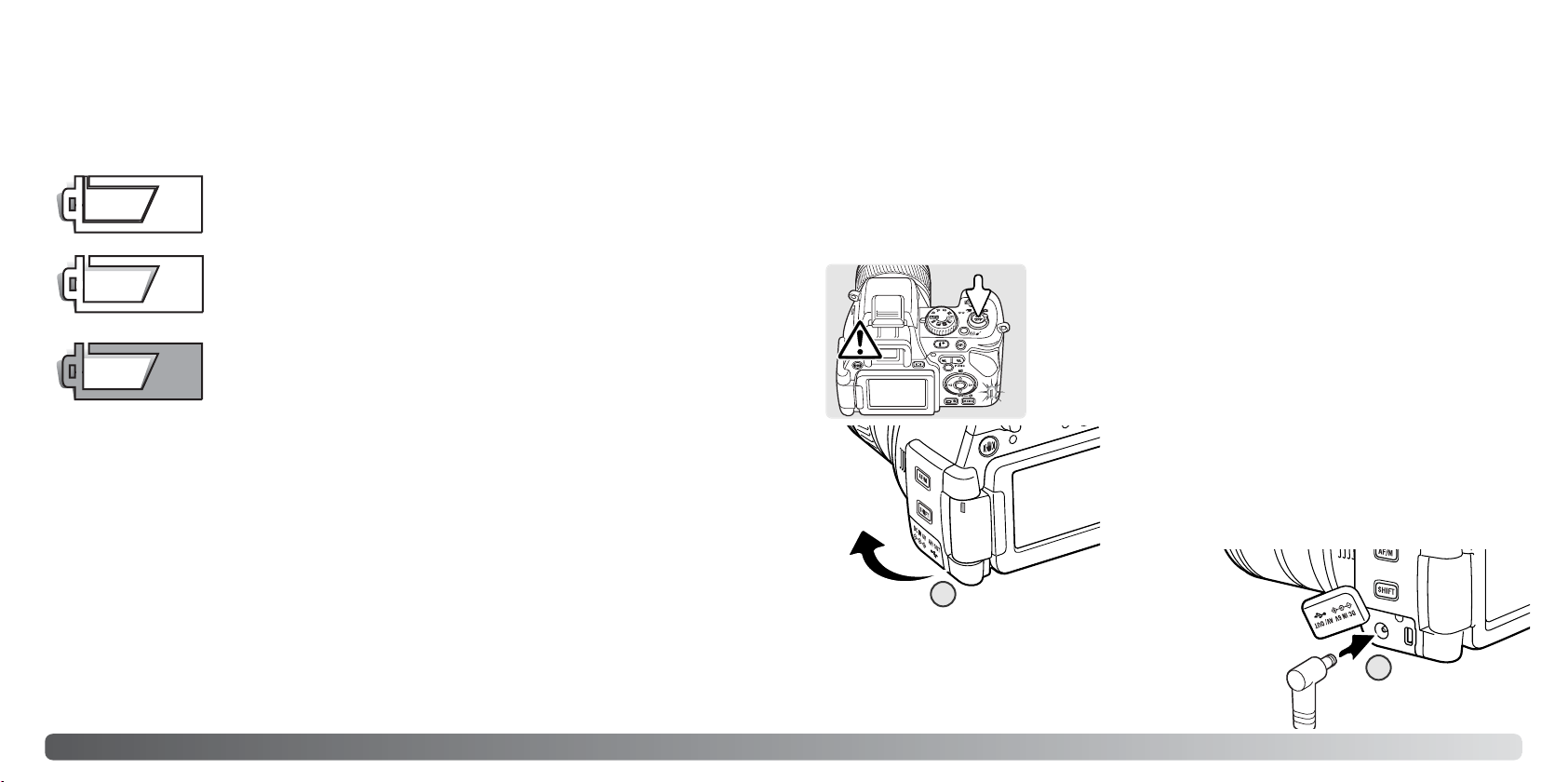
21
Ulkoiset virtalähteet (lisävarusteita)
Verkkovirtalaitteen AC-11 avulla kameran virta voidaan ottaa pistorasiasta. Verkkovirtalaitetta
suositellaan, kun kamera on kytkettynä tietokoneeseen tai sitä käytetään runsaasti. Mukana
toimitettu verkkovirtalaitteen johto on tarkoitettu käytettäväksi sen myyntialueella.
External High-power Battery Pack Kit EBP-100 on liikuteltava virtalähde, joka huomattavasti
pidentää kameran käyttöaikaa. Siihen sisältyy tehokas litium-ioniakku, pidin ja laturi. Akun, pitimen
ja laturin voi kunkin ostaa myös erikseen.
Avaa liitännän suojus kameran oikeasta päädystä (1).
Suojus on kiinni kamerassa, jotta se ei häviä.
Sammuta aina kamera ja tarkista, että toimintavalo ei pala, kun
vaihdat virtalähdettä.
Aseta verkkovirtalaitteen tai EBP-100:n miniliitin DCliitäntään (2).
Aseta verkkovirtalaitteen pistoke pistorasiaan.
2
1
Liitä virtajohto verkkovirtalaitteeseen.
20
Alkuvalmistelut
Akun varauksen osoitin
Täyden akun osoitin - akku on täyteen ladattu. Osoitin näkyy, kun
kamerassa on virta päällä.
Vajaan akun varoitus - virtaa on hyvin vähän. Akku on ladattava
mahdollisimman pian. Tämä varoitus ilmestyy automaattisesti ja pysyy
näkyvillä, kunnes akku ladataan. Virran säästämiseksi monitori sammuu
salaman alkaessa latautua. Jos virta vähenee tästä tasosta kameran
ollessa päällä, tyhjän akun viesti ilmestyy näyttöön juuri ennen kameran
sammumista. Jos heikon virran varoitus näkyy, elokuvaus, elokuvien
editointi ja UHS-sarjakuvaus ovat estettyinä.
Vajaan akun osoitin - akussa on osaksi virtaa. Virran säästämiseksi
monitori sammuu salaman alkaessa latautua.
Automaattinen virransäästö
Virran säästämiseksi kamera sammuttaa monitorit ja tarpettomat toiminnot, jos kameraa ei käytetä
kolmen minuutin aikana (automattinen virransäästö). Virran saa palautettua painamalla laukaisimen
osittain alas tai painamalla pääkytkintä. Automaattisen virransäästön ajankohdan voi muuttaa
asetusvalikon (setup) osiosta 3 (s. 141).
Jos kameraa ei käytetä 30 minuutin aikana, kamera´katkaisee virran kokonaan (automaattinen
virrankatkaisu). Palauta virta painamalla pääkytkintä.
Kamerassa on automaattinen akun varauksen osoitin. Monitorissa oleva kuvake muuttuu valkoisesta
punaiseksi, kun virtaa on vähän.
Page 12
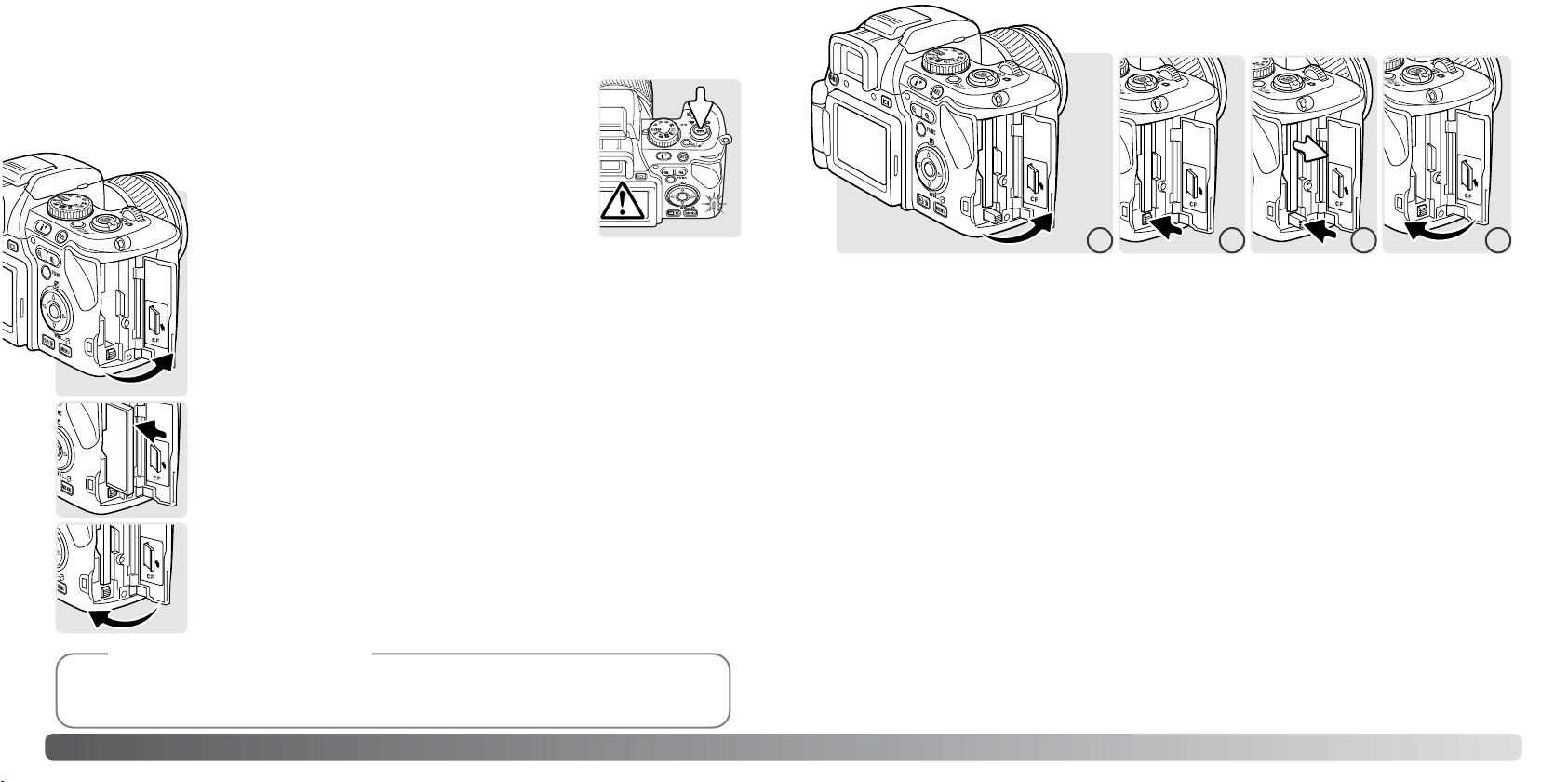
23
Kortti irrotetaan korttipaikasta avaamalla ensin korttipaikan kansi (1) ja painamalla kortin nostovipua
ja vapauttamalla vipu sen jälkeen niin, että se tulee ulos (2).
Paina kortin nostovipua saadaksesi kortin irti korttipaikasta (3). Kortin voi nyt vetää ulos kamerasta.
Ole varovainen poistaessasi korttia, sillä se kuumentuu käytettäessä. Kortin nostovivun tulee olla
kameran sisällä. Jos se on ulkona, työnnä se kameran sisään.
Aseta uusi muistikortti kameraan ja sulje korttipaikan kansi (4).
Jos “unable-to-use-card” -viesti näkyy, kortti tulee alustaa kamerassa. Alusta kortti valitsemalla
“Yes” säätimen vasen/oikea-näppäinten avulla. “No” sulkee ikkunan alustamatta korttia; poista
alustamaton kortti kamerasta. Kun kortti alustetaan, kaikki sillä olevat tiedot pyyhkiytyvät lopullisesti.
Muistikortista riippuen alustus voi kestää useita minuutteja.
Muistikortin voi alustaa myös toistotilan valikon osiossa 1 (s. 116). Toisessa kamerassa käytetty
muistikortti voidaan joutua alustamaan ennen käyttöä.
Jos “card error” -viesti näkyy, paina säätimen keskinäppäintä; tarkista uusimmat yhteensopivuustiedot Konica Minoltan kotisivulta:
Pohjois-Amerikka: http://www.konicaminolta.us/
Eurooppa: http://www.konicaminoltasupport.com
2 3 4
Kamerassa tulee olla muistikortti, jotta se voi toimia. Jos kamerassa ei ole
muistikorttia, “no card” -varoitus näkyy monitoreissa. Type I ja II CompactFlash
-kortit ja Microdrive sopivat tähän kameraan. Tiedot muistikortin käsittelystä ja
hoidosta ovat sivulla 166.
Avaa korttipaikan kansi kuvan osoittamaan suuntaan.
Aseta muistikortti kokonaan korttipaikan sisälle. Aseta kortti niin, että sen
nimiöpuoli on kameran etuosan puolella. Työnnä korttia aina suorassa. Älä
koskaan pakota korttia kameraan. Jos kortti ei sovi korttipaikkaan, tarkista,
että se on oikein päin.
Sulje korttipaikan kansi.
22
Alkuvalmistelut
Muistikortin asettaminen ja vaihtaminen
Sammuta aina kamera ja tarkista, että toiminnan merkkivalo ei pala, kun asetat
tai poistat muistikortin, jotta kortti ei vaurioidu tai sillä olevat tiedot häviä.
CompactFlash-sovittimen SD-CF1 avulla kamerassa voidaan käyttää SD (Secure Digital) muistikortteja tai MultiMediaCard-kortteja.
Lisävarusteet
1
Page 13
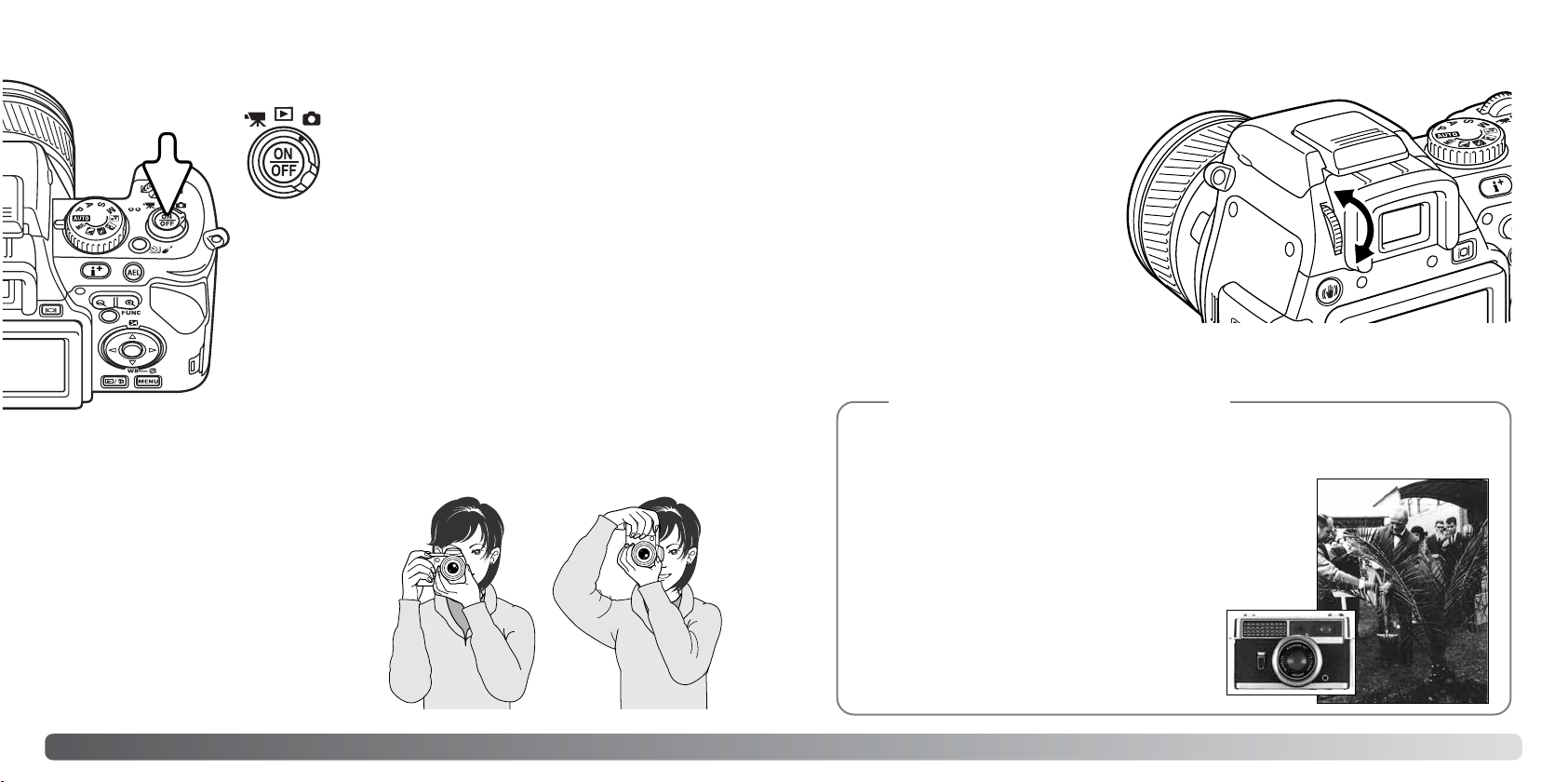
25
EVF:ssä on yhdysrakenteinen diopteri,
jota voi säätää välillä –5 - +2. Katso
EVF:stä ja käännä diopterinsäädintä
niin, että kuva näkyy terävänä
Diopterisäätö
20. helmikuuta 1962 John Glenn saavutti maapallon kiertoradan ensimmäisenä amerikkalaisena.
Mukana Friendship 7 -avaruusaluksessa oli Minolta Hi-matic -kamera, joka tallensi historiallisen
tapahtuman. 4 tunnin, 55 minuutin ja 23 sekunnin aikana alus kiersi maapallon ympäri kolme
kertaa keskimääräisellä nopeudella 28 000 km/t.
Mr. Glenn vieraili Sakain kameratehtaallamme Japanissa 24
toukokuuta 1963 ja istutti palmupuun tapauksen kunniaksi. Palmu
on yhä tehtaan pihalla, ja se on yli kahdeksan metriä korkea.
Entä kamera? Se ei hävinnyt minnekään. Se on näytteillä
Smithsonian Institutionin National Air and Space museossa, Washington D.C:ssä. Sen ja muita John
Glennin mukana Friendship 7 Mercury -lennolla olleita
esineitä voi nähdä osastossa 210, “Apollo to the
Moon.”
Konica Minoltan historiaa
24
Alkuvalmistelut
Käytä elektronista etsintä (EVF) tai LCDmonitoria ja tartu kameraan tukevasti oikealla
kädellä samalla kun kannattelet runkoa
vasemman käden kämmenellä. Pidä
kyynerpäät sivuillasi ja jalat hartioiden
leveyden verran harallaan, jotta kamera pysyy
vakaana. Katso LCD-monitorin säätö sivulta
26.
Kameran käsittely
Kameran käynnistäminen
Käynnistä kamera painamalla pääkytkintä. Äänimerkki
kertoo kameran käynnistyneen. Äänimerkin voi estää
asetusvalikosta (setup) (s. 140).
Jos kameran virta sammuu heti käynnistämisen jälkeen,
akun varaus on heikko. Katso akun latausohjeet sivulta
18.
Sammuta kameran virta painamalla pääkytkintä.
Page 14
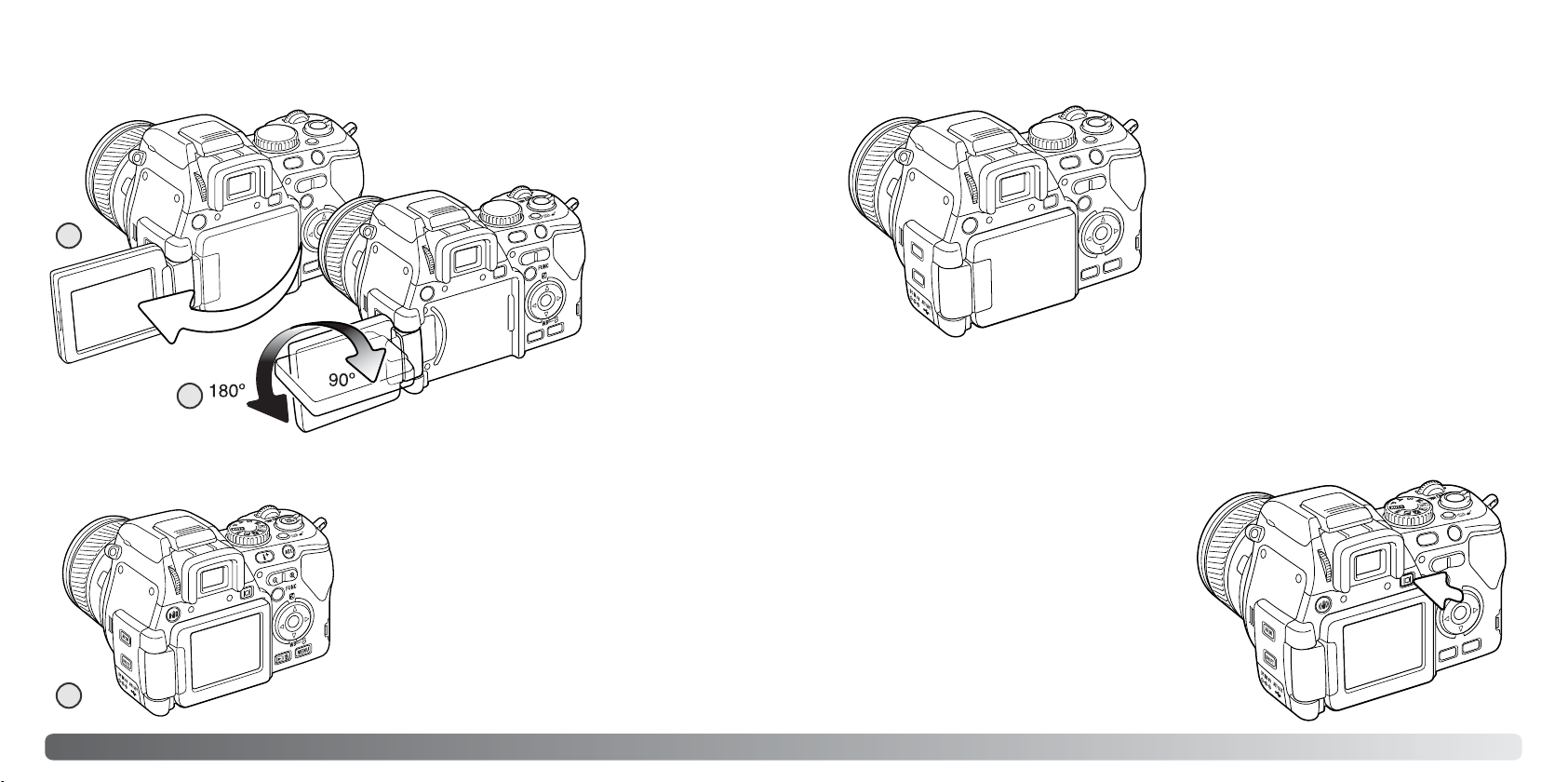
27
Näyttötavan näppäin
Kuvat nähdään joko EVF:stä tai LCD-monitorista.
Aktiivinen näyttö vaihtuu EVF:n ja monitorin välillä
painettaessa näyttötavan näppäintä. Kirkkaassa
valossa kuva näkyy paremmin EVF:ssä.
EVF aktivoituu, kun LCD-monitori on suljettuna
näyttöruutu runkoa vasten.
Kun monitoria ei käytetä, pidä se alkuperäisessä asennossaan näyttöruudun suojaamiseksi.
26
Alkuvalmistelut
LCD-monitorin säätö
Aseta monitori runkoa vasten avaamalla
monitori vasemmalle (1), kiertämällä sitä 180°
eteenpäin (2) ja kääntämällä se kameran
takaaosaa vasten (3).
Avaa LCD-monitori oikealta. Monitori avautuu 180°
vasemmalle (1).
Tässä kamerassa on kääntyvä LCD-monitori.
Säätö on pykälöity 90°:een välein.
Kun LCD-monitori on avattu, sitä voi kääntää 90°
alaspäin ja 180° eteenpäin (2). Älä koskaan pakota
monitoria tätä pitemmälle; sarana voi vahingoittua.
Kun monitoria käännetään 180° eteenpäin, kuva
kääntyy automaattisesti oikein päin. Jos kuva
näkyy monitorissa ylösalaisin tarkista, että se on
käännetty kunnolla.
2
3
1
Page 15
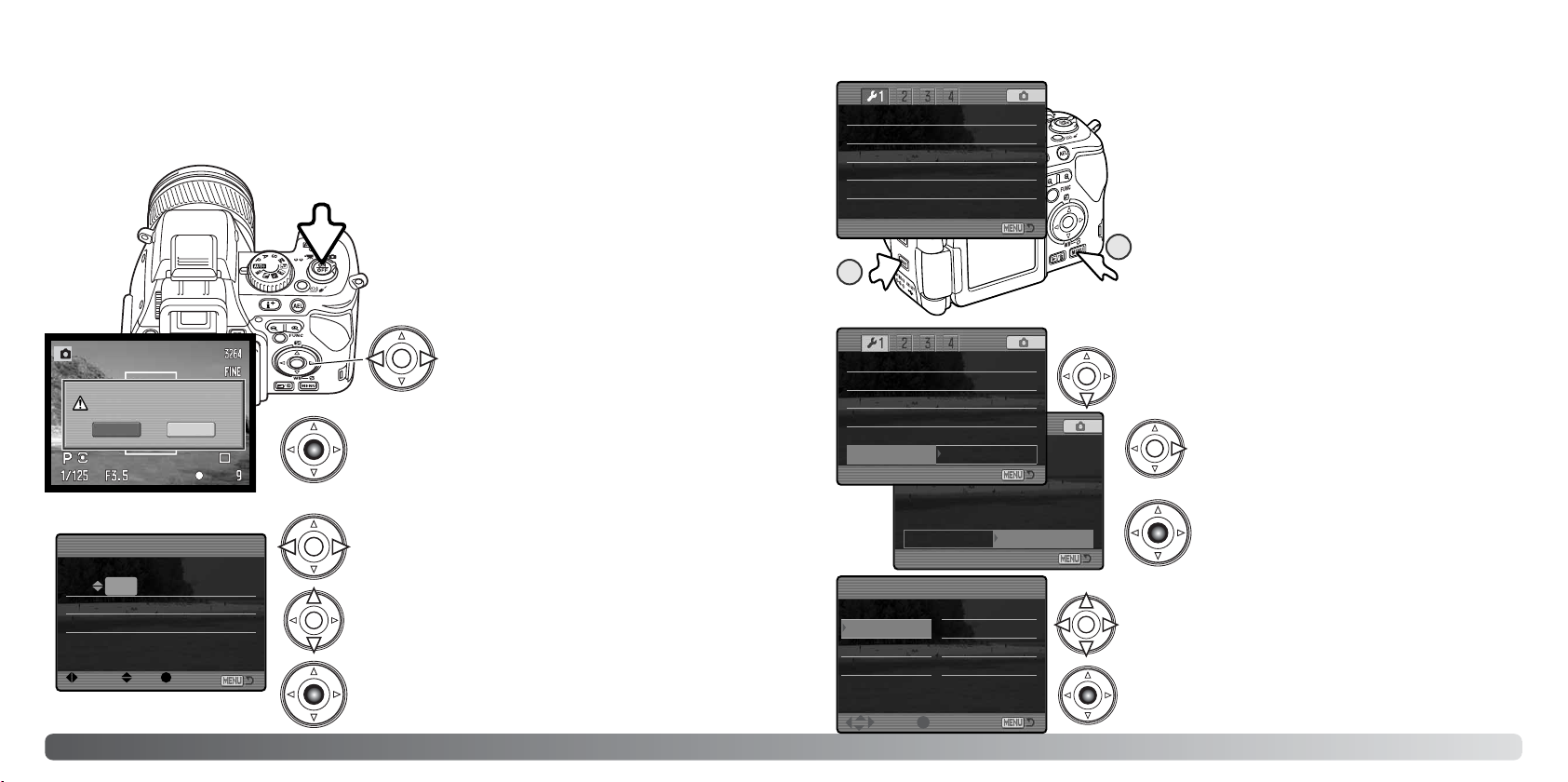
Video output
English
Date/Time set
Language
LCDbrightness
–
Transfer mode Data storage
Video output
NTSC
English
Lens acc. None
Date/Time set –
Language
29
Valikkokielen asettaminen
Japanese Español
English Chinese
Deutsch Italiano
Français Svenska
Language
:sel. :enter
Korosta uusi valikkokieli säätimen nelisuuntaisilla
näppäimillä.
Aseta kieli käyttöön painamalla säätimen
keskinäppäintä.
Joillakin alueilla tulee asettaa myös valikkokieli.
Korosta kielivalikko alas-näppäimellä.
Korosta valikkokieli oikea-näppäimellä
Pidä vaihtonäppäintä (1) alhaalla ja paina
valikkonäppäintä (2) avataksesi asetusvalikon.
Valikossa liikkuminen on helppoa. Ylös/alas- ja
vasen/oikea-näppäimet siirtävät osoitinta ja
muuttavat valikon asetuksia. Säätimen keskinäppäin
valitsee valikon vaihtoehtoja ja kytkee säätöjä.
LCDbrightness –
Transfer mode Data storage
Video output NTSC
Language English
Lens acc. None
Date/Time set –
Avaa kieli-ikkuna säätimen keskinäppäimellä.
2
1
28
Alkuvalmistelut
Päiväyksen ja kellonajan asettaminen
Kun muistikortti ja akku asetetaan kameraan ensimmäistä kertaa, kameran kello ja kalenteri tulee
asettaa näyttämään oikein. Kun kuvia otetaan, kuvatiedot tallentuvan kuvauksen päivämäärineen ja
kellonaikoineen.
Jos päivämäärää ja kellonaikaa ei ole asetettu,
siitä kertova viesti näkyy aina käynnistettäessä
kamera. Sama viesti näkyy myös, jos päivämäärä
ja kellonaika ovat nollautuneet, kun kameraa on
säilytetty pitkään ilman akkua.
Valitse muutettava tieto vasen/oikea -näppäimillä.
Kytke kello ja kalenteri toimintaan painamalla säätimen
keskinäppäintä. Asetusvalikko (setup) ilmestyy
näkyville.
Date/Time setting screen
Säädä tietoa ylös/alas -näppäimillä.
2004 . 10 . 23
13 : 14
Date/Time set
:enter:move
:sel
YYYY/MM/DD
Valitse “Yes” säätimen vasen/oikeanäppäinten avulla. “No” peruuttaa
toiminnon.
Avaa päivämäärä/kellonaika-näyttö säätimen
keskinäppäimellä.
Set date/time.
Yes
No
Page 16
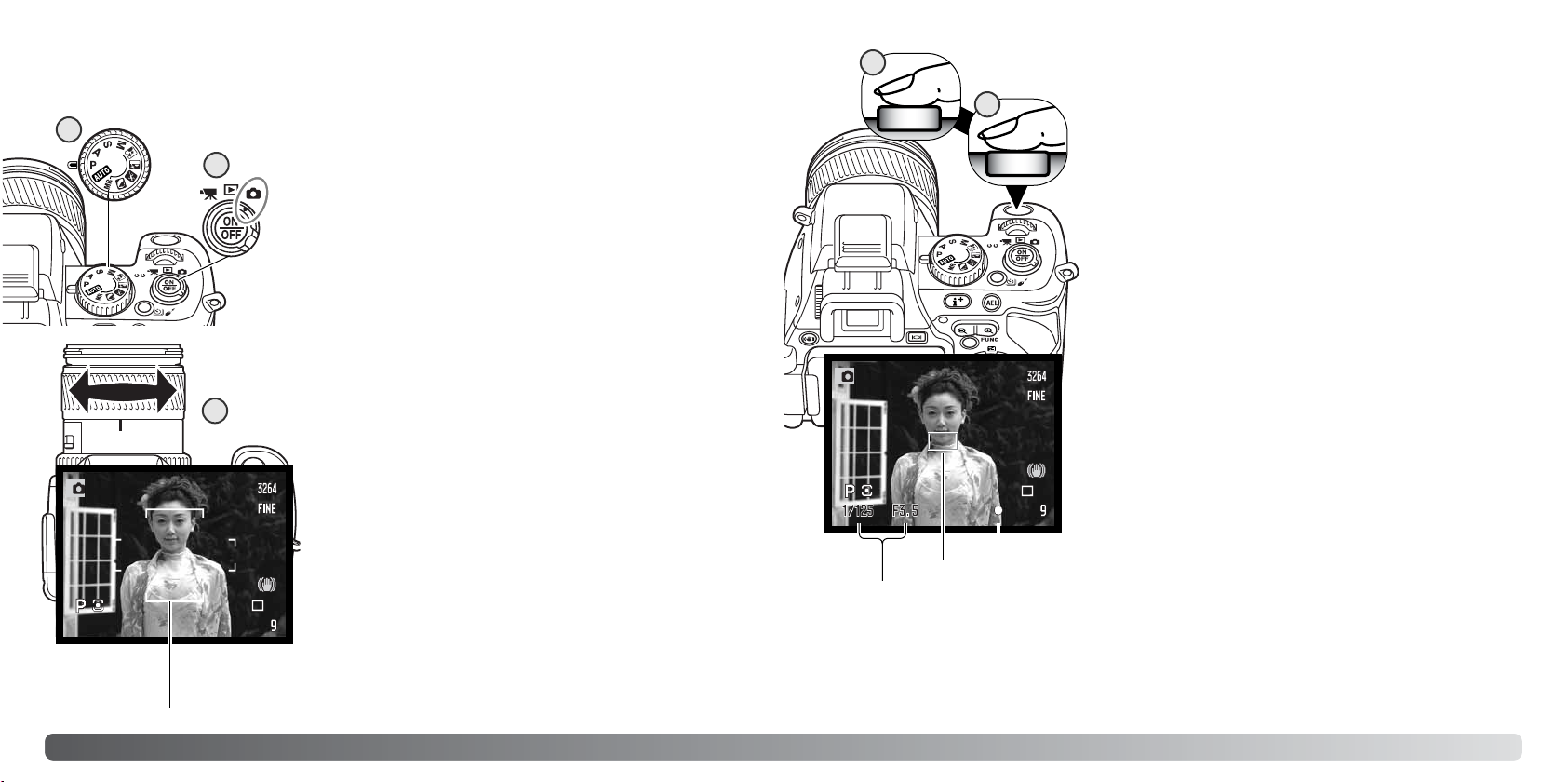
31
Lukitse tarkennus ja valotus painamalla laukaisin osittain alas
(2).
Kun tarkennus on säätynyt, AF-tunnistin näkyy päivittyvässä
kuvassa ilmaisemassa tarkennuspisteen sijainnin.
Monitoreissa olevat tarkennusmerkit (s. 33) osoittavat, että
aihe on tarkentunut. Jos tarkennusmerkki on punainen, kamera ei pystynyt tarkentamaan aihetta. Toista edelliset vaiheet
niin, että tarkennusmerkki on valkoinen. Suljinaika ja aukko
muuttuvat valkoisesta mustaksi, kun valotus on lukittunut.
Ota kuva painamalla laukaisin kokonaan alas (3).
Merkkivalo vilkkuu osoittaen, että kuvatietoa kirjoitetaan
muistikortille. Älä koskaan irrota muistikorttia tietojen siirron
aikana.
Suljinaika ja aukko
Tarkennusmerkki
AF:n tunnistin
2
3
30
Peruskuvaus
Kameran kytkeminen automaattiselle kuvaukselle
Siirrä valotustavan säädin ohjelmoidun valotuksen asentoon (P)
(1). Tarkista, että toimintatavan kytkin on kuvausasennossa (2).
Kaikki kameran toiminnot tapahtuvat nyt automaattisesti.
Autofokus, automaattivalotus ja kuvausjärjestelmät toimivat
yhdessä ja tekevät kuvaamisen helpoksi.
Automaattikuvaus toimii kuten ohjelmoitu valotus, mutta useat
kuvaustoiminnot palaavat perusasetuksiin aina kun
automaattikuvaus valitaan. Lisätietoja on sivulla 52.
Peruskuvaus
Kohdista tarkennusalue aiheeseesi. Jos aihe ei ole keskellä,
käytä tarkennuslukitusta (s. 32).
Aiheen tulee olla objektiivin tarkennusetäisyydellä: 0,5 m - ∞.
Jos aihe on alle 0,5 m:n etäisyydellä, käytä makrotoimintoa (s.
49).
Rajaa kuva zoomausrenkaan avulla (1). Zoomauksen
vaikutuksen näkee heti etsimestä (EVF) ja LCD-monitorista.
PERUSKUVAUS
2
1
1
Tarkennusalue
Page 17
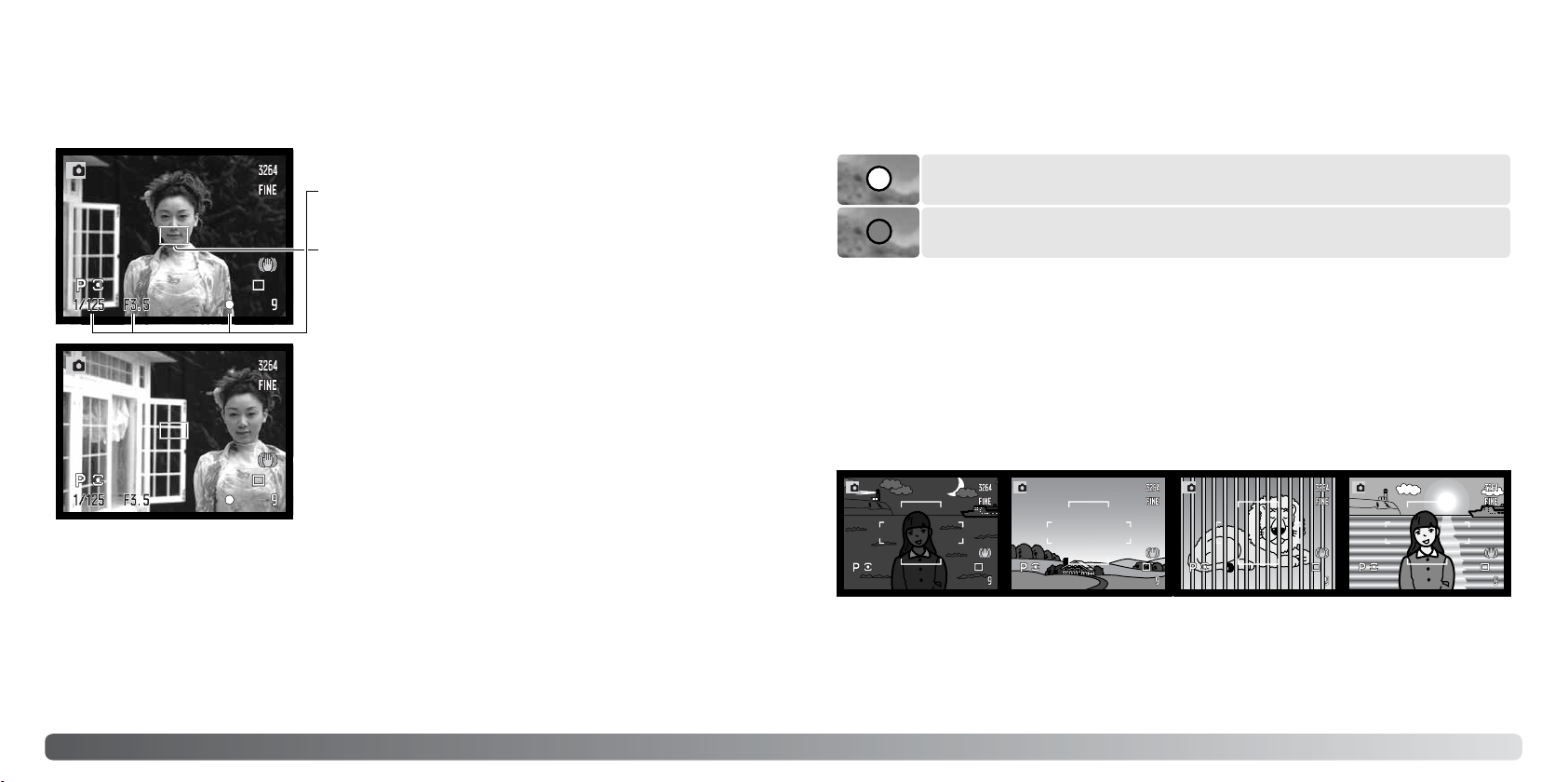
Valkoinen tarkennusmerkki - tarkennus on varmistunut.
Tarkennusmerkit
Tarkennuksen erikoistilanteet
Kameran voi olla mahdotonta tarkentaa joissain tilanteissa. Jos autofokusjärjestelmä ei pysty
tarkentamaan aihetta, tarkennusmerkki muuttuu punaiseksi. Silloin voit käyttää tarkennuslukitusta
toiseen, aiheesi kanssa samalla etäisyydellä olevaan aiheeseen ja kuvan sommittelemista uudelleen
ennen sen ottamista.
33
Jos AF-järjestelmä ei pysty tarkentamaan, voit käyttää tarkennuslukitusta toiseen, aiheesi kanssa
samalla etäisyydellä olevaan aiheeseen tai tarkentaa käsin (s. 45).
Tarkennusalueella
olevan aiheen
kontrasti on heikko.
Aihe on liian tumma. Kaksi eri etäisyyksillä
olevaa aihetta asettuu
päällekkäin
tarkennusalueella.
Aiheen lähellä on hyvin
kirkas alue tai toinen
aihe..
Punainen tarkennusmerkki - aihe on liian lähellä tai erikoistilanne estää
automaattitarkennuksen. Kameran voi laukaista.
Tässä digitaalikamerassa on nopea ja tarkka autofokusjärjestelmä. EVF:n ja LCD-monitorin oikeassa
alakulmassa olevat tarkennusmerkit kertovat tarkennuksen tilanteen. Lisätietoja autofokuksen
toimintatavoista on sivulla 44.
32
Peruskuvaus
Tarkennuslukitus
Suuntaa tarkennusalue aiheeseen. Paina laukaisin osittain
alas ja pidä se siinä asennossa.
• Tarkennusmerkit osoittavat, että tarkennus on lukittunut.
Suljinaika ja aukko muuttuvat valkoisesta mustaksi, kun valotus
on lukittunut.
• Kun tarkennus on tapahtunut, AF-tunnistin näkyy päivittyvässä
kuvassa ja osoittaa tarkennuspisteen.
Sommittele kuva uudelleen kuva-alalle nostamatta sormeasi
laukaisimelta. Ota kuva painamalla laukaisin kokonaan alas.
Automaattinen monitorikuvan vahvennus
Erittäin niukassa valossa, kun kameran herkkyyden lisäys on saavuttanut täyden määränsä,
automaattinen monitorikuvan vahvennus toimii EVF:ssä ja LCD-monitorissa. Päivittyvästä kuvasta
tulee kirkkaampi. Tämä ei vaikuta lopulliseen kuvaan. Toiminnon voi ehkäistä kuvausvalikon
(recording) osiosta 3 (s. 101).
Tarkennuslukitusta käytetään, kun aihe on kuvan laidalla ja tarkennusalueen ulkopuolella.
Tarkennuslukitusta voi käyttää myös, kun erikoistilanne estää kameraa tarkentamasta aiheeseen.
Page 18
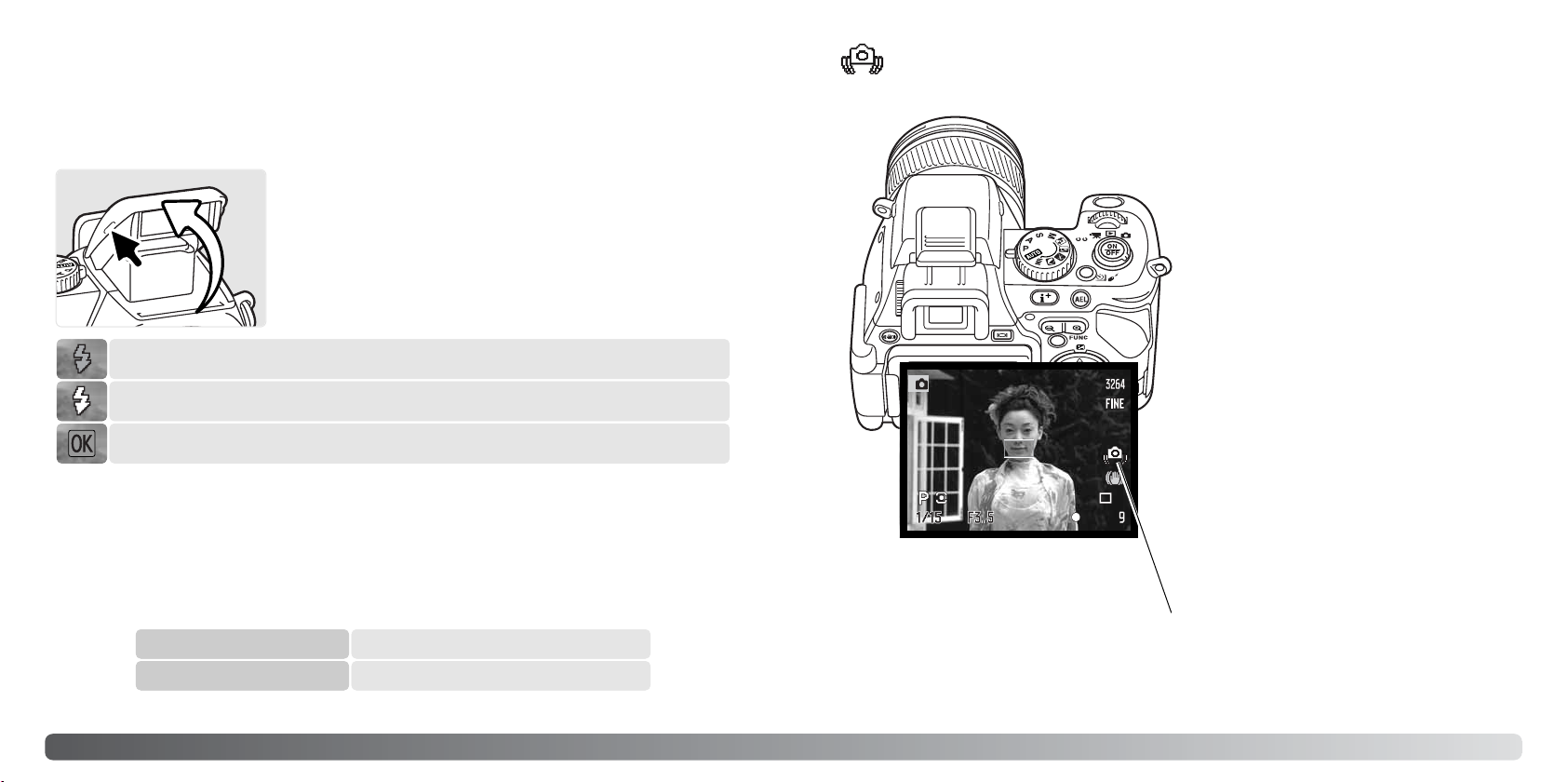
Jos suljinaika muodostuu niin hitaaksi, ettei
kuvaa voi turvallisesti ottaa käsivaralta,
monitoreihin ilmestyy varoitus
laukaisutärähdyksestä riippumatta siitä, onko
kuvanvakaaja käytössä.
Laukaisutärähdys tarkoittaa, että kuvasta tulee
hieman epäterävä pienen käden tärinän vuoksi.
Se on huomattavampaa kuvattaessa objektiivin
teleasennossa kuin laajakulma-asennossa. Vaikka
varoitus näkyy, kameran voi silti laukaista.
Jos varoitus näkyy, kun laukaisin on painettu
osittain alas, sijoita kamera jalustalle, käytä
salamaa tai kuvanvakaajaa, lisää kameran
herkkyyttä (ISO) (s. 66) tai zoomaa objektiivia
laajakulmasuuntaan, kunnes varoitus häviää.
35
Kameran tärähdysvaroitus
Kameran tärähdyksen osoitin
34
Peruskuvaus
Kameran salaman käyttö
Salaman kantamat - Automaattinen kuvaus
Salama otetaan käyttöön nostamalla se ylös sen sivuilla olevista
ulokkeista; varmista, että salama on kokonaan ylhäällä ennen
käyttöä. Salaman asento tulee säätää käsin. Salama välähtää aina,
kun se on ylhäällä. Seuraavat osoittimet ilmestyvät EVF:n ja LCDmonitorin vasempaan yläkulmaan osoittamaan salaman tilan:
Kamera säätelee salaman välähdystä automaattisesti. Oikean valotuksen takaamiseksi aiheen tulee
olla salaman kantamalla. Optisesta järjestelmästä johtuen laajakulman ja teleen salamakantama ei
ole sama.
Laajakulma
Te le
0,5 ~ 3,8 m (1.6 ft. ~ 12.5 ft.)
0,5 ~ 3,0 m (1.6 ft. ~ 9.8 ft.)
Valkoinen salaman osoitin näkyy salaman ollessa valmis välähtämään.
Punainen salaman osoitin näkyy salaman latautuessa.
Kuvan ottamisen jälkeen ”OK” -osoitin näkyy hetken, jos salaman valo riitti aiheen
valaisemiseen.
Hämärässä valossa ja sisätiloissa salamaa tarvitaan aiheen valaisemiseen sekä laukaisutärähdyksen
aiheuttaman epäterävyyden estämiseen. Salamaa voi käyttää myös täytesalamana loiventamassa
suoran auringonvalon aiheuttamia jyrkkiä varjoja. Irrota aina vastavalosuoja ennen kuin käytät kameran kiinteää salamaa; vastavalosuoja voi aiheuttaa varjostuman kuvaan.
Page 19
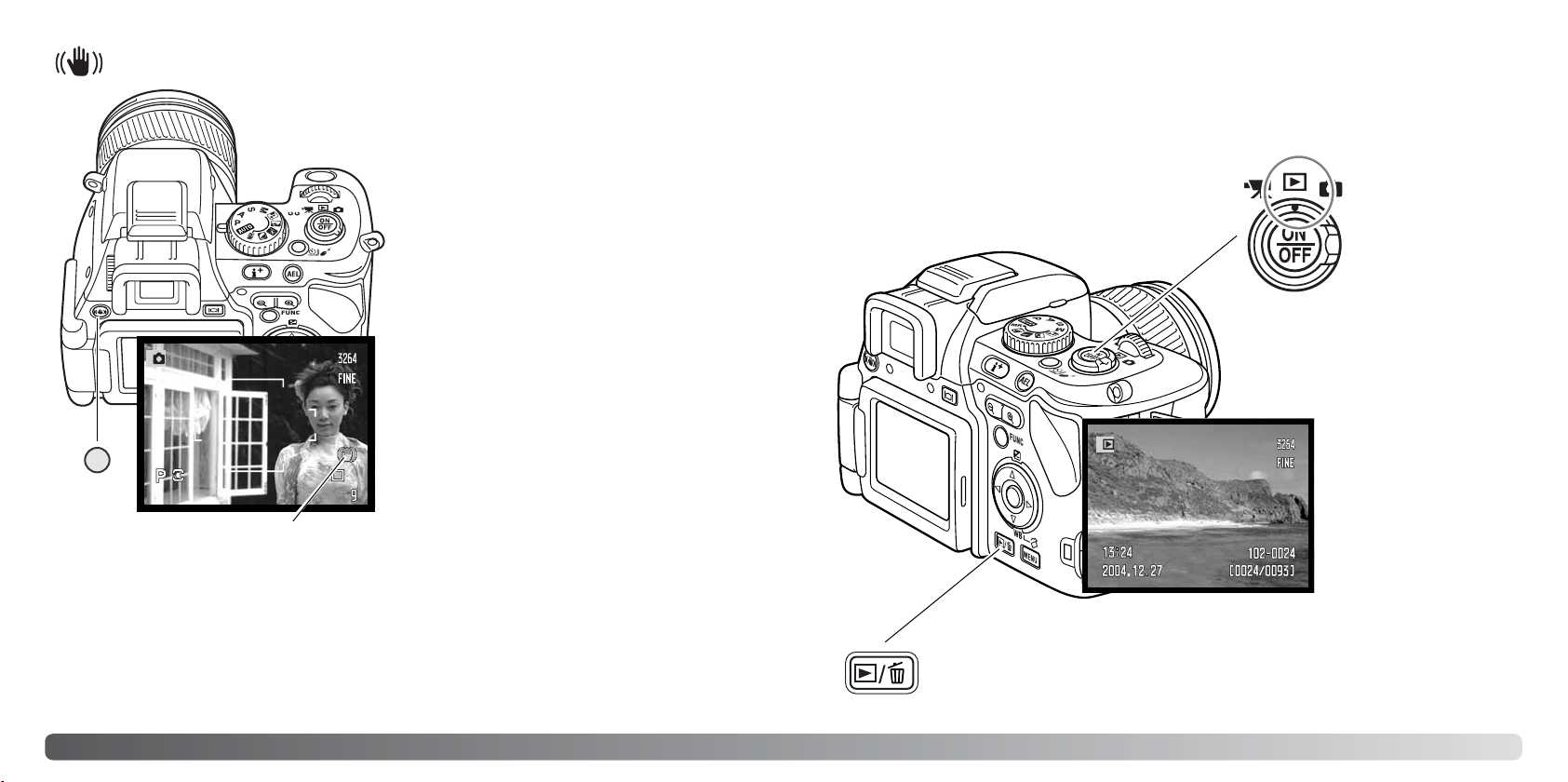
37
Kuvien katselemiseksi
toistotilassa toimintatavan säädin
tulee siirtää toistoasentoon.
Kuvia voi katsella kuvaus- ja elokuvaustiloista painamalla pikakatselun (Quick View) /
kuvapoiston näppäintä.
Kuvia voi katsella pikakatselussa (Quick View) tai toistotilassa. Tämä jakso kattaa molempien toimintojen perusasiat. Toistotilaan liittyy lisää valikkotoimintoja, ks. sivu 112.
PERUSTOISTO
Vakaajajärjestelmä vähentää
laukaisutärähdyksen vaikutusta. Kamera käyttää
vakaajaa, kun suljinaika tulee tiettyä aikaa
pidemmäksi (aika riippuu polttoväliasetuksesta).
Vakaajan tehokkuus riippuu käytetystä
suljinajasta ja tärinän voimakkuudesta.
Järjestelmä voi olla toimimatta, kun aihe liikkuu
tai se otetaan aiheen liikettä seuraten (ns.
panorointi).
Kun järjestelmä on toiminnassa, Anti-shake osoitin näkyy. Vakaajan voi sammuttaa tai
käynnistää vakaajan näppäintä (1) painamalla.
Sommittele kuva peruskuvauksen ohjeiden
mukaan ja paina laukaisin osittain alas. Tarkista
monitorista, että kuva on vakaantunut ja ota se
painamalla laukaisin lopun matkaa alas.
36
Peruskuvaus
Anti-shake ei tehoa, kun kamera on jalustalla; virran säästämiseksi Anti-shake -toiminto kannattaa
sammuttaa.
Jos kamera on ylikuumentumassa käytön ja vallitsevan lämpötilan vuoksi, Anti-shake-osoitin
muuttuu punaiseksi ja järjestelmä sammuttaa itsensä automaattisesti. Anna kameran jäähtyä ennen
vakaajan käyttöä.
Anti-shake-osoitin
1
Kuvanvakaajajärjestelmä - Anti-shake
Page 20
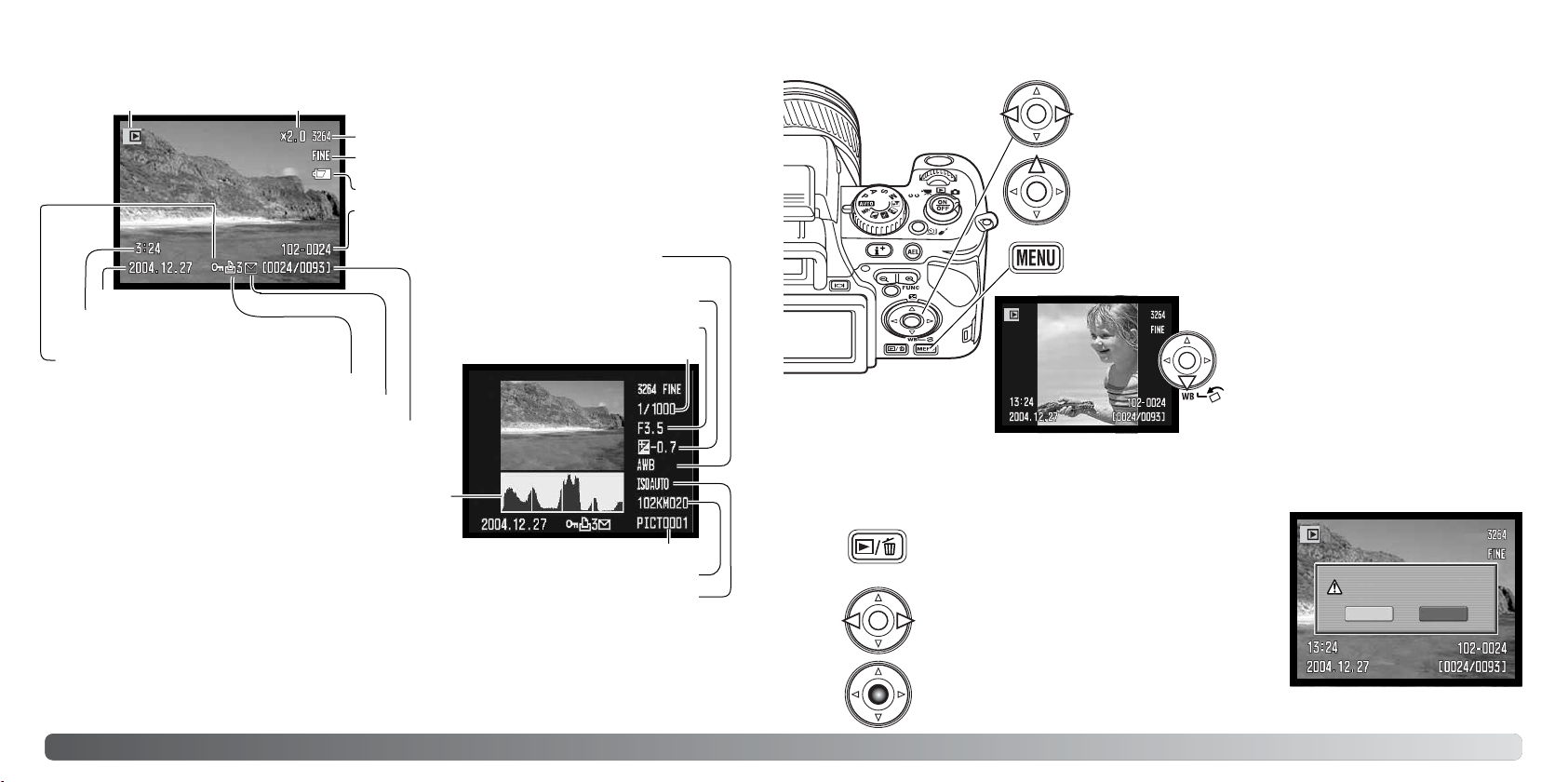
Pikakatselusta (Quick View) palataan kuvaustilaan painamalla
menu-näppäintä.
Kuvien ja histogrammin katselu
Näkyvillä oleva kuva poistetaan painamalla Quick
View/poisto-näppäintä; varmennusnäyttö avautuu.
Näkyvillä olevan kuvan voi poistaa. Poistettua kuvaa ei voi palauttaa.
Toteuta varmennusnäytössä oleva käsky
painamalla säätimen keskinäppäintä. Kamera palaa
toistotilaan.
Yksittäisten kuvien poistaminen
Korosta ”Yes” vasen/oikea-näppäimillä. “No”
peruu toimenpiteen.
Varmennusnäyttö
Kun käytössä on pikakatselu (Quick view) tai toistotila, selaa
muistikortilla olevia kuvia vasen/oikea-näppäimillä.
Liikkumattoman kuvan histogrammin saa näkyville painamalla
ylös-näppäintä. Paluu yhden kuvan katseluun tapahtuu
painamalla alas-näppäintä.
Delete this frame?
Yes
No
Kuvien kierittäminen
Näkyvillä olevaa kuvaa voi kierittää
90°:tta vasemmalle, oikealle tai
vaakatasossa painamalla säätimen alasnäppäintä.
39
Suurennuksen näyttö (s. 41)Tilan osoitin
Valotuskorjauksen määrä (s. 59)
Yhden kuvan katselu ja histogramminäyttö
Suljinaika
Aukko
Valkotasapainon asetus
(s. 60)
38
Perustoisto
Histogrammi
Kuvanlaatu (s. 86)
Akun varaustilan ilmaisin (s. 20)
Kansionumero - kuvan tiedostonumero
Kuvakoko (s. 86)
Kuvauksen päiväys
Kuvauksen aika
Lukituksen osoitin(p. 117)
Tulostuksen osoitin (s. 121)
Sähköpostikopion osoitin (s. 123)
Otosnumero / kuvien kokonaismäärä
Kuvatiedoston nimi (s. 149)
Herkkyysasetus (s. 66)
Kansion nimi (s. 136)
Histogrammin tumma alue näyttää kuvan
luminanssijakauman mustasta (vasemmalla) valkoiseen
(oikealla). Kukin 256:sta pystyviivasta osoittaa oman
valoisuusarvonsa osuuden kuvassa. Histogrammia voi
käyttää valotuksen ja kontrastin arviointiin, mutta se ei anna tietoa väreistä. Kuvan alueet,
jotka lähestyvät varjon ja huippuvalon luminanssirajaa vilkkuvat pienoiskuvassa.
Page 21
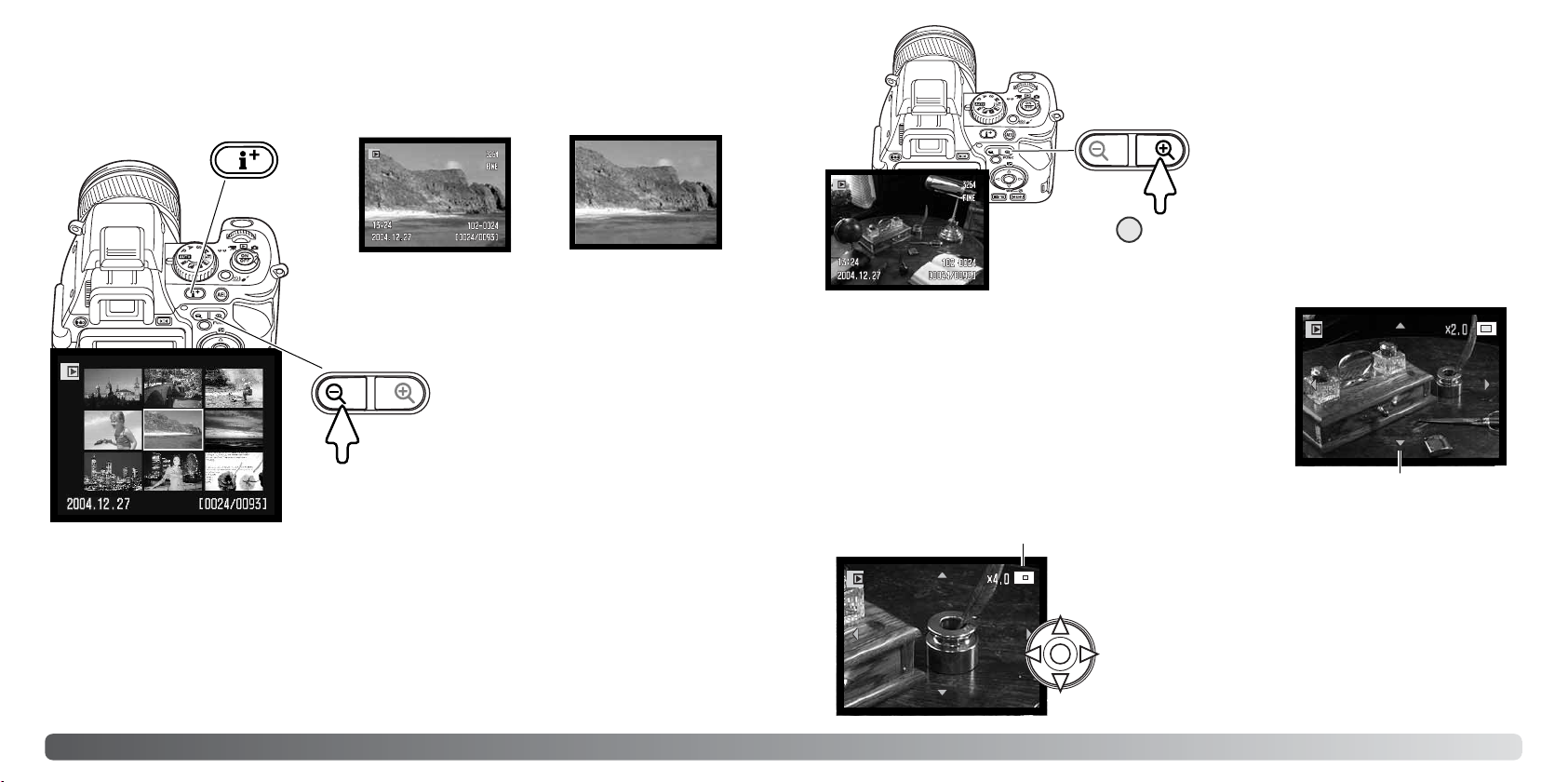
41
Suurennettu kuvakatselu
Yhden kuvan katselussa liikkumattoman
kuvan voi suurentaa lähempää tarkastelua
varten aina 10-kertaiseksi.
Lähtösuurennukseksi voidaan valita 2X, 4X
ja 10X toistovalikon osiossa 2 (s. 120).
RAW-kuvia ei voi suurentaa.
Käytä nelisuuntanäppäintä kuvan vierittämiseen. Nopea
vieritys tapahtuu pitämällä rungon vasemmalla puolella
olevaa vaihtonäppäintä alhaalla ja painamalla
nelisuuntanäppäimiä. Paikannin näyttää, mikä kuvan osa on
suurennettuna.
Suurennetusta katselusta poistutaan painamalla
valikkonäppäintä (menu) tai vähentämällä suurennusta alle
asetuksen X1.1.
Näyttötietojen näppäin (i+) piilottaa / tuo esille näyttötiedot.
Suurenna kuva painamalla digitaalisen zoomin vivun (1) oikeaa (+)
puolta. Suurennusaste näkyy monitoreissa. Suurennusta voidaan
vähentää 1.1X-suurennukseen asti painamalla vivun vasenta (-)
puolta. Suurennus pienenee suurempina askeleina, kun rungon
vasemmalla puolella olevaa vaihtopainiketta pidetään alhaalla
painettaessa digitaalisen zoomin vipua.
Kuvatiedostoja voidaan selata etusäätimen avulla. Jos seuraava
kuva on saman suuntainen ja kokoinen, se näkyy samalla
suurennuksella.
Vieritysnuoli
Paikannin
1
Indeksikuvien toisto
40
Perustoisto
Näyttötietojen näppäin säätelee näyttömuotoa. Jokainen painallus vaihtaa näyttömuodon täysien
tietojen ja pelkän kuvan välillä.
Täydet tiedot
Indeksikuvien toistossa säätimen nuolinäppäimet vievät
keltaisen kehyksen viereiseen kuvaan. Kun kuva on korostettu
kehyksellä, kuvauspäivä, sähköpostikopion osoitin, lukitus- ja
tulostustilanne sekä kuvan ruutunumero näkyvät monitorin
alalaidassa. Korostettuna olevan kuvan voi poistaa
pikakatselu/poisto-näppäimellä (s. 39). Kun digitaalisen zoomin
vivun jompaakumpaa puolta painetaan, korostettu kuva näkyy
yhden kuvan katselutilassa.
Etusäätimellä saadaan esiin 9 seuraavaa kuvaa.
Pikakatselun ja toistotilan näytön vaihtaminen
Indeksikuvat
Kun painat digitaalisen zoomin vivun
vasenta puolta, tallennetut kuvat näkyvät
9 kuvan hakemistoina.
Vain kuva
Page 22
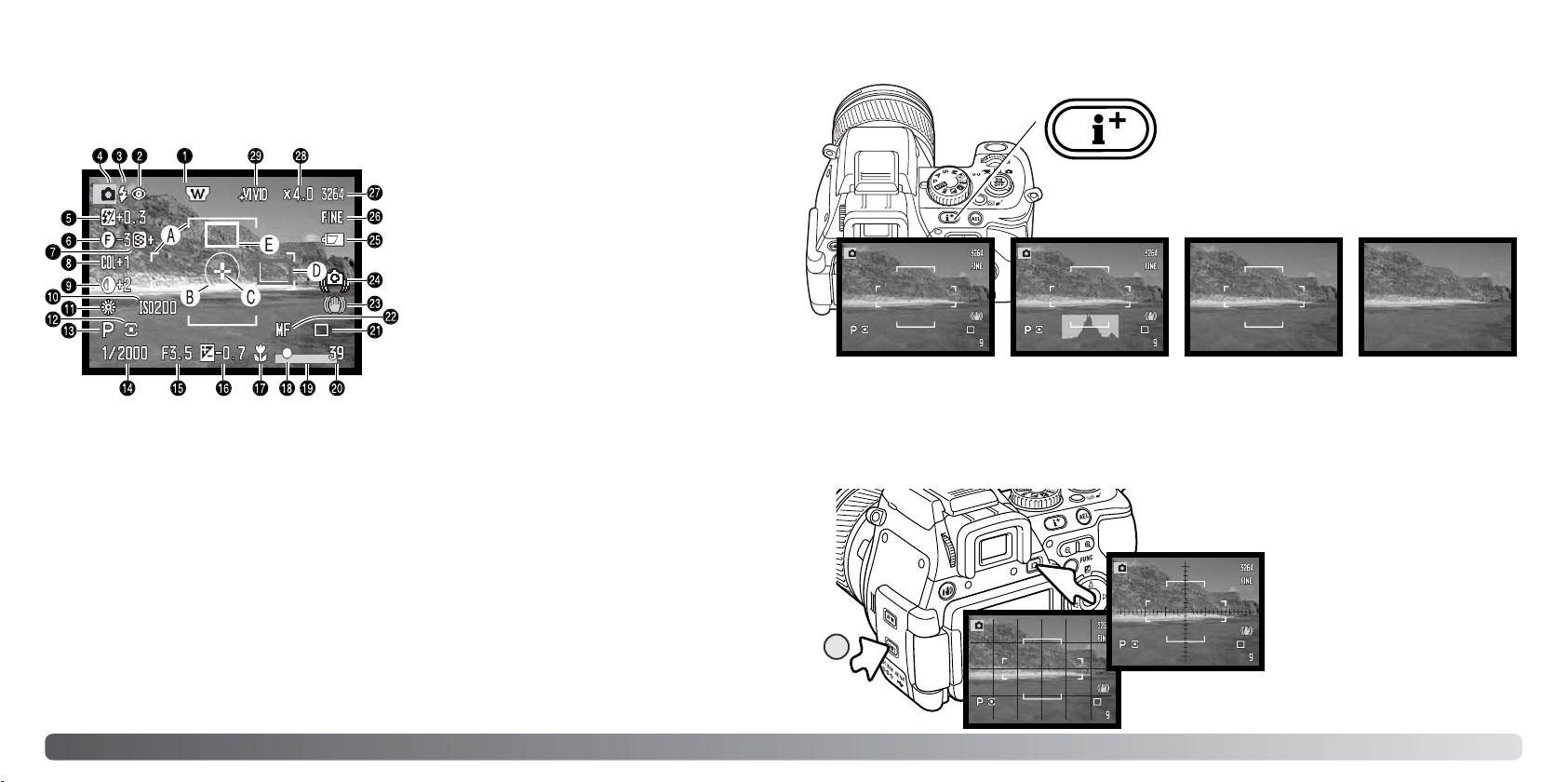
43
Näyttötietojen näppäin säätelee päivittyvässä
kuvassa näkyviä tietoja. Jokainen näppäimen
painallus vaihtaa näytön järjestyksessä
seuraavaan näyttöön: standardinäyttö,
reaaliaikainen histogrammi, tarkennusalue ja vain
kuva.
Reaaliaikainen histogrammi näyttää päivittyvän kuvan likimääräisen valoisuusjakauman.
Histogrammi ei ole tarkka, kun monitorikuvaa vahvistetaan (s. 32, 101) tai kun kameran salamaa tai
yhteensopivaa salamalaitetta (s. 91) käytetään. Tallennetun kuvan histogrammi voi poiketa
päivittyvän kuvan histogrammista.
Näyttötietojen näppäin
Standardinäyttö Vain tarkennusalueen
rajaus
Vain päivittyvä kuvaReaaliaikainen
histogrammi
Asteikko
Ruudukko
Ruudukon tai asteikon saa
näkymään päivittyvässä kuvassa
painamalla vaihtonäppäimen alas
(1) ja painamalla sitten näyttötietojen näppäintä. Järjestys on
ruudukko, asteikko ja ei.
1
42
Vaativa tallennus
VAATIVA TALLENNUS
Tässä jaksossa on yksityiskohtaisia tietoja kameran tallennustoiminnoista ja niiden käytöstä. Lue
osat, joista olet kiinnostunut.
8. Värikylläisyyden korjailun näyttö (s. 74)
Tallennustilan näyttö
2. Salamakuvaustavan osoitin (s. 70)
5. Salamavalon korjailun näyttö (s. 59)
7. Terävyyden näyttö (s. 94)
9. Kontrastin korjailun näyttö (s. 74)
16.Valotuskorjauksen näyttö (s. 59)
11.Valkotasapainon osoitin (s. 60)
10.Kameran herkkyyden (ISO) näyttö (s. 66)
13.Valotustavan osoitin (s. 50)
12.Valonmittaustavan osoitin (s. 72)
14.Suljinajan näyttö
22.Tarkennustavan osoitin (s. 44)
23.Kuvanvakaajan osoitin (s. 36)
24.Laukaisutärähdyksen osoitin (s. 35)
17.Makrokuvauksen osoitin (s. 49)
21.Kuvansiirtotavan osoitin (s. 76)
18.Tarkennusmerkki (s. 33)
20.Otoslaskuri (s. 87)
28.Suurennuksen näyttö (s. 102)
27.Kuvakoon näyttö (s. 86)
26.Kuvanlaadun osoitin (s. 86)
25.Akun varauksen osoitin (s. 20)
4. Toimintatavan osoitin
3. Salaman merkki (s. 34)
B. Pistemittausalue (s. 72)
D. AF-tunnistin (punainen) (s. 31)
E. Piste-AF-alue (valkoinen) (s. 47)
C. Flex Focus -piste (s. 48)
1. Objektiivin lisävälineen osoitin (s. 132)
6. Suodatuksen näyttö (s. 73)
15.Aukkonäyttö
19.Tietojen merkinnän osoitin (s. 95)
29.Väritilan osoitin (s. 68)
A. Tarkennusalueen rajaus
Page 23
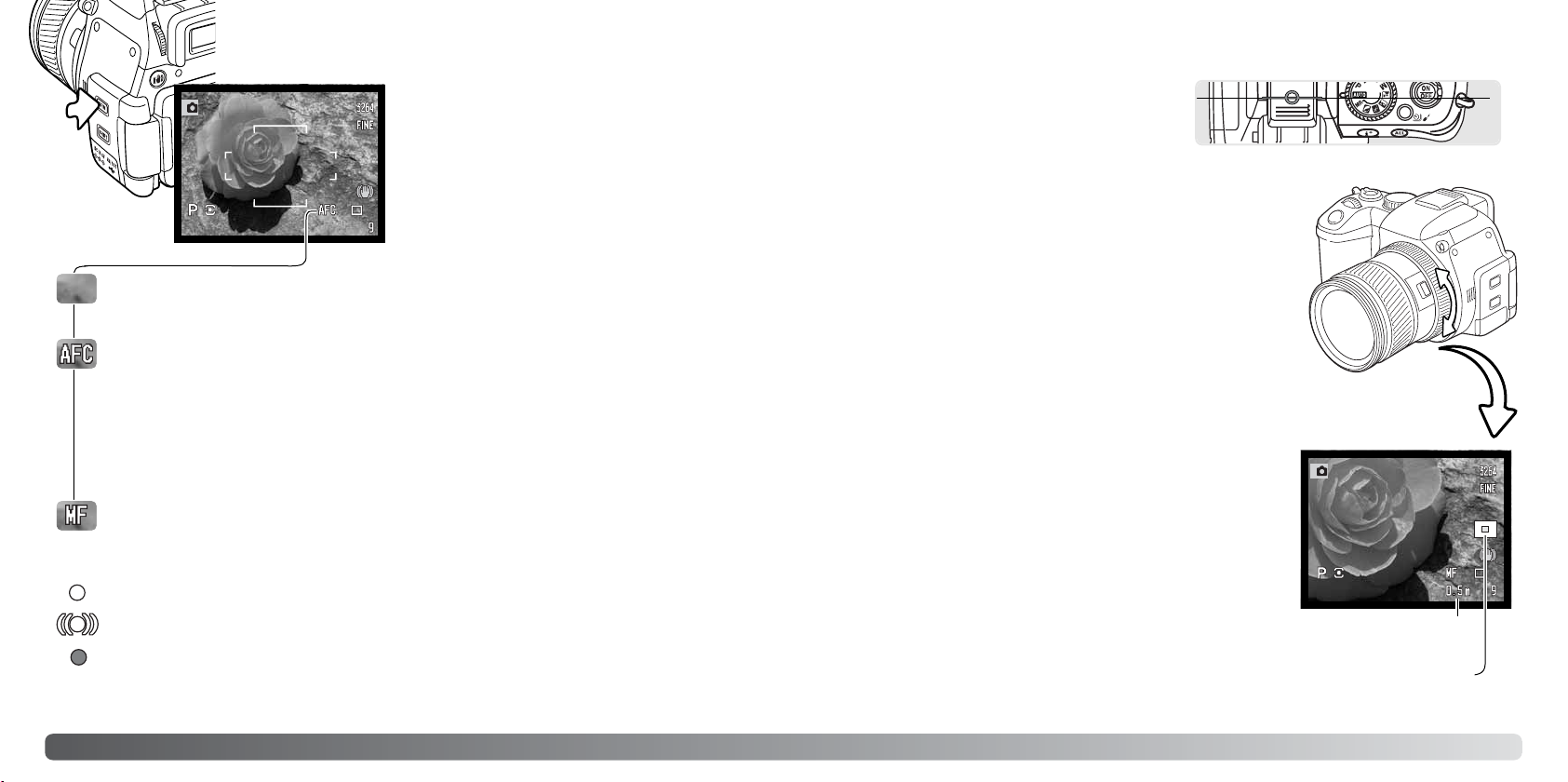
Paikannin
45
CCD:n tason likimääräinen sijainti
Käsitarkennus ja Flex Digital -suurennus
Käsitarkennustila voidaan asettaa tarkennustavan
näppäimellä (s. 44). Tarkista kuvan terävyys aina
monitorikuvasta. Likimääräinen aihe-etäisyys
CCD:stä näkyy otoslaskurin lähellä.
Flex Digital -suurennus auttaa käsitarkennuksessa.
Suurennusalueella oleva päivittyvä kuva suurenee automaattisesti
terävyyden arviointia varten, kun tarkennusrengasta kierretään.
Flex Digital -suurennus ei ole käytettävissä digitaalisen zoomin
kanssa.
Aihe-etäisyys
Kierrä tarkennusrengasta tarkentaaksesi kameran.
Suurennusalueella oleva kuva näkyy suurennettuna. Paikannin
osoittaa, mikä osa kuvaa on näkyvissä. Kun laukaisin painetaan
osittain alas tai kun kameraa ei ole tarkennettu moneen sekuntiin,
koko kuva-alue on näkyvissä.
Käsitarkennuksen aikana suurennusaluetta tai suurennettua kuvaa
voidaan siirtää. Paina säätimen keskinäppäintä ja siirrä alue sitten
nelisuuntanäppäimillä; suurennusalue muuttuu siniseksi.
Suurennettua kuva-aluetta voidaan vierittää nelisuuntanäppäimillä.
Alue keskitetään pitämällä rungon sivussa olevaa vaihtonäppäintä
alhaalla ja painamalla säätimen keskinäppäintä.
44
Vaativa tallennus
Tarkennustavan näppäin
Yhden kuvan AF - yleiskäyttöön tarkoitettu automaattitarkennus. Sen toiminta on selostettu
peruskuvauksen jaksossa.
Käsitarkennus - kameran tarkentaminen käsin. Käyttö selostetaan seuraavassa jaksossa.
Jatkuva AF - liikkuvien kohteiden kuvaukseen. Kun laukaisin painetaan osittain alas,
automaattinen tarkennusjärjestelmä kytkeytyy päälle ja jatkaa tarkennusta kuvan ottamiseen
asti. Kun jatkuvaa AF:ää käytetään laajan tarkennusalueen (s. 46) kanssa, tarkennuspistettä
osoittavat AF-tunnistimet eivät näy.
Jatkuva AF ei ehkä pysty tarkentamaan nopeasti liikkuvia kohteita. Käytä silloin
käsitarkennusta ja tarkenna kohteen reitillä olevaan pisteeseen. Vapauta laukaisin juuri
ennen kuin kohde saapuu tähän pisteeseen; laukaisimen painamisen ja sulkimen
avautumisen välillä on pieni viive.
Yhden kuvan AF - tarkennus suoritettu ja lukittu
Jatkuva AF - tarkennus suoritettu
Punainen tarkennuksen osoitin - kohde on liian lähellä tai erikoistilanne estää
AF:ää toimimasta. Kamera voidaan laukaista.
Yhden kuvan AF (automaattitarkennus),
jatkuva AF ja käsitarkennus voidaan kytkeä
tarkennustavan näppäimellä. Valitse sopiva
tarkennustapa painamalla näppäintä.
Jatkuvan AF:n käsitarkennuksen osoittimet
näkyvät monitorien oikeassa alakulmassa.
Tarkennusmerkit
Page 24
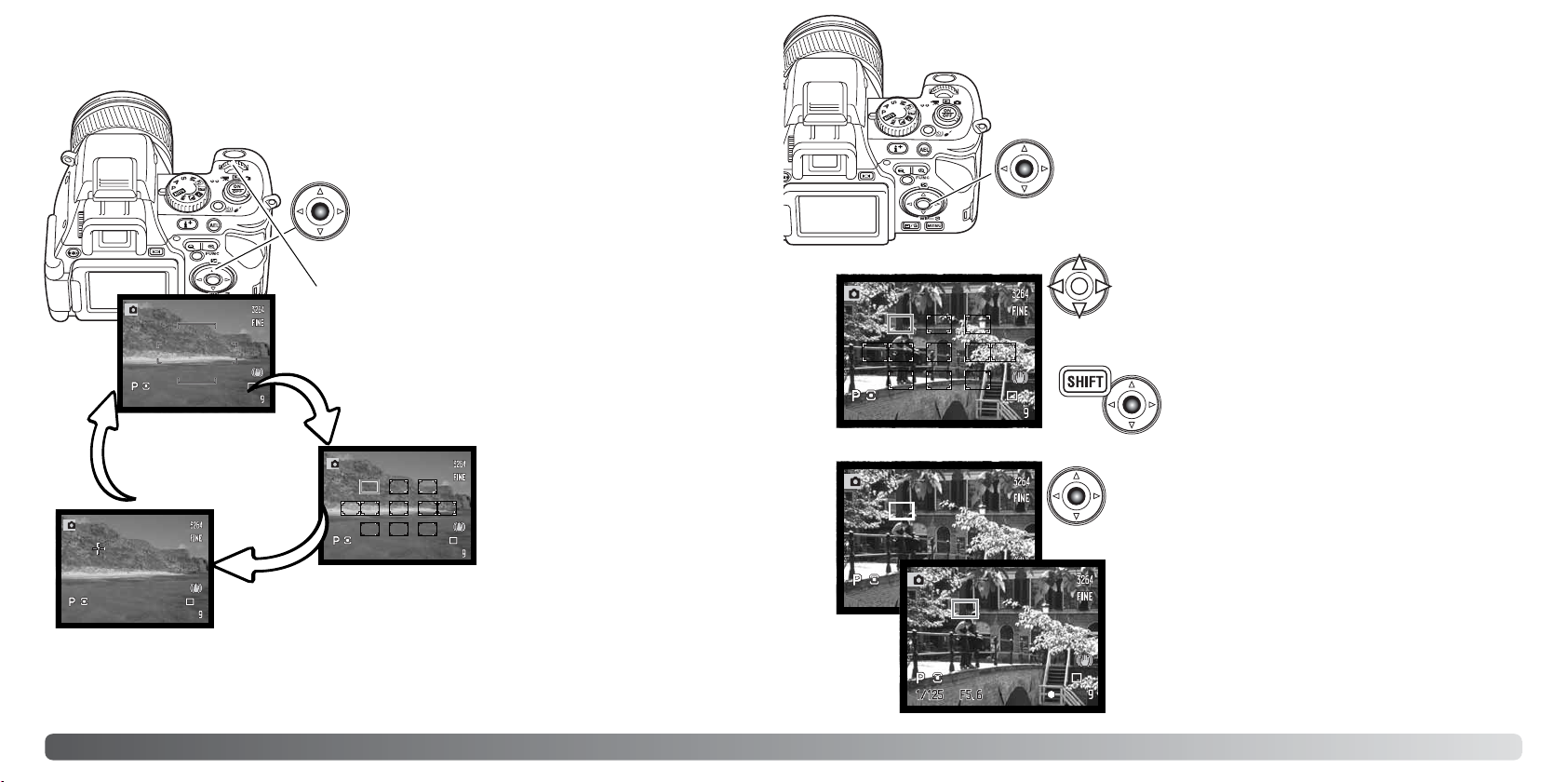
47
Pistetarkennusalueet
Mikä tahansa 11 pistetarkennusalueesta voidaan valita tarkennukseen. Niitä
ei voi käyttää digitaalisen zoomin kanssa eikä elokuvauksessa.
Kun pistetarkennusalue on valittu tarkennusalueen
toimintatavaksi, näkyviin tulee 11 tarkennusaluetta.
Voimassa oleva tarkennusalue näkyy sinisenä. Valitse
uusi alue säätimen nelisuuntanäppäimillä (1) .
Tarkennusalue asettuu keskelle, kun säätimen
keskinäppäintä painetaan painettaessa samalla
vaihtonäppäintä.
Valitse alue painamalla säätimen keskinäppäintä; muut
10 aluetta häviävät näytöstä. Säädintä voidaan käyttää
muihin kameratoimintoihin vasta, kun tarkennusalue on
valittu.
Toiminto voidaan suorittaa loppuun myös painamalla
laukaisin osittain alas; tarkennuksen vahvistukseksi
pistetarkennusalue näkyy hetken punaisena.
Kun tarkennusalue on valittu, se pysyy voimassa
kuvanoton jälkeenkin. Uusi alue valitaan painamalla
säätimen keskinäppäintä.
Paina säätimen keskinäppäintä ja valitse pistetarkennusalue
etusäätimellä, kuten edellisellä sivulla on selostettu.
46
Vaativa tallennus
Tarkennusalueen toimintatavaksi voidaan valita laaja
tarkennusalue, pistetarkennusalue tai joustava tarkennuspiste
(Flex Focus Point). Tarkennusalueen toimintatapaa ei voi muuttaa
käytettäessä digitaalista zoomia.
Tarkennusalueen toimintatavan muuttaminen
Paina säätimen keskinäppäintä; aktiivinen
tarkennusalue muuttuu siniseksi.
Pistetarkennusalue valitaan tai joustavaa tarkennuspistettä siirretään säätimen
nelisuuntanäppäimillä. Aseta tarkennusalue painamalla säätimen keskinäppäintä tai painamalla
laukaisin osittain alas; valittu tarkennusalue muuttuu valkoiseksi. Katso ohjeet seuraavilta sivuilta.
Selaa tarkennusalueen toimintatapoja kiertämällä
etusäädintä.
Laaja tarkennusalue - tarkennusalue yleiseen kuvaukseen. Sen
käyttö on selostettu peruskuvausjaksossa (s. 30).
Pistetarkennusalueet - yksitoista
vaihtoehtoista tarkennusaluetta (s.
47).
Joustava tarkennuspiste - hiusristikko, joka voidaan sijoittaa mihin
tahansa kohtaan kuva-alueella (s. 48).
Page 25
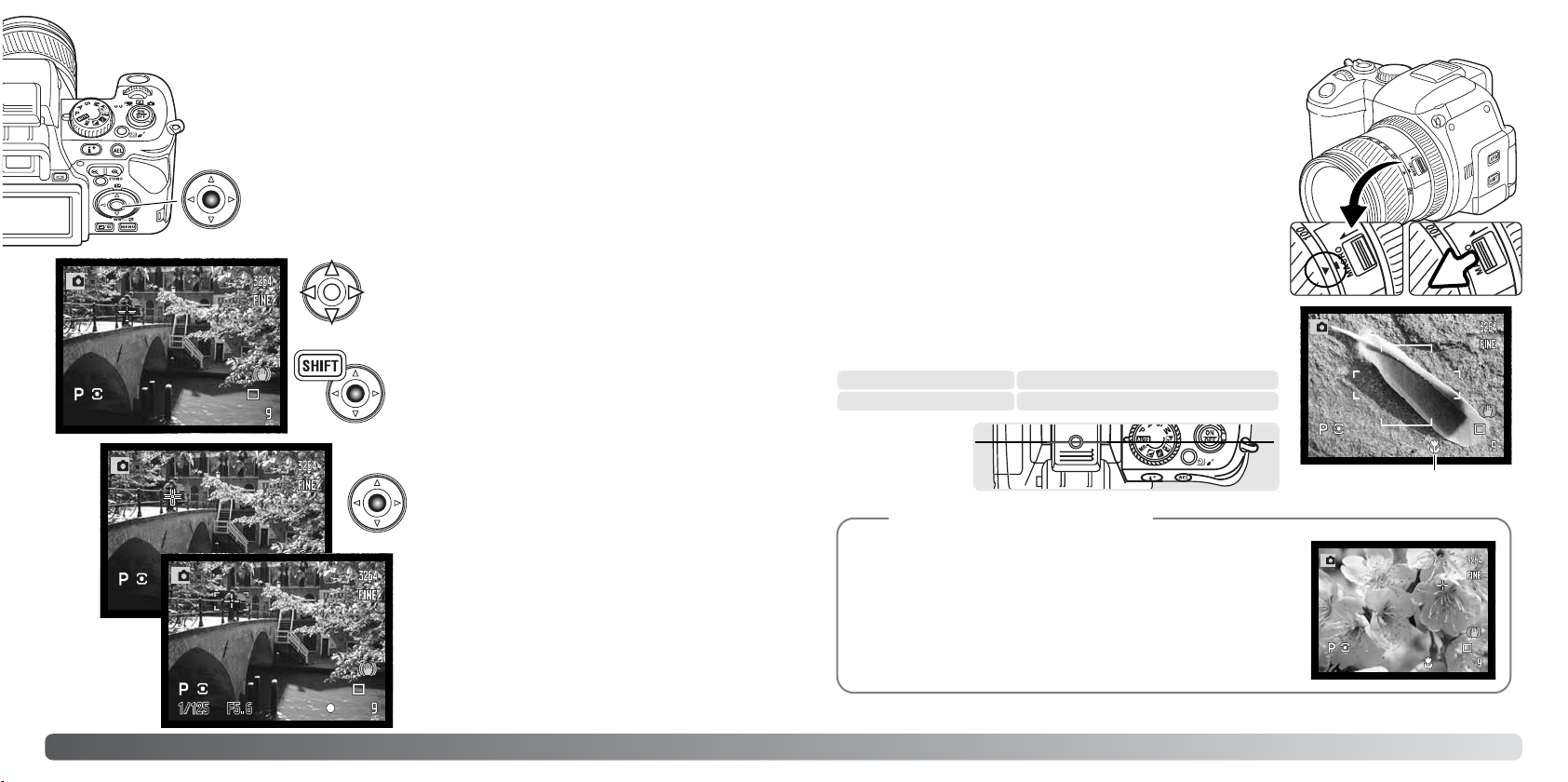
49
Makrokuvaustoimintoa käytetään pienten aiheiden
lähikuvaukseen. Kameran salamaa ei voi käyttää
makrokuvauksessa. Jalustan käyttöä suositellaan.
Kohdista zoomausrenkaan nuoli makrokytkimen vieressä olevaan
merkkiin ja työnnä kytkintä eteenpäin. Objektiivi tulee zoomata
laajakulma- tai teleasentoon, jotta makrokytkin toimii.
Laajakulma-asennossa zoomausrengas lukittuu. Teleasennossa
zoomausrengas voi liikkua hieman kuvakoon hienosäätöä varten.
Makron kuvake näkyy monitorien oikeassa alakulmassa. Tarkista,
että aihe on makrokuvausetäisyydellä:
Makrokuvaus
Laajakulma
Te le
0,3 ~ 0,6 m
0,25 ~ 0,6 m
Makrokuvauksen osoitin
CCD:n tason
likimääräinen
sijainti
Voimakkaasta suurennuksesta johtuen käsivarakuvaus on hyvin
vaikeaa lähikuvia otettaessa. Käytä aina jalustaa, jos se suinkin on
mahdollista.
Käytä joustavaa tarkennuspistettä terävän pisteen määrittelyyn.
Koska syväterävyys on vähäinen lähikuvauksessa,
tarkennuslukituksen käyttö kuvan laidalla olevan aiheen
tarkentamiseen voi aiheuttaa vähäistä tarkennusvirhettä, joka
korostuu suuressa suurennuksessa.
Kuvausvihjeitä
48
Vaativa tallennus
Joustava tarkennuspiste - Flex Focus Point
Flex Focus Point (FFP) on tehokas työkalu kuvan laidoilla olevien aiheiden
tarkentamiseen. Tarkennuspisteen voi siirtää minne tahansa kuva-alueella.
FFP ei ole käytettävissä digitaalissa zoomauksessa eikä elokuvauksessa.
Kun FFP-tila on valittu, sininen hiusristikko tulee
näkyviin. Siirrä joustavaa tarkennuspistettä
päivittyvässä kuvassa säätimen
nelisuuntanäppäimillä. Piste siirtyy nopeammin,
kun vaihtonäppäintä painetaan käytettäessä
nelisuuntanäppäimiä.
Paina säätimen keskinäppäintä lukitaksesi
sijainnin; joustava tarkennuspiste muuttuu
valkoiseksi.
Toiminto voidaan suorittaa loppuun myös
painamalla laukaisin osittain alas; joustava
tarkennuspiste näkyy hetken punaisena
tarkennuksen vahvistukseksi.
Joustava tarkennuspiste siirretään toiseen
paikkaan painamalla säätimen
keskinäppäintä.
Paina säätimen keskinäppäintä ja valitse FFP-tila, kuten sivulla 46 on
selostettu.
Tarkennuspiste palaa keskelle, kun säätimen
keskinäppäintä painetaan samalla, kun
vaihtonäppäintä pidetään alhaalla.
Page 26
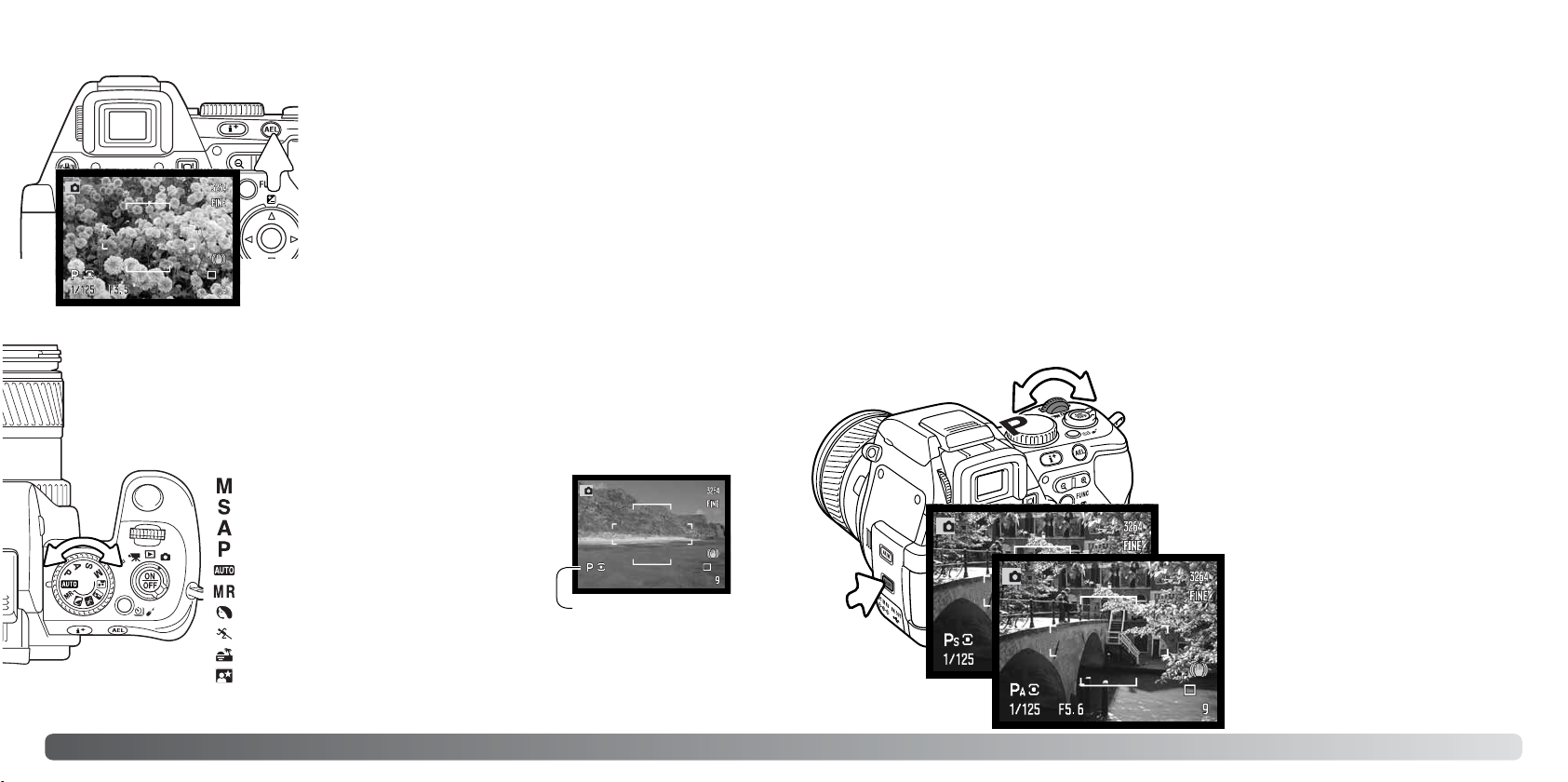
51
Ohjelmoitu valotus - P
Ohjelmoitu valotus kytketään valotustavan säätimellä (s. 50). Ohjelmoitu AE käyttää luminanssitietoja
ja tietoja objektiivin polttovälistä valotuksen laskemiseen. Näin kuvaaja voi keskittyä kuvaamiseen
huolehtimatta valotusasetuksista. Valotuksen suljinaika ja aukko näkyvät monitoreissa. Jos aiheen
kirkkaustaso ylittää tai alittaa kameran valotuksen säätövaran, suljinajan ja aukon näytöt muuttuvat
punaisiksi monitoreissa.
Ohjelman siirtotoiminto mahdollistaa kameran määrittämän suljinaika-aukko -yhdistelmän
säätämisen. Kameran salamaa ei voi käyttää ohjelman siirron kanssa. Kamera asettaa
salamavalotuksen etusijalle; kun salama nostetaan ylös, kaikki ohjelman siirrolla tehdyt muutokset
peruuntuvat.
Kuten peruskuvauksen jaksossa (s. 30) on selostettu, paina laukaisin osittain alas niin, että
suljinaika ja aukko näkyvät.
OHJELMAN SIIRTO - P
S/PA
Jokainen suljinajan ja aukon yhdistelmä antaa
saman kokonaisvalotuksen. Arvot muuttuvat 0,3
Ev:n tai 1/3 aukon portain. Jos valaistus muuttuu,
muutettu arvo pysyy samana ja toinen näyttö
muuttuu säätäen vaadittua valotusta.
Muuta suljinaikaa kiertämällä etusäädintä (P
S).
Muuta aukkoa painamalla vaihtonäppäintä ja
kiertämällä etusäädintä (PA).
50
Vaativa tallennus
Valotuslukitus
Valotustavan säädin
Valotustavan säätimellä valitaan sekä traditionaaliset valotustavat että aiheohjelmat, jotka optimoivat kamera-asetukset tietyn tilanteen mukaan.
Kameraan tallennetut asetukset saa myös käyttöön tällä säätimellä. Käännä
säädin haluamaasi asentoon.
Valotuksen käsisäätö (s. 56)
Suljinajan esivalinta (s. 55)
Aukon esivalinta (s. 54)
Ohjelmoitu valotus (s. 51)
Automaattinen kuvaus (s. 52)
Muistitietojen palautus (s. 99)
Muotokuvausohjelma (s. 58)
Urheilukuvausohjelma (s. 58)
Auringonlaskukuvien ohjelma (s. 58)
Yömuotokuvien ohjelma (s. 58)
Valotustavan osoitin
AE-lukituksen näppäin lukitsee automaattisen
valotusjärjestelmän. Tämä toiminto mahdollistaa valotuksen
lukitsemisen harmaakortin tai aiheen ulkopuolella olevan
referenssikohteen mukaan. Jos salamaa käytetään P- tai Avalotustavoilla, näppäin aktivoi pitkän salamatäsmäysajan (s.
71). AE-lukitusnäppäimen toiminnan voi räätälöidä
tallennusvalikon osiossa 1 (s. 92).
Lukitse valotus pitämällä AE-lukituksen näppäin alhaalla;
suljinajan ja aukon näyttö muuttuu mustaksi monitoreissa.
Näppäimen vapauttaminen vapauttaa asetuksen. Sommittele
kuva ja lukitse tarkennus painamalla laukaisin osittain alas.
Page 27
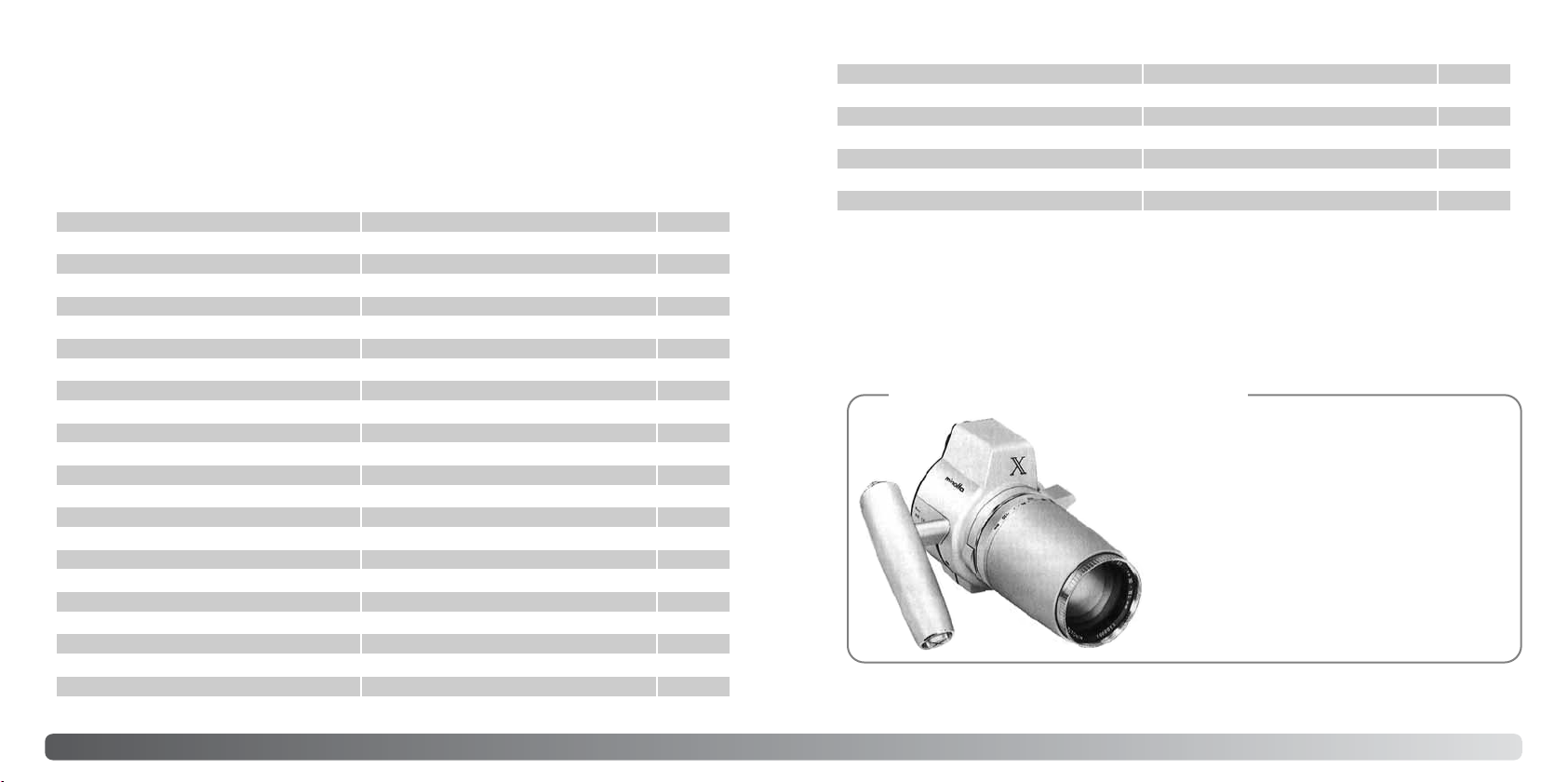
53
Päivämäärän merkintä Ei s. 95
s. 97Täysaika-AF Ei
s. 101Monitorikuvan vahvennus Automaattinen
s. 101Monitorikuvan vahvennus - Käsisäätö Valotuksen ensisijaisuus
s. 100
s. 102
s. 97
Kohinan vähennys Kyllä
Suora käsitarkennus (DMF) Ei
Digitaalinen zoom Interpolaatio
Välitön kuvakatselu Ei s. 96
Innovaatiot ja luovuus ovat olleet aina liikkeelle
panevina voimina tuotteissamme. Electro-zoom X oli
puhdas harjoitelma kameran suunnittelussa. Se
esiteltiin Photokinassa vuonna 1966.
Electro-zoom X oli sähköisesti ohjattu, aukon esivalintaan perustuva mekaaninen SLR-kamera, jossa
oli kiinteä 30 – 120mm f/3.5 zoomi ja mahdollisuus
kuvata kaksikymmentä 12 X 17 mm:n kuvaa rullalle
16 mm:n filmiä. Laukaisin ja paristokotelo sijaitsivat
kahvassa. Vain muutama prototyyppi valmistettiin,
joten kyseessä on yksi harvinaisimmista Minoltakameroista.
Konica Minoltan historiaa
Tarkennusalueen toimintatapa Laaja tarkennusalue s. 46
Tarkennustapa Yhden kuvan tarkennus s. 44
Kuvanvakaaja Kyllä s. 36
52
Vaativa tallennus
Automaattinen kuvaus
Automaattikuvaus kytketään valotustavan säätimellä. Automaattikuvaus on sama kuin ohjelmoitu
valotus (program) (s. 51), paitsi, että kun kamera on päällä ja ja valotustavan säädin käännetään
automaattikuvauksen asentoon tai pois siitä, automaattikuvaus resetoituu. Kameran sammuttaminen
ei resetoi tuota kuvaustapaa. Seuraavat toiminnot resetoituvat:
Kuvakoko 3264 x 2448
s. 90Pistevalotusalue Keskipiste
s. 86
Kuvanlaatu Fine
AEL-näppäin AE:n lukitus
Salamanohjaus Automaattinen
s. 94Terävyys Normaali
s. 86
s. 90
s. 92
Salaman teho (käsisäätö) 1/4 s. 90
Salamavalon korjaus 0.0
Kameran herkkyys (ISO) Automaattinen
s. 59
Tähyslasi Ei s. 43
s. 66
Kontrastin korjaus 0 s. 74
Värikylläisyyden korjaus 0 s. 74
Salamakuvaustapa Täytesalama s. 70
s. 68Väritila Luonnolliset värit (sRGB)
Valotuskorjaus 0.0
Kuvansiirtotapa Yhden kuvan siirto
Valkotasapaino Automaattinen
Valonmittaustapa Monisegmenttinen
s. 43
s. 59
s. 76
s. 60
s. 72
Suodatus 0 s. 73
Näyttötapa Standardi
Page 28

55
Suljinajan esivalinta kytketään valotustavan säätimellä (s. 50). Kuvaaja
valitsee suljinajan ja kamera säätää oikeaan valotukseen tarvittavan aukon.
Kun valotustapa S on valittuna, suljinajan näyttö muuttuu siniseksi
monitoreissa.
Suljinajan esivalinta - S
Suljinaikoja voi muuttaa 1/3 aukon portain 1/1600
sekunnista. Katso alla. Jos suljinaika ei sovi aukkoalueelle, aukon näyttö muuttuu punaiseksi monitoreissa.
Vaihda suljinaikaa etusäätimellä.
Aktivoi valotusjärjestelmä
painamalla laukaisin osittain alas;
vastaava aukko ilmestyy näkyville.
Salamaa käytettäessä suljinaika tulee säätää vähintään välähdyksen pituiseksi alivalottumisen
estämiseksi. Enintään 1/1000 sekunnin suljinaikaa suositellaan kameran salamaa käytettäessä ja
1/250 s Minoltan omaa, järjestelmään sopivaa salamaa käytettäessä.
Kameran tärähdysvaroitus ei näy valotustavalla S.
Suljinaika-alue ja kameran herkkyys (ISO)
Pisin suljinaika tai aikavalotus (bulb) riippuvat kameran
herkkyysasetuksesta (ISO).
Herkkyyttä voi muuttaa toimintonäppäimellä. Lisätietoja
kameran herkkyydestä on sivulla 66.
Suljinaika
50
100
200/AUTO
400
800
30 sekuntia
30 sekuntia
15 sekuntia
8 sekuntia
4 sekuntia
ISO
54
Vaativa tallennus
Aukon esivalinta kytketään
valotustavan säätimellä (s. 50).
Kuvaaja valitsee aukon ja kamera
säätää oikeaan valotukseen
tarvittavan suljinajan. Kun
valotustapa A on valittuna,
monitorien aukkonäyttö muuttuu
siniseksi.
Aukon esivalinta - A
Vaihda aukkoa kääntämällä etusäädintä. Aktivoi valotusjärjestelmä painamalla laukaisin osittain alas;
vastaava suljinaika tulee näkyville.
Aukkoarvoja voi muuttaa 0,3 Ev:n tai 1/3 aukon portain laajakulman alueella f/2.8 - f/11 ja teleen
alueella vastaavasti alueella f/3.5 - f/11. Jos aukko ei sovi kameran suljinaika-alueelle, suljinaika
muuttuu punaiseksi monitoreissa.
Kun kameran herkkyysasetuksena (ISO) on ”Auto” (s. 66), suljinaikanäyttö voi olla muuttumatta
aukkoa säädettäessä, koska suljinajat säätyvät hyvin hienoin portain.
Jos kuvaat hyvin kirkkaita näkymiä, esim. aurinkoa, suurella aukolla (f/2.8 tai f/3.5), kuvassa voi
esiintyä juovittumista. Tuloksena voi olla mustia, yksityiskohdattomia alueita. Tällöin tulee
himmentää aukkoa tai käyttää neutraaliharmaata suodatinta ilmiön vähentämiseksi.
Älä suuntaa kameraa pitkiksi ajoiksi kohti aurinkoa. Auringonvalon kirkkaus voi vahingoittaa
CCD-kennoa. Sammuta kamera ja peitä objektiivi objektiivisuojuksella aina otosten välillä.
Huomaa
Page 29

57
Pidennä suljinaikaa etusäätimellä niin, että “bulb” tulee
näkyville.
Säädä valotukseen tarvittava aukko pitämällä
vaihtonäppäintä painettuna ja kiertämällä etusäädintä.
Ota kuva painamalla laukaisinta koko vaadittavan
valotusajan. Laukaisimen vapauttaminen lopettaa
valotuksen.
Monitorit ovat tyhjiä valotuksen aikana. Laukaisuäänen
tehoste osoittaa valotuksen päättyneeksi. Monitorit
pysyvät tyhjinä jopa 30 sekunnin ajan, jolloin
kohinanvähennys suoritetaan juuri otetulle kuvalle.
Aikavalotuksia voi tehdä valotuksen käsisäädöllä (M). Pisin valotusaika riippuu kameran
herkkyydestä. Katso sivu 55. Jalustan ja langattoman RC-D1-kauko-ohjaimen käyttö on
suositeltavaa aikavalotuksia tehtäessä. Kameran valotusjärjestelmää ei voi käyttää aikavalotusten
määrittelemiseen. Erillisen valotusmittarin käyttö on suositeltavaa.
Aikavalotukset
Salamaa käytettäessä suljinaika tulee säätää vähintään välähdyksen pituiseksi alivalottumisen
estämiseksi. Enintään 1/1000 s:n suljinaikaa suositellaan kameran salamaa käytettäessä ja 1/250 s:n
suljinaikaa Minoltan omaa, järjestelmään sopivaa salamaa käytettäessä.
Kameran tärähdysvaroitus ei näy valotustavalla M.
56
Vaativa tallennus
Käsisäätö mahdollistaa suljinajan ja aukon vapaan valinnan. Tämä valotustapa ohittaa
valotusjärjestelmän ja antaa kuvaajalle täyden vapauden lopullisen valotuksen suhteen. Käsisäätö
kytketään valotustavan säätimellä (s. 50).
Suljinaikoja ja aukkoja voi muuttaa 1/3 aukon portain. Käsisäädössä suljinaika-alue on 30 - 1/1600
s, bulb eli aikavalotus mukaanlukien (s. 57). ISO-automatiikalla kameran herkkyydeksi tulee ISO 100.
Lyhin suljinaika muuttuu herkkyyden mukaan. Katso sivu 55.
Kun valotusta muutetaan, sen vaikutus näkyy monitoreissa. Suljinajan ja aukon näytöt muuttuvat
punaisiksi monitoreissa, jos valotusasetus johtaa voimakkaaseen ali- tai ylivalotukseen. Jos monitori
on musta, lisää valotusta, kunnes kuva näkyy; vähennä valotusta, jos monitori on valkoinen.
Päivittyvän kuvan saa näkymään jatkuvasti, valotusasetuksesta riippumatta, tekemällä valintoja
tallennusvalikosta (s. 101).
Valotuksen käsisäätö - M
Säädä suljinaika etusäätimellä. Säädä
aukko pitämällä vaihtonäppäintä
painettuna ja kiertämällä etusäädintä;
myös säätimen vasen/oikea-näppäimiä
voi käyttää aukon muuttamiseen
otettaessa pystykuvia.
Käyttääksesi manuaalista siirtoa, pidä
AEL-näppäin alhaalla samalla kun
käännät etusäädintä; sekä suljinaika että
aukko vaihtuvat kokonaisvalotuksen
muuttumatta.
Page 30

59
Valotuksen ja salamavalon korjailu
Vallitsevan valon sekä salaman valotusta voi muuttaa ennen kuvan ottamista, jotta kuvasta tulee
vaaleampi tai tummempi. Valotusta voi muuttaa jopa ±2 Ev:n verran, 1/3 portain (s. 105). Valotuksen
ja salamavalon korjaus pysyy voimassa siihen asti, että sitä muutetaan.
Valotuksen säädöt tulee tehdä ennen kuvan ottamista. Kun valotuksen tai salamavalon korjaus
säädetään, Ev-muutos näkyy monitoreissa. Kun säätö on tehty, suljinajan ja aukon näyttö kertovat
todellisen valotuksen.
Salamavalon korjaus
Valotuskorjaus
Paina säätimen ylös-näppäintä (1), jolloin esiin
tulee valotuksen ja salamavalon korjauksen
näyttö.
Valitse valotuksen tai salamavalon korjaus
säätimen ylös/alas-näppäimillä (2).Säädä
korjauksen määrää vasen/oikea-näppäimillä (3)
.
Saata toimenpide loppuun painamalla
säätimen keskinäppäintä tai painamalla
laukaisin osittain alas. Säätö kytkeytyy
automaattisesti, jos sitä ei muuteta uudelleen
muutaman sekunnin kuluessa. Jos jokin muu
säätö kuin 0.0 kytketään, monitorissa esiintyy
osoitin varoituksena valotuskorjauksesta.
Katso myös huomautukset sivuilta 69 ja 75.
Exposure comp.
:enter:adj.:move
2
3
1
58
Vaativa tallennus
Digitaaliset aiheohjelmat
Digitaaliset aiheohjelmat optimoivat kameran valotuksen, valkotasapainon ja
kuvaprosessoinnin järjestelmät tiettyihin tilanteisiin ja aiheisiin. Valitse
haluamasi ohjelma kääntämällä valotustavan säädintä.
Urheilukuvausohjelma - käytetään nopean toiminnan kuvaamiseen lyhentämällä suljinaikaa. Salamaa käytettäessä tulee tarkistaa, että aihe on salaman kantamalla (s. 67).
Salaman kantamaa voi lisätä nostamalla kameran herkkyyttä (s. 66). Yksijalka on jalustaa
kätevämpi toimintaa kuvattaessa.
Auringonlaskuohjelma - optimoitu tuottamaan lämmin kuva auringonlaskusta. Kun
aurinko on horisontin yläpuolella, älä suuntaa kameraa aurinkoa kohti pitkiksi ajoiksi.
Auringonvalon voimakkuus voi vahingoittaa CCD:tä. Sammuta kamera ja suojaa objektiivi
otosten välissä.
Yömuotokuvaohjelma - tuottaa syväsävyisiä, mutta yksityiskohdat toistavia yönäkymiä.
Salamaa käytettäessä aiheen ja taustan valotus tasapainottuvat. Käytä jalustaa estämään
laukaisutärähdystä. Salamaa voi käyttää vain, kun pääaihe on lähellä, kuten
muotokuvassa. Salamaa käytettäessä on syytä pyytää kuvattavia olemaan liikkumatta
välähdyksen jälkeen, koska valotus jatkuu vielä taustan saamiseksi mukaan kuvaan.
Kaikkia tallennustoimintoja ei voi käyttää digitaalisia aiheohjelmia käytettäessä.
Muotokuvaohjelma - optimoitu tuottamaan lämmin, pehmeä sävy
iholle ja tekemään tausta hieman epäteräväksi. Usein muotokuvat
onnistuvat parhaiten telettä käytettäessä; pidempi polttoväli ei
liioittele kasvonpiirteitä ja pieni syväterävyys pehmentää taustan.
Käytä kameran salamaa voimakkaassa, suorassa valossa ja
vastavalossa, jotta varjot loivenevat.
Page 31

Auto
Kameran valkotasapainon säätäminen tietyn valonlähteen
mukaan. Fluorescent 1 merkitsee tavallista loisteputkivalaistusta
ja Fluorescent 2 päivänvalon valkoista loisteputkivalaistusta.
Katso lisätietoja valonlähteistä sivulta 105.
Automaattinen
valkotasapaino
61
Itse säädettyjen valkotasapainoasetusten soveltaminen tai
kalibrointi. Kaksi räätälöityä valkotasapainoasetusta voidaan
tallentaa muistiin ja ottaa käyttöön. Katso lisätietoja seuraavalta
sivulta.
Räätälöity
valkotasapaino
Tungsten
Shade
Fluorescent 1, 2 Flash
Daylight
Cloudy
Custom recall 1, 2Custom set
Kamera tunnistaa automaattisesti valon tyypin ja säätää
valkotasapainon sen mukaan. Jos kameran salamaa käytetään,
valkotasapaino säätyy salaman värilämpötilan mukaan.
Auto
Esisäädetty
valkotasapaino
Valitse automaattinen säätö tai esisäädetty tai räätälöity valkotasapaino säätimen ylös/alasnäppäimillä (2). Vasen/oikea-näppäimillä (3) muutetaan valkotasapainon esiasetusta ja
räätälöityä asetusta. Suorita toimenpide loppuun painamalla laukaisin osittain alas tai
painamalla säätimen keskinäppäintä. Katso myös huomautukset sivulta 69.
60
Vaativa tallennus
Valkotasapaino
Valkotasapaino on kameran kyky saada erityyppiset valaistukset näyttämään luonnollisilta.
Muutokset näkyvät heti monitoreissa.
Avaa valkotasapainon valintanäyttö painamalla
säätimen alas-näppäintä (1) .
Kun esiasetettu tai räätälöity valkotasapaino on käytössä, siitä kertova
osoitin näkyy monitoreissa.
Auto
:move :enter
2
3
1
Page 32

63
Kalibrointia suoritettaessa kohteen väri on erittäin tärkeä asia. Kohteen tulisi olla valkoinen.
Värillinen kohde saa kalibroinnin korjaamaan kohteen väriä eikä vallitsevan valaistuksen
värilämpötilaa. Tyhjä, valkoinen paperiarkki on ihanteellinen pinta ja sen voi helposti pitää
mukana.
Kuvausvihjeitä
Valitse rekisteri asetusten tallennuspaikaksi
säätimen vasen/oikea-näppäimillä (2);
aiemmat rekisterissä olleet asetukset
korvautuvat uusilla. Suorita toimenpide
loppuun painamalla säätimen keskinäppäintä
(3). Valikkonäppäin peruu toimenpiteen
tallentamatta asetuksia.
:enter
Select register
:select
Jos kalibroinnin aikana tapahtuu virhe, siitä tulee ilmoitus monitoreihin. Poista viesti painamalla
säädintä ja poista rekisterinvalintanäyttö painamalla valikkonäppäintä; räätälöidyn valkotasapainon
osoitin muuttuu keltaiseksi merkkinä virheestä. Suorita kalibrointi uudelleen käyttäen sopivaa
kohdetta. Kalibrointivirhe voi syntyä, jos valaistus on erittäin kirkas, esim. jos käytetään tehokkaita
salamalaitteita. Käytä silloin harmaakorttia kalibrointikohteena, jotta valaistuksen kirkkaus vähenee.
3
2
62
Vaativa tallennus
Valkotasapainon räätälöinti mahdollistaa kameran kalibroinnin tietylle valaistukselle. Kameraan voi
tallentaa kaksi asetusta ja niitä voi käyttää toistuvasti. Valkotasapainon räätälöinti on erityisen
hyödyllistä sekavalossa ja silloin, kun värintoistolle asetetaan kriittisiä vaatimuksia.
Valkotasapainon räätälöinti
:enter
Valitse räätälöintivaihtoehto valkotasapainon
valintaikkunasta. Katso edellinen sivu.
Mittausalue näkyy kalibrointi-ikkunassa. Valitse
valkoinen kohde ja täytä sillä mittausalue.
Kalibroi kamera painamalla laukaisin pohjaan
asti (1) .
1
Page 33

:move
65
Muuttaa kameran herkkyyttä (s 66).
Muuttaa kuvan yleistä väriä (s. 73).
Muuttaa kuvan värikylläisyyttä (s. 74).
Muuttaa kuvan kontrastia (s. 74).
Valitsee väri- tai mustavalkokuvauksen,
väriavaruuden tai muotokuvan (s. 68).
Asettaa kameran salaman toimintatavan (s. 70).
Muuttaa valonmittauskuviota (s. 72).
ISO
Color mode
Flash mode
Metering
mode
Filter
Color
Saturation
Contrast
Compensation
ISO Auto
Paina toimintonäppäintä (1); toiminnon
asetusnäyttö tulee esiin.
64
Vaativa tallennus
Toimintonäppäimen käyttö
Kameran herkkyyttä, väritilaa, salamakuvaustapaa, suodatusta, värikylläisyyttä ja kontrastia voidaan
säätää toimintonäppäimellä. Vain suodatuksen, värikylläisyyden ja kontrastin asetukset voi säätää
elokuvauksen valikosta.
Korosta toiminto (2) säätimen ylös/alas-näppäimillä ja muuta asetusta vasen/oikea-näppäimillä (3).
Suorita toimenpide loppuun painamalla säätimen keskinäppäintä tai laukaisin osittain alas.
Valikkonäppäimen painaminen peruuttaa toimenpiteen. Katso myös huomautukset sivuilta 69 ja 75.
:move :sel. :enter
2
3
1
Page 34

67
Salaman kantamat ja kameran herkkyys
Salaman kantama (laajakulma)ISO
50
100
200/AUTO
400
800
0,5 ~ 1,9 m
Salaman kantama (tele)
0.5 ~ 1,5 m
0,5 ~ 2,7 m
0,5 ~ 3,8 m
0,5 ~ 5,4 m
0.5 ~ 7,6 m
0,5 ~ 2,1 m
0,5 ~ 3,0 m
0,5 ~ 4,2 m
0,5 ~ 6,0 m
Oikea valotus salamakuvauksessa edellyttää, että aihe on salaman kantamalla. Salaman kantamaa
voi kasvattaa muuttamalla kameran herkkyyttä. Kun kameran herkkyysasetuksena on ”Auto”, kamera säätelee herkkyyttä välillä ISO 50 - 200.
Salaman kantama mitataan CCD:stä. Optisesta järjestelmästä johtuen salaman kantama riippuu siitä
käytetäänkö laajakulmaa vai telettä.
Kameran monipuolisuutta voi lisätä käyttämällä lisävarusteena saatavaa erillissalamaa. Irrota
erillissalama kamerasta aina, kun kameraa ei käytetä. Aseta varusteluistin suojus aina paikoilleen
suojaamaan kontaktipintoja.
Lisävarustesalaman kiinnittäminen
Työnnä varusteluistin suojus pois kuvan osoittamalla
tavalla. Työnnä salamalaite varusteluistiin niin pitkälle
kuin se menee.
Seuraavat salamat sopivat tähän kameraan:
Program Flash 2500(D)
Program Flash 3600HS(D)
Program Flash 5600HS(D)
Macro Ring Flash 1200 ja Macro Flash Controller
Macro Twin Flash 2400 ja Macro Flash Controller
Lisävarusteita
ISO Auto
66
Vaativa tallennus
Kameran herkkyys - ISO
”Auto” -asetus säätää kameran herkkyyttä valaistuksen mukaan automaattisesti välillä ISO 50 - 200.
Jos käytössä on jokin muu asetus kuin ”auto”, ”ISO” ja säädetty herkkyys näkyvät monitoreissa.
Kuvaaja voi valita tietyn herkkyysasetuksen. Kun hopeaan pohjautuvissa filmeissä herkkyyden
lisääntyminen lisää rakeisuutta, niin digitaalikameroissa herkkyyden lisääminen lisää kuvakohinaa;
ISO 50 tuottaa vähiten kohinaa ja ISO 800 eniten.
ISO-herkkyyden muutos vaikuttaa myös salaman kantamaan ja suljinaika-alueeseen. Katso
lisätietoja salaman kantamasta seuraavalta sivulta ja suljinajoista sivulta 55.
Kun ISO-luku kaksinkertaistuu, kameran herkkyys tekee samoin; ISO-luvun muuttaminen 100:sta
200:aan, 200:sta 400:aan tai 400:sta 800:aan muuttaa kameran herkkyttä yhdellä aukolla tai Ev:llä
(s. 105). ISO-luvun muuttaminen 100:sta 800:aan muuttaa kameran herkkyyttä kertoimella 8 tai
kolmella aukolla. Suuret ISO-lukemat (400, 800) voivat mahdollistaa ilman salamaa tapahtuvan
käsivarakuvauksen niukassa valossa.
Käsisäätöisen kameran herkkyyden osoitin
Kameran herkkyyden voi valita viidestä asetuksesta: Auto, 50,
100, 200, 400 ja 800; numeroarvot perustuvat ISO-vastaavuuksiin. ISO on standardi, jolla määritellään filmin herkkyys: mitä
suurempi numero, sitä herkempi filmi.
Kameran herkkyys valitaan toimintonäppäimellä ja säätimellä (s.
64).
:enter:sel.:move
Page 35

69
Embedded Adobe RGB käyttää Adobe RGB-väriavaruutta. Adobe RGB:llä on suurempi värien
gamut (laajuus) kuin tavanomaisella sRGB:llä. Värien laajuus määrittelee tuotettavien värien määrän;
mitä suurempi gamut, sitä enemmän värejä. Jos kuva tulostetaan korkealuokkaisella tulostimella,
Adobe RGB -väritilan käyttö on suositeltavampaa kuin Natural Color, Vivid Color ja Portrait -tilojen
sRGB.
Väritäsmäystä pitää käyttää, kun Adobe-RGB kuvatiedostoja avataan. Kun DiMAGE Viewer ohjelmaa käytetään, väritäsmäystoiminnon tulee olla käytössä ja väritilaksi pitää olla valittuna
Original Color Space (Adobe RGB). Katso tiedot väritäsmäyksestä DiMAGE Viewerin käyttöohjeen
jaksosta “Vaativat asetukset”. DiMAGE Viewerin versio 2.2 tai uudempi vaaditaan tällä kameralla
otettujen upotettujen Adobe RGB -kuvien avaamiseen.
Embedded Adobe RGB -väritilaa ei voi käyttää RAW-kuvissa.
Tietoja Adobe RGB:stä
Huomaa
Toimintoja voidaan
asettaa etusäätimellä ja
vaihtonäppäimellä
säätimen sijaan.
Kohdistin liikkuu
pystysuunnassa, kun
painat vaihtonäppäintä
ja kierrät etusäädintä.
Kohdistin liikkuu
vaakasuunnassa, kun
kierrät etusäädintä.
MultiSegment
Spot
:enter:sel.:move
:move
:enter:sel.:move
Portrait(sRGB)
Nat. (sRGB)
:enter:sel.:move
68
Vaativa tallennus
Väritila - Color Mode
Väritilan avulla säädellään sitä, onko kuva värillinen vai mustavalkoinen sekä väriavaruutta. Valinta tulee tehdä ennen kuvan
ottamista. Väritila valitaan toimintonäppäimellä ja säätimellä (s. 64).
Monitorien päivittyvä kuva toimii valitun väritilan mukaisesti.
Väritilalla ei ole vaikutusta kuvatiedoston kokoon.
Natural Color - toistaa aiheen värit uskollisesti. Asetuksen osoittimia ei näy monitoreissa.
Käyttää sRGB-väriavaruutta.
Vivid Color - lisää aiheen värien kylläisyyttä. Lisääntynyt kylläisyys vaikuttaa myös RAWkuviin. Käyttää sRGB-väriavaruutta.
Portrait - optimoi värit muotokuviin. Käyttää sRGB-väriavaruutta.
Black & White - tuottaa monokromaattisia kuvia. Kuvat voi sävyttää käyttämällä suodatusta
(filter) (s. 73).
Embedded Adobe RGB - toistaa värit uskollisesti kuten Natural Color, mutta käyttää Adobe
RGB-väriavaruutta.Väriavaruus upotetaan kuvatiedostoon. Katso väriesimerkki sivulla 2.
Kun jokin muu asetus kuin “natural color”
on säädetty, monitoreissa näkyy asetuksen
osoitin.
Page 36

71
Jälkitäsmäystä käytetään pitkillä valotusajoilla, jolloin
valojuovat tai liike-epäterävyys näkyy kuvattavan takana eikä
edessä. Vaikutelma ei tule esille, jos suljinaika on niin lyhyt,
että se pysäyttää liikkeen.
Esisalama välähtää, kun kamera laukaistaan. Esisalama ei valota kuvaa, vaan sitä
käytetään salamavalon mittaamiseen. Salama välähtää uudelleen juuri ennen kuin
suljin sulkeutuu.
Pitkällä täsmäysajalla salaman välähdys ja vallitseva valo tasapainotetaan; punasilmäisyyden
vähennys on käytössä. Tummasta taustasta saadaan yksityiskohdat esiin pitkällä suljinajalla. Pyydä
kohdettasi olemaan liikkumatta salaman välähdyksen jälkeen; suljin saattaa yhä olla auki taustan
valottamiseksi. Koska valotukset voivat olla pitkiä, jalustan käyttö on suositeltavaa.
Jälkitäsmäys - Rear flash sync
Pitkä täsmäysaika punasilmäisyyden vähennyksellä Slow shutter sync. with red-eye reduction
Pitkä täsmäysaika voidaan asettaa myös AEL-näppäimellä valotustiloissa P
ja A.
Kun kohde on tarkennusalueella, pidä AEL-näppäintä painettuna lukitaksesi
valotuksen. Lukitse tarkennus painamalla laukaisin osittain alas. Sommittele
kuva monitorissa ja ota kuva painamalla laukaisin pohjaan. AEL-näppäimen
toiminta voidaan muuttaa tallennusvalikon osiossa 1.
Huomaa
Fill-flash
:enter:sel.:move
70
Vaativa tallennus
Salamakuvaustavat - Flash modes
Salamakuvaustapa valitaan toimintonäppäimellä ja säätimellä (s.
64). Välähtääkseen kameran salaman tulee olla nostettuna ylös.
Salama välähtää sille valitun toimintatavan mukaisesti vallitsevasta
valosta riippumatta. Automaattinen valkotasapainon säätö antaa
etusijan salaman värilämpötilalle. Jos esisäädettyä tai räätälöityä
valkotasapainoa käytetään, etusija annetaan käytössä olevan
asetuksen värilämpötilalle.
Täytesalamaa voi käyttää pääasiallisena tai
avustavana valona. Niukassa valossa
salama toimii päävalona, joka ylittää
vallitsevan valon. Kirkkaassa
auringonvalossa ja vastavalokuvauksessa
täytesalama loiventaa voimakkaita varjoja.
Täytesalama - Fill flash
Täytesalamaa punasilmäisyyden vähennyksellä käytetään, kun ihmisiä tai eläimiä kuvataan niukassa
valossa. Punasilmäisyys kuvissa johtuu siitä, että valo heijastuu kuvattavan silmien verkkokalvolta.
Kamera väläyttää kaksi esisalaman väläytystä ennen valottavaa välähdystä, jolloin kuvattavan
pupilliaukot pienenevät.
Täytesalama ja punasilmäisyyden vähennys - Fill-flash with red-eye
reduction
Käytössä olevan salamakuvaustavan osoitin nähdään monitoreissa,
kun salama on ylhäällä.
Page 37

73
Suodatus - Filter
Kuvan yleisväriä voi säätää. Suodatuksen vaikutus vaihtelee
käytössä olevan väritilan mukaan. Katso sivulla 173 olevat
esimerkit. Suodatus asetetaan toimintonäppäimellä ja säätimellä
(s. 64). Kun asetusta muutetaan, kuvake ja numero kertovat, mikä
suodatin on käytössä.
Jos suodatuksen arvona on muu kuin nolla, osoitin ja sen arvo
pysyvät näytöissä varoituksena.
Filter - 3
Kun suodatusta käytetään yhdessä Natural Color, Vivid Color, Portrait tai Embedded Adobe RGB väritilojen kanssa, sitä voidaan säätää 11-portaisesti (±5). Positiivinen säätö toimii
lämminsävysuodattimen tapaan. Negatiivinen säätö tekee kuvan kylmemmäksi.
Kun suodatusta käytetään mustavalkoisessa väritilassa, se voi sävyttää neutraaleja
monokromaattisia kuvia 11-portaisesti. Suodatustehosteiden järjestys on: neutraali, punasävyt,
vihreäsävyt, magentasävyt, sinisävyt ja paluu neutraaliin. Nolla-asetus on neutraali.
Mustavalkosuodatuksen asetuksilla ei ole vaikutusta RAW-kuviin.
:enter:sel.:move
MultiSegment
72
Vaativa tallennus
Valonmittaustavat - Metering Modes
Valonmittaustavan vaihtaminen muuttaa mittauskuviota. Jos kuvan
valoisuustaso ei sovi kameran valonmittausalueelle,
valonmittauksen osoitin muuttuu punaiseksi.
Mittaustapa valitaan toimintonäppäimellä ja säätimellä (s. 64).
Piste - käyttää pientä aluetta kuva-alasta valotuksen laskemiseen. Kun tämä mittaustapa valitaan, päivittyvän kuvan keskelle
ilmestyy pieni ympyrä, joka osoittaa mittauspisteen. Pistemittaus
mahdollistaa tarkat valotusmittaukset tietystä aiheesta ilman,
että kuva-alan jotkin poikkeuksellisen kirkkaat tai tummat alueet
pääsevät vaikuttamaan valotukseen. Jos pistemittausta
käytetään Flex Focus Pointin (s. 48) kanssa, pistemittauskohta
voi liikkua tarkennuspisteen mukana. Tämä toiminto valitaan
tallennustilan valikon osiossa 1 (s. 90).
Monisegmenttinen - käyttää 256 segmenttiä valoisuuden ja värin mittaamiseen. Tiedot
yhdistetään aiheen etäisyystietoon valotuksen laskemiseksi. Tämä edistyksellinen mittaustapa mahdollistaa tarkat ja helppokäyttöiset valotukset lähes kaikissa tilanteissa.
Keskustapainotteinen - perinteinen valonmittaustapa filmiä käyttävissä kameroissa.
Järjestelmä mittaa valoisuuden koko kuva-alalta ja painottaa kuvan keskialuetta.
Pistemittauksen näyttö
Kun valonmittaustapa on asetettu, sen osoitin näkyy monitoreissa.
:enter:sel.:move
Page 38

75
Huomaa
Useita asetuksia voidaan tehdä toimintosäädön näytössä tai valotuksen/salamavalon
korjauksen näytössä. Siirry muihin toimintoihin ylös/alas-näppäimillä ennen kuin
suoritat toimenpiteen loppuun painamalla keskinäppäintä.
Portrait(sRGB)
MultiSegment
Spot
:enter:sel.:move :enter:sel.:move
:enter:sel.:move
Contrast +2
74
Vaativa tallennus
Kuvan värikylläisyyttä voidaan säätää 11-portaisesti (±5). Värejä
voidaan korostaa positiivisilla arvoilla tai vaimentaa negatiivisilla
arvoilla. Värikylläisyys säädetään toimintonäppäimellä ja
säätimellä (s. 64).
Kun säädön arvona on muu kuin nolla, osoitin ja
sen arvo pysyvät näkyvissä varoituksena.
Värikylläisyyden säätö
Kuvan kontrastia voi säätää 11-portaisesti (±5). Kontrastia voi
lisätä positiivisella arvolla tai vähentää negatiivisella arvolla.
Kontrastin säätö tehdään toimintonäppäimellä ja säätimellä (s.
64).
Jos kontrastisäädön arvona on muu kuin nolla,
osoitin ja sen arvo pysyvät näkyvissä
varoituksena.
Kontrastin säätö
Kontrastia vähennetty Kontrastia lisättyNormaali kontrasti
:enter:sel.:move
:enter:sel.:move
Saturation +1
Page 39

Kameran etupuolella oleva vitkan merkkivalo ja äänimerkit osoittavat vitkan olevan toiminnassa. Valo
palaa tasaisesti juuri ennen kuvan ottamista. Vitkan toiminnan voi pysäyttää painamalla
valikkonäppäintä tai muuttamalla salaman asentoa
(nostamalla se ylös tai painamalla alas). Kun
kymmenen sekunnin viivettä käytetään, kuvan
ottamisen jälkeen kuvansiirtotavaksi palautuu yhden
kuvan siirto. äänimerkin voi estää asetusvalikon
(setup) osiosta 3 (s. 140).
Aseta kamera jalustalle ja sommittele kuva peruskuvauksesta annettujen ohjeiden
mukaan (s. 30). Tarkennuslukitusta (s. 32), pistetarkennusaluetta (s. 47) tai Flex Focus
Pointia (s. 48) voi käyttää, jos aihe ei ole keskellä kuvaa. Lukitse valotus ja tarkennus
painamalla laukaisin osittain alas (1). Aloita vitkan toiminta painamalla laukaisin
kokonaan alas (2). Koska tarkennus ja valotus määrittyvät, kun laukaisinta painetaan,
älä seiso kameran edessä aloittaessasi vitkan toiminnan. Tarkista tarkennus aina
tarkennusmerkeistä ennen vitkan toiminnan käynnistämistä (s. 33).
Vitkalaukaisin
Kahden sekunnin vitka
77
Vitkalaukaisin viivyttää kuvan ottamista laukaisimen painamisen jälkeen, jolloin kuvaajakin ehtii
kuvaan. Viiveen pituus voi olla kaksi tai kymmenen sekuntia.
Vitkalaukaisu säädetään kuvansiirtotavan näppäimellä ja
säätimellä (s. 76).
Kymmenen sekunnin vitka
Kun vitkalaukaisin on asetettu, sen
osoitin näkyy monitoreissa.
10s self-timer
:enter:sel.:move
2
1
Kamera ottaa yhden kuvan aina laukaisinta painettaessa (s. 30).
Korosta uusi kuvansiirtotapa (2)
säätimen ylös/alasnäppäimillä). Valitse
kuvansiirtotavan vaihtoehto
vasen/oikea-näppäimillä (3).
Suorita toimenpide loppuun
painamalla säätimen
keskinäppäintä tai painamalla
laukaisin osittain alas.
Valikkonäppäimen painaminen
peruuttaa toimenpiteen.
Katso myös huomautukset
sivulta 69.
Single
76
Vaativa tallennus
Kuvansiirtotapa asetetaan
kuvansiirtotavan näppäimellä.
Kuvansiirtotapa ohjaa kuvien
ottamisen menetelmää ja nopeutta.
Valitun kuvanottotavan osoittimet
näkyvät monitoreissa.
Kuvansiirtotavan valinta
Kamera ottaa kolme kuvaa, kun laukaisinta pidetään painettuna (s. 82).
Viivyttää kameran laukeamista 2 tai 10 sekuntia. Käytetään omakuviin (s.
77).
Kameran käyttö kauko-ohjaimella (s. 78).
Kamera ottaa kolme kuvaa eri valotus- tai valkotasapainoarvoilla (s. 80).
Sarjakuvaus
Vitkalaukaisin
Kauko-ohjaus
Haarukointi
Yhden kuvan
siirto
Paina kuvansiirtotavan näppäintä (1);
kuvansiirtotavan näyttö tulee esiin.
:move :enter
2
1
3
Page 40

Kun kamera on jalustalla, sijoita kohde tarkennusalueelle.
Suuntaa kauko-ohjaimen lähetinikkuna kameran
vitkalaukaisimen merkkivaloa/kauko-ohjaimen vastaanotinta
kohti.
Näyttötietojen näppäimen painaminen muuttaa
näyttömuotoa. Katso sivu 43.
Digitaalinen zoomi (s. 102) käynnistetään digitaalisen
zoomin näppäimillä.
79
Lähetinikkuna
Laukaisunäppäin
Digitaalisen zoomin
näppäimet
Säädin
Näyttötietojen näppäin
Paristokotelo
Kauko-ohjaimen käyttö
Ota kuva painamalla laukaisunäppäintä tai säätimen (2s) -keskinäppäintä. Keskinäppäin viivyttää
kameran laukeamista noin kaksi sekuntia; vitkalaukaisimen merkkivalo ja äänimerkki ilmaisevat
viiveen. Vitkalaukaisimen merkkivalo palaa kiinteästi juuri ennen kameran laukeamista.
Laukaisunäppäimellä voi laukaista kameran viiveettä. Jos salama on käytössä, kamera laukeaa kun
salama on latautunut.
Tarkennus ja valotus säätyvät, kun laukaisunäppäintä tai säätimen keskinäppäintä painetaan.
Elokuvauksessa tai aikavalotuksessa laukaisunäppäimen tai säätimen keskinäppäimen painaminen
käynnistää valotuksen; toinen painallus päättää valotuksen.
Kauko-ohjaustila pysyy voimassa kuvanoton jälkeen. Kauko-ohjaus
peruutetaan valitsemalla jokin muu toimintatila.
78
Vaativa tallennus
Kuvaus kauko-ohjaimella
Kameraa voi käyttää noin 4 metrin päästä langattomalla RC-D1-kauko-ohjaimella, joka on toimitettu
kameran mukana. Tässä jaksossa kerrotaan, miten kamera säädetään kauko-ohjaukselle valokuvia
ja elokuvausta varten. Katso toistotoiminnot sivulta 126 ja pariston vaihtaminen sivulta 127.
15
25
5
4m
4m
15
4m
Remote
Kauko-ohjain toimii osoitetulla alueella. Kaukoohjaussignaalin vastaanotto voi estyä, jos
zoomobjektiivi on teleasennossa tai jos
vastavalosuoja, laajakulmalisäke tai telejatke on
kiinnitetty siihen. Vastavalo ja loisteputkivalo tai
kirkas valaistus voi estää kauko-ohjaustoiminnan.
Kameran säätäminen kauko-ohjaukselle
Vitkalaukaisimen merkkivalo vilkkuu osoittaen, että
kamera on vastaanottanut signaalin kaukoohjaimelta.
Kun kauko-ohjaustila on valittu, sen osoitin näkyy monitoreissa
Liikkumattomia kuvia otetaan asettamalla toimintatavan kytkin
kuvausasentoon ja valitsemalla kauko-ohjaimen kuvansiirtotapa
kuvansiirtotavan näppäimellä (s. 76).
Elokuvia tallennetaan asettamalla kameran toimintatavan kytkin
elokuvausasentoon.
:enter:move
Page 41

0,5 Ev:n
haarukointi
81
Salamavalon haarukointia varten salama nostetaan ylös; vallitsevaa valoa ei haarukoida.
Salamaa haarukoitaessa käytössä on yhden kuvan siirto, joten kamera pitää laukaista jokaista
otosta varten erikseen.
Kun valotuksen haarukointi suoritetaan S-valotustavalla, aukko säätelee haarukointia. Valotustavoilla
A ja M suljinaika säätelee haarukointia. M-valotustavassa AEL-näppäimen painaminen haarukoinnin
aikana saa aukon säätelemään valotusta.
Sommittele kuva peruskuvauksesta annettujen ohjeiden mukaan (s.
30).
Valotuksen haarukointi suoritetaan painamalla laukaisin kokonaan alas
ja pitämällä se alhaalla (1); kamera ottaa kolme kuvaa peräkkäin.
0,3 Ev:n
haarukointi
Normal
Under
Over
Normal
Under
Over
Otoslaskuri
Haarukointitapa
Valkotasapainon haarukointi suoritetaan painamalla laukaisinta ja
vapattamalla se. Kamera tekee yhdestä kuvasta kolme eri
valotusta.
1
Kun haarukointi on voimassa, sen osoitin on näkyvissä. Sarjassa jäljellä oleva kuvamäärä näkyy
osoittimen vieressä haarukoinnin aikana.
0.3EV bracket
80
Vaativa tallennus
Haarukointi - Bracketing
Tämä kuvansiirtotapa ottaa kolmen kuvan haarukointisarjan. Haarukointi on menetelmä, jolla otetaan
sarja kuvia liikkumattomasta aiheesta niin, että sarjan otosten välillä on pieni ero valotuksessa tai
valkotasapainossa.
Valkotasapainon haarukointi - haarukointisarjan järjestys on nykyinen asetus,
viileämpi ja lämpimämpi. Haarukka on pienempi vaihtoehdolla (L)/WB1 kuin
vaihtoehdolla (H)/WB2. Katso kohta valkotasapaino sivulta 60.
Valotuksen haarukointi - haarukointisarjan järjestys on normaali valotus (kameran
säätämä), alivalotus ja ylivalotus. Haarukoinnin porrastukseksi voidaan valita 0,3 Ev
tai 0,5 Ev. Jos muistikortti täyttyy tai laukaisin vapautetaan ennen sarjan
päättymistä, kamera palaa normaaliasetuksiin ja koko haarukointisarja tulee ottaa
uudelleen.
Haarukointi asetetaan kuvansiirtotavan näppäimellä ja säätimellä
(s. 76).
:enter:sel.:move
Page 42

Kun suuri määrä kuvatiedostoja tallennetaan lyhyessä ajassa,
kameran sisäinen puskurimuisti tulee täyteen; otoslaskuri
muuttuu keltaiseksi monitoreissa. Tietojen kirjoittaminen
muistikortille vie jonkin aikaa. Odota, kunnes osoitin muuttuu
valkoiseksi ennen kuin otat lisää kuvia.
Huomaa
Sommittele kuva peruskuvausta selostavan jakson mukaisesti (s. 30). Aloita kuvaaminen painamalla laukaisin alas ja
pitämällä se alhaalla (1). Kamera jatkaa kuvaamista, kunnes
kuvien maksimimäärä on otettu tai kunnes laukaisin vapautetaan.
Kameran salamaa voi käyttää standardin ja nopean jatkuvan
kuvansiirron yhteydessä, mutta kuvaustaajuus vähenee,
koska salaman pitää latautua otosten välissä.
83
1
Continuous
82
Vaativa tallennus
Jatkuvassa kuvansiirrossa kamera ottaa sarjan kuvia, kun laukaisinta pidetään alhaalla. Jatkuva
kuvansiirto toimii samaan tapaan kuin filminsiirtomoottori filmiä käyttävässä kamerassa. RAW &
JPEG -kuvanlaatuja ei voi käyttää. RAW-kuvanlaatua ei voi käyttää jatkuvassa UHS-kuvansiirrossa.
Jatkuva kuvansiirto
Jatkuva kuvansiirto - ottaa enintään viisi kuvaa 2 kuvan sekuntinopeudella. Käytettäessä
yhdessä jatkuvan automaattitarkennuksen kanssa kamera säätää tarkennusta sarjan
aikana. Päivittyvä kuva näkyy hetken otosten välissä.
Nopea jatkuva kuvansiirto - ottaa enintään viisi täyskokoista kuvaa 2,3 kuvan
sekuntinopeudella. Tarkennus lukittuu sarjan ensimmäisen kuvan mukaisesti riippumatta
valitusta tarkennustavasta. Monitori sammuu sarjan ajaksi.
Erikoisnopea jatkuva kuvansiirto - ottaa 40 ( 640 X 480 -kokoista) kuvaa 10 kuvan
sekuntinopeudella riippumatta kuvanlaadun asetuksesta. Tarkennus lukittuu sarjan
ensimmäisen kuvan mukaisesti riippumatta valitusta tarkennustavasta. Digitaalista zoomia
tai salamaa ei voi käyttää. Suljinajan tulee olla 1/30 sekuntia tai lyhyempi. Kuvassa olevat
hyvin kirkkaat valonlähteet voivat aiheuttaa juovittumista. Kuvatiedon puuttumisesta
johtuvia mustia alueita voi esiintyä. Kun punainen vajaan akun varoitus on näkyvissä, tätä
kuvansiirtotapaa ei voi käyttää.
Jatkuva kuvansiirto asetetaan kuvansiirtotavan näppäimellä ja
säätimellä (s. 76).
Kun jatkuva kuvansiirtotapa on asetettu, sen osoitin näkyy monitoreissa.
:enter:sel.:move
Page 43

Memory –
DSP set DSP
Noise reductn On
Monitor amp. Auto
Digital zoom
Off
Manual exp. Exp. priority
Image size 3264x2448
Quality Fine
Spot AE area Center spot
Flash control Auto
AEL button AE hold
Reset –
Sharpness Normal
Date imprint
Off
Inst.Playback Off
Full-time AF Off
Direct MF Off
85
Kuvan tarkkuuden asettaminen (s. 86).
Tiedostotyypin ja pakkaussuhteen asettaminen (s. 86).
AEL-näppäimen käytön räätälöinti (s. 92).
Automaattisen tai käsisäätöisen salaman asettaminen (s. 90).
Tallennustilan toimintojen perusasetusten palautus (s. 93).
Päivämäärän tai kellonajan merkintä tallennettuun kuvaan (s. 95).
Kuvien katselu ottamisen jälkeen (s. 96).
Täysaika-AF:n käyttöönotto (s. 97).
Kamera-asetusten tallentaminen (s. 98).
Digit. aiheohjelmien käyttö muistitietojen palautuksessa (s. 100).
Kuvan terävyyden lisääminen tai vähentäminen (s. 94).
Kohinanvähennyksen soveltaminen pitkiin valotuksiin (s. 100)
Automaattisen monitorivahvistuksen kytkeminen (s. 101).
M-valotuksen monitoritoimintojen asetukset (s. 101).
Digit. zoomin asettaminen (s. 102).
Pistemittausalueen valinta FFP:n yhteydessä (s. 90).
Suoran käsitarkennuksen käynnistäminen (s. 97).
84
Korosta haluamasi välilehti säätimen vasen/oikea-näppäimillä;
valikot vaihtuvat, kun niiden välilehtiä korostetaan.
Tallennustilan valikko
Kytke kamera kuvaukselle ja avaa valikko painamalla menu-näppäintä. Menu-näppäin myös sulkee
valikon asetusten tekemisen jälkeen. Valikossa liikutaan säätimen nuolinäppäimillä. Säätimen
keskinäppäin kytkee asetuksen.
Kun haluttu osa valikosta on näkyvillä, selaa valikon vaihtoehtoja
ylös/alas-näppäimillä. Valitse vaihtoehto, jonka asetusta tarvitsee
muuttaa.
Tuo asetukset näkyville oikea-näppäimellä; voimassa olevan asetuksen merkkinä on nuoli.
Paluu valikon vaihtoehtoihin tapahtuu painamalla vasen-näppäintä.
Korosta uusi asetus ylös/alas-näppäimillä. Jos “Enter” on näkyvillä, avaa seuraava näyttö
painamalla säätimen keskinäppäintä.
Valitse korostettuna oleva asetus painamalla säätimen keskinäppäintä.
Kun asetus on valittu, osoitin siirtyy valikon vaihtoehtoihin ja uusi asetus on näkyvillä. Muutosten
tekemistä voi jatkaa. Tallennustilaan palataan painamalla menu-näppäintä.
Liikkuminen tallennustilan valikossa
Avaa tallennustilan valikko painamalla menu-näppäintä. Valikon
yläosassa oleva välilehti 1 on korostettuna.
TALLENNUSTILAN VALIKKO
Page 44

Extra fine
Fine
Standard
2560x1920 2080x1560 1600x1200 640x480
Extra fine
Fine
Standard
3,8 Mt
2,5 Mt
1,5 Mt 300 Kt
2,4 Mt
1,6 Mt 1,0 Mt 210 Kt
1,2 Mt
850 Kt 520 Kt 130 Kt
Likimääräiset tiedostokoot
Otoslaskuri näyttää muistikortille mahtuvien kuvien likimäärän kameraan kytkettyjen kuvan laatuja kokoasetusten mukaisesti. Jos asetuksia muutetaan, otoslaskuri säätyy vastaavasti. Koska
laskuri käyttää likimääräisiä tiedostokokoja, kuvan ottaminen voi olla muuttamatta laskurin
lukemaa tai se voi vähentyä enemmällä kuin yhdellä. Kun otoslaskurissa näkyy nolla, laatu- ja
kokoasetuksen mukaisia kuvia ei enää mahdu kortille. Asetusten muuttaminen voi antaa
mahdollisuuden tallentaa lisää kuvia kortille.
Huomaa
RAW
–
–––
RAW
–
–––
3264x2176
5,5 Mt
3,4 Mt
1,7 Mt
–
6,1 Mt
3,9 Mt
2,0 Mt
11,4 Mt
3264x2448
Likimääräiset kuvamäärät, jotka mahtuvat 128 Mt:n muistikortille
22
35
69
32
50
97
49
78
150
79
122
229
390
558
781
–
10
19
31
62
87
Muistikortille tallennettavien kuvien lukumäärä riippuu kortin koosta ja kuvatiedostojen koosta.
Samalla muistikortilla voi olla eri kokoisia ja laatuisia kuvia. Aihe määrää lopullisen kuvatiedoston
koon; jotkin aiheet pakkautuvat enemmän kuin toiset.
Kuvakoko ja kuvanlaatu säädetään tallennusvalikon osiosta 1 (s. 84). Muutokset näkyvät monitorien
oikeassa yläkulmassa.
2560
2080
1600
640
2560 X 1920
2080 X 1560
1600 X 1200
640 X 480
Kuvanlaatu säätelee tiedostotyyppiä ja pakkaussuhdetta. RAW on korkealuokkainen tiedosto. Extra
fine, fine ja standard -asetukset tuottavat JPEG-tiedostoja, joiden pakkaussuhde vaihtelee; mitä
korkampi laatu, sitä vähäisempi pakkaussuhde ja sitä suurempi tiedostokoko. Jos taloudellinen
muistikortin käyttö on tärkeää, käytä standard-asetusta. RAW & JPEG -vaihtoehto luo kaksi
kuvatiedostoa samalla kertaa: 3264 X 2448 RAW-tiedoston ja fine-laatuisen JPEG-tiedoston, jonka
kuvakoko valitaan valikosta. Kuvatiedostot saavat tallennuksessa saman nimen, mutta nimen pääte
on erilainen (s. 148). RAW-tiedostojen tallennus voi kestää yli 10 sekuntia; otoslaskuri muuttuu silloin
keltaiseksi, eikä tuolloin voi ottaa lisää kuvia.
RAW-kuvia voi ottaa vain täydellä kuvakoolla. RAW-kuvat vaativat erikoisprosessoinnin ennen kuin
niitä voi käyttää; katso tiedot DiMAGE Viewer -ohjelman käyttöohjeesta. Jotkin kameran asetukset
eivät ole mahdollisia RAW-kuvia otettaessa. Lisätietoja on sivulla 88.
Extra fine JPEG -kuva
Fine JPEG -kuva
Standard JPEG -kuva
Kuvakoko ja kuvanlaatu - Image Size and Image Quality
RAW-kuva
RAW & JPEG -kuva
3264
3264 X 2448
3264
3264 X 2176 3:2
Kuvakoko vaikuttaa kunkin kuvan pikselimäärään. Mitä suurempi
kuvakoko, sitä suurempi tiedosto. Valitse kuvakoko kuvan lopullisen
käyttötarkoituksen mukaan - pienet kuvat sopivat kotisivuille ja
suurista saa laadukkaampia tulosteita. 3264 X 2176 -vaihtoehto
käyttää sivusuhdetta 3:2 tavanomaisen 4:3-suhteen sijaan. Kun se
valitaan, monitorikuvan ylä- ja alaosaan tulee maskaus.
86
Tallennustilan valikko
X.FIN
FINE
STD.
RAW
RAW+
Page 45

640 X 480 (koko kuva-alue)
1600 X 1200 (rajattu)
2080 X 1560 (rajattu)
2560 X 1920 (rajattu)
3264 X 2448 (rajattu)
Huomaa kuvakoosta ja tarkkuudesta
Kuvakoko muuttaa kuvassa olevien pikselien lukumäärää. Samalla tarkkuudella (resoluutiolla) katseltuna eri kokoisissa kuvissa näyttää olevan
yhtä paljon yksityiskohtia, mutta kuvan koko kasvaa pikselimäärän
mukaan; lukuun ottamatta 640 x480 -kuvaa, muut kuvat ovat liian suuria
esitettäväksi tällä sivulla. Kun kuvat suurennetaan samaan kokoon,
pikselimäärä vaikuttaa yksityiskohtien tarkkuuteen.
88
Tallennustilan valikko
Kun kuvanlaatuna on RAW, kuvakoko säätyy suurimmilleen eikä sitä voi muuttaa. Kuvakoko ei näy
monitoreissa. Digitaalista zoomausta, suurennettua kuvakatselua, tietojen merkintää tai tulostustoimintoja ei voi käyttää.
Muista kuvanlaaduista poiketen RAW-kuvatieto on prosessoimatonta ja se vaatii prosessoinnin
ennen käyttöä. RAW-tiedostojen katselemiseen tarvitaan DiMAGE Viewer -ohjelma. Ohjelma pystyy
uudelleenrakentamaan kuvan ja soveltamaan siihen samat kuvaprosessoinnit kuin kamera. RAWtieto tallentuu 12-bittisenä tiedostona; DiMAGE Viewer -ohjelma voi muuttaa tiedoston 24-bittiseksi
tai 48-bittiseksi TIFF-tiedostoksi.
RAW-kuvaan tallentuu otsikko, joka sisältää tiedot valkotasapainosta, kontrastin, kylläisyyden ja
värin muutoksista, aiheohjelman tekemistä kuvaprosessoinneista sekä terävyyden muutoksista.
Kameran herkkyyteen tehdyt muutokset sovitetaan RAW-tietoon; ISO-arvot voi säätää käsin kohinan
vähentämiseksi (s. 66).
Kameran kuvaprosessoinnin säädöt näyttävät väritilojen vaikutukset monitoreilla, mutta tallentuviin
tietoihin niillä ei aina ole vaikutusta. Mustavalkoinen väritila ei vaikuta lopulliseen kuvaan;
mustavalkoinen RAW-kuva voidaan palauttaa värikuvaksi. Mustavalkoisia suodatuksia (s. 73) ei
kuitenkaan sovelleta RAW-kuvaan. Natural Color ja Vivid Color -väritilojen kylläisyysero säilyy RAWtiedossa. Lisätietoja väritiloista on sivulla 68.
Tietoja RAW-kuvanlaadusta
Sakaissa, Japanissa sijaitsevan tehdasalueen keskellä on Okinan silta. 15. vuosisadalla Sakai oli
menestyvä, vapaa kaupunki ja Okinan silta ulottui yhdelle muurien ympäröimän kaupungin
porteista. Vuosisatojen ajan tämä silta johdatti pyhiinvaeltajia kahteen Japanin pyhään paikkaan:
Koysanin vuoristoluostariin ja suureen shintolaiseen pyhäkköön, Kumano Taishaan.
Pihalla oleva silta on peräisin vuodelta 1855. Vuonna 1968 Minolta tarjoutui siirtämään ja
säilyttämään sillan, kun kaupunginhallitus ilmoitti käyttävänsä sillan ali kulkevan tilan
suunniteltuun liikenneväylään. Nyt silta ylittää erikseen rakennetun kultakalalammikon. Sillan
alussa olevan kivipaaden kirjoitus kieltää ajoneuvoja ylittämästä siltaa.
Konica Minoltan historiaa
89
Page 46

Salaman tehosuhde ja käsisäätöisen salaman osoitin
näkyvät monitoreissa, kun salama on ylhäällä.
Tehosuhde
8 / 26
11 / 36 16 / 52 22 / 72
Alla olevassa taulukossa on likimääräiset ohjeluvut käsisäätöistä salamaa varten. Oheiset kaavat
ovat käteviä, kun oikean valotuksen vaatimaa ohjelukua (GN), aukkoa (ƒn) tai salaman ja aiheen
välistä etäisyyttä määritellään.
Ohjeluku (etäisyydet metreissä / jaloissa)
Käsisäät.
salama
1/1 (täysi)
1/4
1/8
100 200 400 800
Kameran herkkyys (ISO)
4 / 13
2,8 / 9,2
8 / 26
8 / 265,6 / 18
11 / 36
GN = ƒn. X etäisyys
GN
ƒn.
= etäisyys
GN
etäisyys
= ƒn.
4 / 13
Program Flash 2500(D), 3600HS(D), 5600HS(D), Macro Ring Flash 1200 ja Macro Twin Flash
2400 sopivat tähän kameraan. Kun Program-salamia käytetään ja salama antaa epätasaisen
valon kameran laajakulma-asetusta käytettäessä, aseta salaman laajakulmahajotin paikalleen.
Kun Program 3600HS(D) ja 5600HS(D) -salamien automaattizoomausta käytetään, salaman
zoomausasetus on laajempi kuin objektiivin.
Kun Macro Ring Flash 1200 tai Macro Twin Flash 2400 -salamaa käytetään
makrokuvaustoiminnolla (s. 49), valon määrä voi vähetä kuvan laidoille mentäessä, jos kamera
on kytketty laajakulmaiselle makrokuvaukselle.
Huomaa
1/2
5,6 / 18 8 / 26 11 / 36 16 / 52
1/16
2 / 6,6 5,6 / 184 / 132,8 / 9,2
5,5 / 18
50
2,8 / 9
2 / 6,5
4 / 13
1,4 / 4,6
5,6 / 18
90
Tallennustilan valikko
Valotuksen pistemittausalue - Spot AE Area
Kun pistemittausta (s. 72) ja Flex
Focus Pointia (s. 48) käytetään,
pistemittausalueen paikan voi
määritellä joko keskelle kuvaa tai
liitetyksi Flex Focus Pointiin; piste
liikkuu kun FFP:n paikka valitaan.
Valinta tehdään tallennustilan
valikon osiosta 1 (s. 84).
Keskustan piste Flex Focus -piste
Salamavalon ohjaus
Automaattinen - laskee automaattisesti salamavalon määrän esisalaman avulla.
Salaman käsisäätö - väläyttää salaman täydellä, 1/2-, 1/4-, 1/8- tai 1/16-teholla. Salaman
käsisäätö ei ole käytettävissä punasilmäisyyden vähennyksen tai erillisten salamalaitteiden kanssa.
Koska esisalamaa ei käytetä, salamaa voi käyttää orjasalamien väläyttämiseen.
Salaman automaattinen säätö ja käsisäätö ovat mahdollisia. Salaman ohjaustapa muutetaan
tallennustilan valikon osiosta 1 (s. 84).
Valitse valikosta vaihtoehto manual flash. Sulje valikko.
Avaa valotuskorjauksen ikkuna säätimen ylös-näppäimellä
(1). Valitse salaman käsisäätö ylös/alas-näppäimillä (2) ja
valitse salamateho vasen/oikea-näppäimillä (3). Suorita
toimenpide loppuun painamalla laukaisin osittain alas tai
painamalla säätimen keskinäppäintä.
Manual flash
:enter:adjl.:move
2
3
1
91
Page 47

Tarkennustapa Kertatarkennus s. 44
Tallennustilan perusasetusten palautus - Recording mode reset
Tallennustilan toiminnot saa palautettua perusasetuksiinsa
tallennustilan valikon osiossa 1 (s. 84). Kun palautus (reset)
valitaan, varmennusnäyttö avautuu; “Yes” palauttaa seuraavat
toiminnot ja asetukset, “No” peruu toimenpiteen.
1. Salamakuvaustavaksi palaa se näistä kahdesta, jota on viimeksi käytetty
Näppäinoikopolkua voi käyttää tallennustilan asetusten palauttamiseen (s. 134).
Image size
Quality
Spot AE area spot
Flash control
AEL button
Reset
Enter
Salamavalon korjaus 0.0
Kuvanvakaaja Kyllä
s. 59
s. 36
Tarkennusalueen toimintatapa Laajat tarkennusalueet s. 46
Kontrastin säätö 0 s. 74
Värikylläisyyden säätö 0 s. 74
Salamakuvaustapa Täytesalama tai punasilm. vähennys1 s. 70
Valotuskorjaus 0.0
Kuvansiirtotapa Yhden kuvan siirto
Valkotasapaino Automaattinen
Valonmittaustapa Monisegmenttinen
s. 59
s. 76
s. 60
s. 72
Suodatus 0 s. 73
Salamavalon ohjaus Automaattinen s. 90
s. 94Terävyys Normaali
92
Kun AEL-näppäin pidetään alhaalla, valotus on lukittuna. Valotus pysyy lukittuna kuvan ottamisen
jälkeenkin, jos AEL-näppäintä ei ole vapautettu (hold -asetus) tai painettu uudelleen (toggle asetus). Näppäimen toimintatavan voi muuttaa tallennustilan valikon osiossa 1 (s. 84).
Tallennustilan valikko
AEL-näppäin
AE hold - Perusasetus. Valotus lukitaan pitämällä AEL-
näppäin alhaalla. Valotus pysyy lukittuna siihen asti, että
AEL-näppäin vapautetaan.
AE toggle - Valotus lukitaan painamalla AEL-näppäintä ja
vapauttamalla se. Valotuslukitus perutaan painamalla AELnäppäintä uudelleen.
Nämä valikon vaihtoehdot eivät vaikuta valotusohjelman
siirtotoimintoon (s. 56).
Image size
Quality
Spot AE area
Flash control
AEL button
AE hold
Reset
AE toggle
93
Page 48

Päivämäärän merkintä - Date imprinting
Tallennuspäivämäärän ja -ajan voi merkitä suoraan valokuvaan.
Merkintätoiminto on aktivoitava ennen kuvan ottamista.
Aktivoinnin jälkeen päivämäärä merkitään, kunnes toimintoa
muutetaan; monitorien otoslaskurien takana on keltainen palkki
merkkinä siitä, että merkintä on aktivoitu. Tietojen merkintä
valitaan tallennustilan valikon osiossa 2 (s. 80). Päivämäärää ei
voi merkitä RAW ja RAW&JPEG -kuvanlaatuja käytettäessä.
Päivämäärä ja kellonaika merkitään
vaakakuvassa oikeaan alakulmaan. Se
merkitään suoraan kuvaan niin, että se
pyyhkii kuvatiedon yli. Päivämäärä voidaan
merkitä kolmessa muodossa: vuosi /
kuukausi / päivä, kuukausi / päivä / vuosi ja
päivä / kuukausi / vuosi. Päivämäärän muoto
asetetaan päivämäärän/kellonajan
asetusnäytössä asetusvalikon osiossa 1 (s.
131).
Päivämäärän merkintä valitaan
tallennusvalikon osiossa 2 (s. 84).
Päivämäärän merkinnässä on kaksi
vaihtoehtoa. YYYY/MM/DD merkitsee
päivämäärän. Vaihtoehto MM/DD/hr:min
merkitsee tallennuskuukauden, -päivän ja ajan.
Merkinnän osoitin
94
Soft Normal Hard
Terävyys - Sharpness
Kuvan terävyyttä voi muuttaa. Muutos pitää tehdä ennen kuvan ottamista. Terävyys säädetään
tallennustilan valikon osiossa 2 (s. 84). Jos asetukseksi valitaan muu kuin normaali, terävyyden
osoitin näkyy monitoreissa.
Tallennustilan valikko
Hard (+) - Lisää kuvan terävyyttä, korostaa yksityiskohtia.
Normal - Ei suodatusta.
Soft (–) - Pehmentää kuvan yksityiskohtia.
Sharpness Normal
Date imprint
Off
Inst.playback Off
Full-time AF On
Direct MF Off
95
Page 49

Täysiaikainen AF - Full-time AF
Täysiaikainen AF tarkentaa kameraa koko ajan käytettäessä pistetarkennusalueita ja FFP:tä, joten
monitorikuva on aina terävä. Tämä vähentää myös automaattitarkennukseen kuluvaa aikaa kuvia
otettaessa. Täysiaikainen AF asetetaan tallennustilan valikon osiossa 2. Täysiaikainen AF voidaan
kytkeä pois päältä virran säästämiseksi.
Suora käsitarkennus - Direct manual focus
Suoran käsitarkennuksen avulla tarkennusta voi säätää vielä sen jälkeen, kun automaattitarkennus
on lukkiutunut aiheeseen. Suora käsitarkennus aktivoidaan tallennustilan valikon osiosta 2 (s. 84).
Suora käsitarkennus ehkäistyy, kun jatkuva AF tai käsitarkennus on käytössä (s. 44).
Kuten peruskuvauksen jaksossa on esitetty (s. 30),
tarkennus lukitaan painamalla laukaisin osittain alas (1);
tarkennusmerkki muuttuu valkoiseksi. “DMF” näkyy
kuvansiirtotavan osoittimen vieressä.
Kun laukaisinta pidetään osittain alhaalla, kameraa voi
tarkentaa käsin tarkennusrenkaasta (2); Flex Digital suurennus (s. 45) käynnistyy ja AF-tunnistimen
osoittama alue näkyy suurennettuna. Tarkista tarkennus
aina monitorikuvasta. Likimääräinen tarkennusetäisyys
näkyy oikeassa alakulmassa otoslaskurin vieressä. Flex
Digital -suurennus peruuntuu, kun laukaisinta painetaan
tai kun kameraa ei ole tarkennettu useaan sekuntiin.
2
1
96
Jos säätimen keskinäppäintä painetaan välittömän
kuvakatselun aikana, näkyvillä olevat kuvat tallentuvat
välittömästi ja kuvakatselu peruuntuu.
Välitön kuvakatselu - Instant playback
Katselussa olevan kuvan voi poistaa pikakatselun
/kuvanpoiston näppäimellä. Näkyville tulee
varmennusnäyttö.
Korosta “YES” vasen/oikea -näppäimillä. “NO” peruu
toimenpiteen.
Poista kuva painamalla säätimen keskinäppäintä. Kun
otettuna on UHS-, high-speed-, standardi tai haarkoitu
sarja, koko sarja pyyhitään.
Näyttötietojen näppäimellä voi vaihdella pelkän kuvan
ja kuvan sekä ohjauspalkin näkymistä.
:delete
:store
:delete
:store
Delete this frame?
Yes
No
Sharpness Normal
Date imprint
Off
Inst.playback Off
Full-time AF Off
Direct MF Off
Tallennustilan valikko 97
Kun kuva on otettu, se voidaan saada näkymään monitoreissa
yhden, kahden, viiden tai kymmenen sekunnin ajan ennen
tallennusta. Välitön kuvakatselu ja katseluaika säädetään
kuvausvalikon osiosta 2 (s. 84).
Page 50

:enter
Memory recall
:select
Muistitietojen käyttöönotto - Memory recall
Valikossa tallennetut kamera-asetukset saa käyttöön valotustavan
säätimellä. Käännä valotustavan säädin asentoon MR (1);
rekisterinvalintanäyttö avautuu.
Valitse haluamasi rekisteri säätimen vasen/oikea-näppäimillä (2); kun rekisterejä valitaan, kameraasetukset näkyvät. Kytke asetukset kameraan painamalla säätimen keskinäppäintä (3). Valotustavan
säätimen kiertäminen toiseen asentoon peruuttaa toiminnon ja asetusten käyttöönoton.
Jos haluat ottaa käyttöön toisessa rekisterissä olevat asetukset, käännä valotustavan säädin ensin
johonkin muuhun asentoon ja sitten takaisin asentoon MR, jolloin ”Memory recall” -näyttö avautuu.
Muistiin tallennetut asetukset voi saada toimimaan myös valotussäätimessä olevista digitaalisten
aiheohjelmien asennoista käyttämällä tallennusvalikon osiota 3. Lisätietoja on sivulla 100.
2
3
1
98
DSP set
Noise reductn
Monitor amp.
Memory Save
Digital zoom
Off
Manual exp. Exp. priority
:enter
Select register
:select
Tallennustilan valikko
Kamera-asetusten tallennus - Memory
Voimassa olevat kameran asetukset tallennetaan
valitsemalla “Save” kohdassa Memory tallennustilan
valikon osiossa 3. Rekisterinvalintanäyttö avautuu ja
nykyiset kamera-asetukset tulevat näkyviin.
Kamera-asetuksia ei voi poistaa muistista sammuttamalla kamera. Ne voi pyyhkiä asetusvalikon
(setup) osiossa 3 olevalla reset-toiminnolla.
Valitse tallennukseen käytettävä muistirekisteri säätimen
vasen/oikea-näppäimillä (1); aiemmat ko. rekisterin
asetukset korvautuvat uusilla. Suorita toimenpide
loppuun painamalla säätimen keskinäppäintä (2). Menunäppäin peruu toimenpiteen tallentamatta asetuksia.
Viisi asetusryhmää voi tallentaa tallennustilan valikon osiossa 3. Se säästää aikaa usein toistuvissa
olosuhteissa, koska kameraa ei tarvitse erikseen säädellä. Aiheohjelmia, päivämäärän merkintää ja
välitöntä kuvakatselua lukuun ottamatta useimmat tallennustilan asetukset tallentuvat, mukaan
lukien myös Flex Focus Pointin asema, valittu pistetarkennusalue, näyttömuoto sekä
toimintonäppäimellä ja kuvansiirtotavan näppäimellä tehdyt valinnat. Asetukset näkyvät ennen niiden
tallennusta.
2
1
99
Page 51

Monitorivahvennus säätelee päivittyvää kuvaa. Vahvennuksella on
kaksi asetusta:
Auto - niukassa valossa, kun kameran herkkyyden lisäys on
saavuttanut ylärajansa, automaattinen monitorivahvennus
kirkastaa monitorikuvaa.
Jos reaaliaikaista histogrammia käytetään (s. 43), se heijastelee
vahvennettua kuvaa, ei kuvan lopullisia sävyarvoja.
Normal - monitorikuvaa ei vahvenneta niukassa valossa.
Kun käytössä on valotuksen käsisäätö (M) (s. 56), voidaan valita
kaksi lisävaihtoehtoa:
Exp. priority - päivittyvä kuva heijastelee säädettyä valotusta.
Automaattinen monitorivahvennus ei ole käytössä.
Disp. priority - päivittyvää kuvaa esitetään riippumatta
valotusasetuksesta. Tämä mahdollistaa kuvan sommittelun
monitorin avulla, kun pääasiallisena valonlähteenä on salamalaite.
Kun tämä toiminto valitaan, käsisäätöisen valotuksen osoitin
muuttuu punaiseksi monitorissa.
Monitorikuvan vahvennus - Monitor amp.
Näytön ensisijaisuuden osoitin
Memory –
DSP set DSP
Noise reductn On
Monitor amp. Auto
Digital zoom
Interpolate
Manual exp. Exp. priority
100
Tallennustilan valikko
Digitaalisten aiheohjelmien asetukset DSP setup
Kamera-asetusten muistirekisterit voidaan siirtää valotustavan
säätimessä oleville digitaalisille aiheohjelmille. Asetus tehdään
tallennustilan valikon osiossa 3 (s. 84). Kaksi vaihtoehtoa on
valittavissa:
DSP - digitaaliset aiheohjelmat toimivat valotustavan säätimellä.
Memory recall - muistirekisterit sijoittuvat digitaalisten
aiheohjelmien paikalle kuvan esittämällä tavalla.
Lisätietoja digitaalisista aiheohjelmista on sivulla 58. Kameraasetusten tallentaminen muistiin selostetaan sivulla 98.
Tämä toiminto vähentää tummien alueiden kuvakohinaa, jonka
pitkä valotusaika aiheuttaa. Kohinanvähennys suoritetaan kuville,
joiden valotusaika on 1/2 s tai pidempi. Prosessointi suoritetaan
jokaiselle kuvalle sen ottamisen jälkeen. Prosessoinnin aikana
monitori on tyhjä enintään 30 sekunnin ajan. Kohinan vähennystä
voi käyttää suljinajasta riippumatta, jos käyttölämpötila on korkea.
Kohinan vähennys voidaan kytkeä pois päältä tallennusvalikon
osiossa 3.
Kohinan vaimennus - Noise reduction
Memory
DSP set
Noise reductn
On
Monitor amp.
Off
Manual exp.
Digital zoom
Memory –
DSP set DSP
Noise reductn On
Monitor amp. Auto
Digital zoom
Interpolate
Manual exp. Exp. priority
101
Page 52

Valokuvaus voi olla palkitseva harrastus. Se on laaja ja tietoja vaativa alue, jonka hallitseminen voi
viedä vuosien ajan. Mutta kuvaamisen nautintoa ja loistavan hetken vangitsemisen riemua on vaikea
verrata mihinkään. Seuraavassa on pieni johdatus valokuvauksen perusperiaatteisiin.
LYHYT JOHDATUS VALOKUVAUKSEEN
Objektiivin aukko ei säätele vain valotusta, vaan myös kuvan
syväterävyyttä; sitä aluetta, joka ulottuu lähimmästä terävästi
piirtyvästä aiheesta etäisimpään terävään aiheeseen. Mitä
suurempi aukon lukuarvo on (mitä pienempi aukko on), sitä
enemmän kuvassa on syväterävyyttä ja sitä pidemmän suljinajan
valotus vaatii. Mitä pienempi aukon lukuarvo on (mitä suurempi
aukko on), sitä vähemmän kuvassa on syväterävyyttä ja sitä
lyhyemmän suljinajan valotus vaatii. Tavallisesti maisemakuviin
halutaan suuri syväterävyys (suuri aukon lukuarvo), jotta kuvan
etu- ja taka-ala ovat samanaikaisesti teräviä. Muotokuvat hyötyvät
vähäisestä syväterävyydestä (pienestä aukon lukuarvosta), jolloin
kuvattava erottuu hyvin taustastaan.
Syväterävyys vaihtelee myös polttovälin mukaan. Mitä lyhyempi
polttoväli, sitä suurempi syväterävyys; mitä pidempi polttoväli, sitä
pienempi syväterävyys.
Suljinaika ei säätele vain valotusta, vaan myös kameran kykyä
pysäyttää liike terävänä. Lyhyet suljinajat sopivat
urheilukuvaukseen, jossa liikkeen halutaan pysähtyvän terävästi.
Pitkiä suljinaikoja voidaan käyttää, jotta liike saadaan “virtaamaan”
kuten vesi putouksessa. Jalustan käyttö on suositeltavaa, kun
suljinaika on pitkä.
Suljinajan muuttaminen ei näy monitorin päivittyvässä kuvassa.
Tarkassa työskentelyssä on hyvä ottaa testikuvia ja katsella niitä
pikakatselun (Quick View) (s. 37) avulla.
102
Tallennustilan valikko
Digitaalinen zoom - Digital zoom
Digitaalinen zoom lisää optisen zoomin tehoa. Maksimisuurennus
riippuu digitaalisen zoomin asetuksesta ja optisen zoomin
asennosta. Digitaalista zoomia ei voi käyttää RAW- tai
RAW&JPEG-kuvanlaadun, jatkuvan UHS-kuvansiirron eikä Flex
Digital -suurennuksen kanssa. Digitaalinen zoomi käynnistetään
tallennustilan valikon osiossa 3 (s. 84).
On: 2X digitaalinen suurennus. Lopullinen kuvakoko riippuu
kameraan säädetystä kuvankoon asetuksesta. 3264 X 2448,
2560 X 1920, 2080 X 1560 ja 1600 X 1200 -kokoiset kuvat
muuttuvat 1600 X 1200 -kokoon. 3264 X 2176 -kuvat muuttuvat
1600 X 1064 -kokoon. 640 X 480 -kuvan koko ei muutu.
Interpolate: suurimmillaan 4X digitaalinen suurennus. Kuvat
interpoloidaan säädettyyn kuvakokoon.
Off: Digitaalinen zoomi ei ole käytössä.
Zoomaa lähemmäs painamalla digitaalisen zoomin vivun oikeaa
(+) puolta ja zoomaa kauemmas painamalla vasenta (-) puolta.
Kun digitaalinen zoom käynnistyy, kuva näkyy heti suurennettuna
monitorissa. Zoomattaessa digitaalisen zoomauksen asteikko
näkyy hetken. Käytössä on keskimmäinen tarkennusalue.
Suurennuksen näyttö
Digitaalisen zoomauksen asteikko
Digitaalisen zoomin asetus
Memory –
DSP set DSP
Noise reductn On
Monitor amp. Auto
Digital zoom
Interpolate
Manual exp. Exp. priority
103
Page 53

+2.0 Ev
+1.0 Ev
0.0 Ev
–1.0 Ev
–2.0 Ev
4X valon määrä
2X valon määrä
1/2 valon määrästä
1/4 valon määrästä
Laskettu valotus
Mikä on EV?
Ev tarkoittaa valotusarvoa. Yhden EV:n
muutos säätää kameran laskemaa
valotusta kertoimella kaksi.
Valonlähteet ja väri
Ihmissilmä sopeutuu erittäin hyvin erilaisiin olosuhteisiin. Tämän käyttöohjeen paperi näyttää valkoiselta valaistuksen tyypistä riippumatta. Valokuvausjärjestelmät ovat huomattavasti joustamattomampia. Kun valonlähde muuttuu, muuttuu myös yleinen väritys - toimistojen loisteputket antavat vihreän
sävyn kuviin, asuntojen hehkulamput tekevät kaikesta kellanpunaista. Tämän kameran valkotasapainon säädöt sopeutuvat erilaisiin valaistuksiin ihmissilmän tapaan, jotta kuvista tulisi luonnollisen näköisiä.
Yleisin valonlähteemme, aurinko, muuttaa väriään kellonajasta ja ilmasto-olosuhteista riippuen. Auringonvalo on hyvin lämminsävyinen lähellä horisonttia ja hyvin sininen keskipäivällä. Valkotasapainon päivänvaloasetus on tarkoitettu kauniille auringonpaisteelle päivällä. Kun ilma on
pilvinen, värit ovat kylmemmät. Kun pääasiallisena valona on taivaanvalo, siniseltä taivaalta tuleva
valo suoran auringonvalon sijasta, värit ovat hyvin sinisiä. Pilvisen sään valkotasapainoasetus on
tarkoitettu näille olosuhteille.
Keinovalo on vakaampaa, mutta siinäkin on vaihtelua. Hehkulamput ovat sitä lämminsävyisempiä,
mitä heikkotehoisempia ne ovat. Ja loisteputkia on useita eri tyyppejä, jotka määrittelevät niiden
värin.
Joillain keinovaloilla on epäjatkuva spektri, joka luo hyvin luonnottoman värin valokuviin. Valkotasapainon säädöllä ei voi korjata tehokkaiden kaasupurkauslamppujen väriä. Jos muotokuvia otetaan
niiden valossa, salamaa voidaan käyttää vallitsevan valon ylittävästi. Maisemia kuvattaessa valkotasapaino on syytä säätää päivänvaloasetukselle.
Valkotasapainon haarukoinnilla saadaan sarja kuvia, jotka ovat väriltään hieman erilaisia (s. 80).
104
Lyhyt johdatus valokuvaukseen
–2.0Ev–1.0EvKameran laskema valotus
Joskus tietyt olosuhteet saavat valonmittauksen toimimaan väärin. Silloin voi käyttää valotuksen
korjailua. Esimerkiksi hyvin vaalea näkymä, kuten luminen maisema tai vaalea hiekkaranta, voi
näyttää liian tummalta kuvassa. Ennen kuvan ottamista tehty +1 tai +2 EV:n korjaus valotukseen
tuottaa kuvan, jonka sävyt ovat normaalit.
Tietoja valotuksen ja salamavalon korjailusta
Yllä olevassa esimerkissä tumma vesi sai ylivalottamaan kuvan, jolloin siitä tuli liian vaalea ja sävytön. Korjaamalla valotusta lehtiin tulee yksityiskohtia ja kivet sekä vesi näyttävät sävykkäämmiltä.
Kun täytesalamaa käytetään loiventamaan jyrkkiä varjoja kuvattavan kasvoilla, salamavalon korjailua
voidaan käyttää muuttamaan huippuvalojen ja varjojen suhdetta. Täytesalama vaikuttaa varjojen
syvyyteen, mutta ei pääasiallisen valonlähteen valaisemaan alueeseen. Kun salaman tehoa
vähennetään negatiivisella Ev-asetuksella, varjot saavat vähemmän valoa kuin normaalia
täytesalamaa käytettäessä ja ovat jyrkempiä, mutta varjokohtien hienot yksityiskohdat tulevat
kuitenkin paremmin esille kuin ilman salamaa otetussa kuvassa. Kun täytesalaman tehoa lisätään
positiivisella Ev-asetuksella varjot loiventuvat ja voivat melkein hävitä.
Positiivinen korjaus Ei korjausta Negatiivinen korjaus Ei salamaa
105
Page 54

Kytke kamera elokuvaukselle ja avaa valikko painamalla menu-näppäintä. Menu-näppäin myös
sulkee valikon, kun muutokset on tehty. Valikossa liikutaan säätimen nuolinäppäinten avulla.
Säätimen keskinäppäin kytkee asetuksen.
Selaa valikon vaihtoehtoja ylös/alas-näppäimillä. Korosta vaihtoehto, jonka asetusta haluat muuttaa.
Tuo asetukset esille painamalla oikea-näppäintä; voimassa
olevaan asetukseen liittyy nuoli. Valikon vaihtoehtoihin palataan
painamalla vasen-näppäintä.
Korosta uusi asetus ylös/alas-näppäimillä. Jos “Enter” näkyy, jatka painamalla säätimen
keskinäppäintä.
Valitse korostettu asetus painamalla säätimen keskinäppäintä.
Kun asetus on valittu, osoitin palaa valikon vaihtoehtoihin ja uusi
asetus on näkyvillä. Muutosten tekemistä voi jatkaa.
Elokuvaustilaan palataan painamalla menu-näppäintä.
Liikkuminen elokuvauksen valikossa
Avaa elokuvausvalikko menu-näppäimellä. Valikon yläosassa
oleva välilehti 1 on korostettuna.
Image size 640x480
Frame rate 15fps
Movie mode Night movie
Reset –
106
Elokuvaus
Aloita tallennus painamalla laukaisin pohjaan ja vapauttamalla se.
Kamera jatkaa tallennusta, kunnes tallennusaika tulee täyteen tai
laukaisinta painetaan uudelleen.
Tämä kamera tallentaa liikkuvaa kuvaa ja ääntä. Aseta
toimintatavan kytkin elokuvausasentoon (1). Ennen tallennusta
monitorin otoslaskuri näyttää tallennuksen enimmäispituuden
sekunneissa. Elokuvaotoksen pituus riippuu kuvakoosta ja
kuvataajuudesta sekä muistikortilla olevasta tilasta. Tallennuksen
enimmäispituus on 15 minuuttia; niukka valo voi lyhentää tätä
aikaa. Kuvakoko ja kuvataajuus valitaan elokuvauksen valikosta
(s. 108). Elokuvaus ei ole mahdollista, kun punainen vajaan akun
varoitus on näkyvissä.
Elokuvien tallennus
Tallennuksen osoitin
Jäljellä oleva aika
Sijoita kohde päivittyvän kuvan keskelle ja paina laukaisin osittain
alas säätääksesi tarkennuksen. Tarkentuminen nähdään
tarkennusmerkistä.
Seuraavan elokuvaotoksen tallennusaika
Tarkennusmerkki
Kuvataajuus
Kuvakoko
Elokuvia tallennettaessa on varottava koskemasta tai
peittämästä mikrofonia. Äänityksen laatu on suhteessa
kohteen etäisyyteen mikrofonista. Parhaat tulokset
saadaan, kun kamera on noin 20 cm:n etäisyydellä suusta.
ELOKUVAUS
Huomaa
1
107
Page 55

Huomaa elokuvauksesta
Alla on luettelo toiminnoista, joita voi käyttää elokuvauksessa:
Valotuskorjaus (s. 59)
Kontrastin säätö (s. 74)
Värikylläisyyden säätö (s. 74)
Suodatus (s. 73)
Käytettävissä olevat tallennustoiminnot
Kuvanvakaaja (s. 36)
Näyttötietojen näppäin (s. 43)
Valkotasapaino (s. 60) Digitaalinen zoom (s. 102)
Käsitarkennus (s. 45)
Makrokuvaus (s. 49)
Elokuvauksen perusasetusten palautus - Movie reset
Tämä valikon vaihtoehto palauttaa tietyt asetukset elokuvaukseen. Kun vaihtoehto valitaan, näkyville
tulee varmennusnäyttö; “Yes” palauttaa alla olevat toiminnot ja asetukset, “No” peruu toimenpiteen.
Elokuvauksen perusasetusten palauttamiseen voidaan käyttää pikanäppäimiä (s. 134).
s. 108Kuvataajuus 15 kuvaa/s
s. 108
s. 108
Kuvakoko 640x480
Elokuvaustapa Night movie
Kuvanvakaaja Kyllä s. 36
Käsitarkennus Ei käytössä s. 109
Kontrastin säätö 0 s. 74
Värikylläisyyden säätö 0 s. 74
Valotuskorjaus 0.0
Valkotasapaino Automaattinen
s. 59
s. 60
Suodatus 0 s. 73
Night Movie - kuvaaminen niukassa valossa. Vaikka Night Movie -asetuksella voi kuvata myös
normaalioloissa, kirkas ulkovalaistus saattaa ylittää elokuvan valotusvaran.
Standard movie - elokuvaotoksen kuvaaminen normaalissa valaistuksessa.
108
Jos kuvakokoa tai kuvataajuutta muutetaan, otoslaskuri näyttää uuden asetuksen mukaisen
sekuntimäärän, joka mahtuu muistikortille. Muistikortille mahtuva elokuvan kokonaisaika riippuu
muistikortin koosta ja muistitilan kulutuksesta / s. Aihe määrää todellisen tiedostokoon; jotkin aiheet
pakkautuvat enemmän kuin toiset.
Muistikortin kirjoitusnopeus saattaa ennenaikaisesti lopettaa elokuvan tallennuksen. Testaa kortti
ennen tärkeitä tapahtumia. Tarkista uusimmat yhteensopivuustiedot Konica Minoltan verkkosivulta:
Pohjois-Amerikka: http://www.konicaminolta.us
Eurooppa: http://www.konicaminoltasupport.com
Kuvakoko ja kuvataajuus
Elokuvia voi tallentaa kolmen kokoisina: 800x600, 640x480 ja 320x240. Mitä suurempi kuvakoko,
sitä korkeampi laatu ja suurempi tiedostokoko. Kuvakoko valitaan elokuvauksen valikosta.
Elokuvien kuvataajuudelle on kaksi vaihtoehtoa: 15 kuvaa/s ja 30 kuvaa/s; 800x600 -kokoisia
elokuvia voi tallentaa vain 15 kuvan sekuntinopeudella. Mitä suurempi kuvataajuus, sitä sulavampaa
liike on ja sitä suurempi on tiedostokoko. Kuvataajuus säädetään elokuvauksen valikosta.
Elokuvaus
Elokuvaustapa
128 Mt:n kortin likimääräinen riittoisuus
Muistin likimääräinen kulutus
30 kuvaa/s - 1,1 Mt/s
800x600 640x480
15 kuvaa/s 850 Kt/s 580 Kt/s
30 kuvaa/s
2 min 36 s 3 min 49 s15 kuvaa/s
- 1 min 54 s
700 Kt/s
320x240
350 Kt/s
5 min 55 s
3 min 6 s
Elokuvaustavan vaihtoehdosta valitaan tallennettavan elokuvan tyyppi. Valikossa on kaksi vaihtoehtoa:
109
Page 56

Yksittäinen kuva elokuvasta voidaan kopioida ja tallentaa valokuvaksi. Kopioidulla kuvalla on sama
kuvakoko kuin alkuperäisellä elokuvalla. Tämä toiminto ei ole mahdollinen Slide Show -toiston
aikana.
Elokuvaruudun kaappaaminen
Pysäytä elokuvan toisto kohtaan, josta kuva kaapataan
painamalla säätimen keskinäppäintä. Kun elokuva on
pysäytetty, sitä voidaan kelata oikean ruudun kohdalle
kuva kerrallaan vasen/oikea-näppäimillä.
Kaappaa kuva säätimen ylös-näppäimellä. Ennen kuin
kuva kaapataan, esiin tulee varmistusnäyttö. Vaihtoehto
“Yes” suorittaa toiminnon, “No” peruuttaa sen.
Kaapatun kuvan tiedosto- ja kansionimet tulevat esiin.
Suorita toimenpide loppuun painamalla säätimen
keskinäppäintä. Kuva tallennetaan kansioon, jossa
alkuperäinen elokuvatiedosto sijaitsee.
Play Rew Fwd
Play
Rew Fwd
Pause Rew Fwd Vol
103KM020
Saved as PICT0015.JPG.
OK
110
Play
Näyttötietojen näppäin (i+) piilottaa/tuo esille
ohjauspalkin ja näyttötiedot.
Vaativa toisto
VAATIVA TOISTO
Tässä jaksossa selostetaan elokuvien toistaminen sekä toistotilan valikon toiminnot. Jakso valikossa
liikkumisesta kattaa valikon perustoiminnot. Sen jälkeen selostetaan valikon asetukset yksityiskohtaisemmin.
Elokuvaotoksia voi katsella kamerasta. Elokuvatiedoston merkki näkyy näytön alaosassa.
Toista tiedosto painamalla säätimen keskinäppäintä.
Elokuvien katselu
Pysäytä toisto painamalla säädintä; uusi painallus jatkaa
toistoa.
Rew VolFwdPause
Kelaa elokuvaa eteen- tai taaksepäin säätimen
vasen/oikea-näppäimillä.
Säädä äänenvoimakkuutta ylös/alas-näppäimillä.
Toisto lopetetaan painamalla menu-näppäintä.
Elokuvan merkki
111
Page 57

Slide show –
DPOF set –
Date imprint Off
Index print –
Cancel print –
Delete –
Format –
View folder
Lock
–
Copy –
Edit movie
–
Single folder
Folder name 101KM020
E-mail copy –
Mag. setup X2.0
Kuvien valinta DPOF-tulostukseen (s. 121).
Kuvauspäivän merkintä kuhunkin tulosteeseen (s. 122)
Indeksikuva-arkin luonti DPOF-kuvatilaukseen (s. 122)
Muistikortilla olevan DPOF-kuvatilauksen peruminen (s. 123).
Kuvien automaattinen toisto (s. 120)
Kuvien suojaaminen poistoa vastaan (s. 117).
Muistikortilla olevien kuvien poisto (s. 115).
Muistikortin alustaminen (s. 116).
Toistossa käytettävän kansion valinta (s. 116).
Toistossa käytettävän kansion määrittäminen (s. 116).
Elokuvanotoksen leikkaaminen (s. 118).
Kuvien kopiointi muistikortilta toiselle (s. 123).
Kuvien kopiointi ja koon muuttaminen sähköpostia varten (s. 123).
Alkuperäisen suurennuksen asettaminen toistoon (s. 120).
112
Vaativa toisto
Korosta haluamasi valikon välilehti vasen/oikea-näppäimillä;
valikot vaihtuvat, kun välilehtiä korostetaan.
Kytke toistotila ja avaa valikko painamalla menu-näppäintä. Menu-näppäin
myös sulkee valikon, kun muutokset on tehty. Valikossa liikutaan
nuolinäppäimillä. Säätimen keskinäppäin kytkee asetuksen.
Kun haluamasi valikon osa on näkyvillä, selaa valikon vaihtoehtoja ylös/alas-näppäimillä.
Korosta vaihtoehto, jonka asetusta haluat muuttaa.
Tuo asetukset näkyville painamalla oikea-näppäintä; voimassaolevan asetuksen merkkinä
on nuoli. Valikon vaihtoehtoihin voi palata painamalla vasen-näppäintä.
Korosta uusi asetus ylös/alas -näppäimillä. Jos “Enter” näkyy, avaa seuraava näyttö
painamalla säätimen keskinäppäintä.
Valitse korostettuna oleva asetus painamalla säätimen keskinäppäintä.
Kun asetus on valittu, osoitin palaa valikon vaihtoehtoihin ja uusi asetus on näkyvillä. Muutosten
tekemistä voi jatkaa. Toistotilaan palataan painamalla menu-näppäintä.
Liikkuminen toistotilan valikossa
Avaa toistotilan valikko menu-näppäimellä. Valikon yläosassa
oleva välilehti 1 on korostettuna.
113
Page 58

Tietojen poisto - Delete
Poistaminen pyyhkii tiedoston lopullisesti. Poistettua tiedostoa ei voi palauttaa. Ole
varovainen käyttäessäsi poistotoimintoa.
This frame - Toistossa näkyvä tai korostettuna oleva tiedosto poistetaan.
All in folder - Kaikki valitussa kansiossa olevat lukitsemattomat kuvat poistetaan.
All on card - Kaikki muistikortilla olevat lukitsemattomat kuvat poistetaan.
Marked frames -
Useiden tiedostojen poisto valitusta kansiosta tai muistikortilta. Kun tämä asetus valitaan, näkyville
ilmestyy otosten valintanäyttö. Valitse ensimmäinen korostettavaksi tarkoitettu tiedosto vasen/oikeanäppäimillä. Ylös-näppäin merkitsee korostetun otoksen roskakorin kuvakkeella. Kuva poistetaan
valittujen joukosta korostamalla se keltaisella reunuksella ja painamalla alas-näppäintä, jolloin
roskakorin kuvake häviää. Jatka niin, että kaikki poistettavaksi halutut otokset on merkitty. Jatka
painamalla säätimen keskinäppäintä (varmennusnäyttö avautuu) tai peru toimenpide ja palaa
toistovalikkoon painamalla valikkonäppäintä (menu). Kun varmennusnäytössä korostetaan ja
hyväksytään “Yes”, merkityt tiedostot poistetaan.
Poistotoiminto pyyhkii vain lukitsemattomat kuvat. Jos kuva on lukittu, lukitus pitää avata ennen
kuvan poistamista.
Yksittäisiä, useita tai kaikki kansiossa tai muistikortilla olevat
kuvat voi poistaa toistotilan valikon osiossa 1. Ennen kuvan
poistamista avautuu varmennusnäyttö; “Yes” suorittaa
toimenpiteen, “No” peruu sen.
Tietyssä kansiossa olevien kuvien poistamiseksi “single folder”
tulee ensin valita “view folder” -vaihtoehdosta, ja sen alla on
esitettävä kuvat sisältävän kansion nimi. Kansio voidaan valita
myös select-folder-vaihtoehdosta asetusvalikon osiossa 2 (s.
137).
Poistossa on neljä asetusta:
Delete –
Format –
View folder
Lock
–
Edit movie
–
Single folder
Folder name 101KM020
114
Vaativa toisto
Otosvalinnan näyttö - Frame-selection screen
Kun “marked-frames” -asetus valitaan valikosta, otosvalinnan näyttö avautuu. Näytöstä voi valita
useita tiedostoja.
Ylös-näppäin valitsee otoksen;
valittuun otokseen tulee
tarkistusmerkki. Alas-näppäin poistaa
valinnan ja tarkistusmerkin.
Tiedosto on valittu poistettavaksi.
Tiedosto on lukittu tai valittu lukittavaksi.
Tiedosto on valittu kopioitavaksi.
Tiedosto on valittu tulostettavaksi. Osoittimen vieressä oleva numero kertoo tilattujen
kopioiden määrän.
Vasen/oikea-näppäimet siirtävät
otoksia valitsevaa keltaista kehystä.
Myös etusäädintä voidaan käyttää
esittämään yhdeksän seuraavaa kuvaa.
Menu-näppäin sulkee näytön ja kaikki siinä tehdyt muutokset.
:move :sel. :enter
Kun kuvia valitaan, niihin tulee osoittimia:
Suorita toimenpide loppuun painamalla säätimen keskinäppäintä.
115
Page 59

Yksittäisiä, useita tai kaikki kansion tai muistikortin sisältämät kuvat voi lukita toistotilan valikon
osiossa 1. Lukittua tiedostoa ei voi poistaa toistotilan valikosta tai pikakatselun/kuvapoiston
näppäimellä. On hyvä lukita tärkeät kuvat. Tietyssä kansiossa olevien kuvien lukitsemiseksi
vaihtoehto “single folder” tulee valita “view folder” -vaihtoehdosta ja sen alle tulee valita kuvat
sisältävän kansion nimi ( s. 116). Kansion voi valita myös select-folder -kohdassa asetusvalikon
osiossa 2 (s. 137).
Lukituksella on viisi asetusta:
This frame - Toistossa näkyvä tai korostettuna oleva tiedosto lukitaan.
All in folder - Kaikki valitun kansion tiedostot lukitaan.
All on card - Kaikki muistikortilla olevat tiedostot lukitaan.
Marked frames - Useiden valitun kansion tai muistikortilla olevien tiedostojen lukitseminen tai
avaaminen. Kun tämä asetus valitaan, otosvalinnan näyttö avautuu (s. 114). Korosta lukittavaksi
haluttu tiedosto säätimen vasen/oikea-näppäimillä. Ylös-näppäin merkitsee tiedoston lukituksen
kuvakkeella. Lukitus häviää korostamalla tiedosto keltaisella kehyksellä ja painamalla alasnäppäintä; lukituksen kuvake häviää. Jatka, kunnes kaikki lukittavat tiedostot on merkitty. Lukitse
merkityt tiedostot painamalla säätimen keskinäppäintä tai peru toimenpide ja palaa toistotilan
valikkoon painamalla valikkonäppäintä (menu).
Unlock all - Kaikkien muistikortilla olevien tiedostojen lukitus avataan riippumatta
kansioasetuksesta kohdassa view folder. Varmistusnäyttö avautuu.
Kuvan lukitseminen suojaa sen poistotoiminnolta. Muistikortin alustaminen sen sijaan pyyhkii kaikki
sillä olevat kuvat, olivatpa ne lukittuja tai eivät.
Tiedostojen lukitus - Lock
Tallennetut kuvat sijaitsevat muistikortin kansioissa. Kuvien
katsomiseksi tai muokkaamiseksi niiden kansion voi valita
tilapäisesti “view-folder” -vaihtoehdolla, joka sijaitsee
tallennustilan valikon osiossa 1 (s. 112). Valitse ensin “Single
folder” View folder -kohdassa määrittääksesi folder-name vaihtoehdolla tietyn kansion, kuten esimerkissä “1001KM020”
“Folder-name” -vaihtoehto palautuu siksi kansioksi, joka on valittu
“select-folder” -vaihtoehdolla (joka sijaitsee asetusvalikon osiossa
2 (s. 137)) aina, kun kameran virta sammutetaan tai se kytketään
tallennus- tai elokuvaustilaan.
Lisätietoja muistikortin kansiorakenteesta on sivulla 148. Kansioita voi luoda ja valita asetusvalikon
osiosta 2 (s. 137).
Vaativa toisto
Muistikortin alustaminen - Format
Alustamista käytetään kaikkien tietojen pyyhkimiseen muistikortilta. Ennen alustamista on syytä
kopioida tärkeät tiedot tietokoneelle tai muulle tallennusvälineelle. Tiedostojen lukitseminen ei suojaa
niitä alustamiselta. Alusta muistikortti aina kamerassa; älä käytä tietokonetta muistikortin
alustamiseen.
Kun format-vaihtoehto on valittu ja kytketty toistotilan valikon osiossa 1, varmennusnäyttö avautuu.
“Yes” alustaa kortin, “No” peruu alustamisen. Älä koskaan irrota muistikorttia kamerasta alustamisen
aikana. Alustuksen päätyttyä avautuu siitä kertova näyttö; palaa toistotilan valikkoon painamalla
säätimen keskinäppäintä.
Kun muistikortti alustetaan, kaikki sillä olevat tiedot häviävät.
KANSION VALINTA - VIEW FOLDER
Delete –
Format –
View folder
Lock
–
Edit movie
–
Single folder
Folder name 101KM020
117
116
Page 60

:function
Save edit.
:save
Preview edit.
:function :play
Katsele muokattua elokuvaa
säätimen keskinäppäimellä.
Palkin yläpuolella oleva nuoli
osoittaa ruudun, jota
katsellaan.
Jos muokattu otos on hyväksyttävä, jatka toiston jälkeen painamalla alas-näppäintä. Voit tehdä
muutoksia otokseen palaamalla aikaisempiin vaiheisiin säätimen ylös-näppäimellä ja säätämällä
aloitus- ja lopetuskohtia. Muokkaustoiminto perutaan painamalla valikkonäppäintä.
Tallenna muokattu otos säätimen keskinäppäimellä;
varmistusnäyttö tulee esiin. Jatka valitsemalla “Yes” .
Kun muokattu elokuvaotos on tallennettu, tiedostonimi tulee
esiin.
Alkuperäinen elokuvatiedosto voidaan poistaa muistikortilta
valitsemalla näytössä “Yes”. Kun tiedosto on poistettu, sitä ei
voi palauttaa. Valitsemalla “No” sekä alkuperäinen että
muokattu otos jäävät muistikortille.
Pause Rew Vol
Fwd
No
Yes
Saved edit?
Delete original file?
No
Yes
Save edit.
:function :save
Saved as PICT0012.MOV.
118
Find 1st frame of cut.
:find
:function
Find last frame of cut.
:function
:find
Vaativa toisto
Vaihtoehto edit movie toistovalikon osiossa 1 mahdollistaa
epätoivottujen osien poistamisen elokuvaotoksesta. Muokattava
elokuva on otettava esiin toistotilassa ennen toistovalikon
avaamista. Korosta “Enter” kohdassa edit movie ja paina säätimen
keskinäppäintä avataksesi muokkausikkunan. Elokuvien muokkaus
ei ole mahdollista, kun punainen vajaan akun varoitus on esillä.
Toimintovalikko
Toimintovalikko osoittaa käynnissä olevan vaiheen
muokkauksessa. Ylös/alas-näppäimet valitsevat toimintoja.
Ota leikattavan osan ensimmäinen ruutu esiin säätimen
vasen/oikea-näppäimillä. Kuvan alla oleva palkki ja näytön
oikeassa yläkulmassa oleva ajastin osoittavat kohdan
likimääräisen sijainnin.
Valitse seuraava askel alas-näppäimellä.
Ota leikattavan osan viimeinen ruutu esiin säätimen
vasen/oikea-näppäimillä. Kuvan alla oleva palkki ja näytön
oikeassa yläkulmassa oleva ajastin osoittavat kohdan
likimääräisen sijainnin.
Valitse seuraava askel alas-näppäimellä.
Elokuvien muokkaus - Movie editing
Delete
Format
View folder
Lock
Edit movie
Enter
Folder name
119
Page 61

Tietoja DPOF:stä
Kamera tukee DPOF™-versiota 1.1. DPOF (Digital Print Order Format) mahdollistaa liikkumattomien
kuvien suoran tulostuksen kamerasta. Kun DPOF-tiedosto on luotu, muistikortin voi viedä
kuvanvalmistamoon tai asettaa DPOF-yhteensopivan tulostimen muistikorttipaikkaan. Kun DPOFtiedosto luodaan, muistikortille syntyy automaattisesti misc -kansio, jonne DPOF-tiedosto sijoittuu
(s. 148). DPOF-tulostustiedostoja ei voi tehdä RAW-kuville eikä tiedostoille, joihin on upotettu
väriprofiili (s. 68).
Toistotilan valikon osiossa 2 olevaa “DPOF set “ -vaihtoehtoa
käytetään standardikuvien tilaamiseen tietyssä kansiossa olevista
kuvista. Yksi, useita tai kaikki kuvat voidaan tulostuttaa. Kun haluat
tehdä tilauksen tietyn kansion sisältämistä kuvista, valitse vaihtoehto “single folder” kohdassa “view folder” ja tuo haluamasi
kansion nimi esiin sen alle (s. 116). Kansio voidaan valita myös
asetusvalikon osiossa 2 kohdassa “select folder” (s. 137). DPOF
setup -kohdassa on neljä vaihtoehtoa:
DPOF-asetukset - DPOF setup
This-frame - DPOF-tiedoston luominen toistotilassa näkyvillä olevalle tai korostettuna olevalle
kuvalle.
All in folder - DPOF-tiedoston luominen kaikille valitun kansion kuville.
All on card - DPOF-tiedoston luominen kaikille muistikortilla oleville kuville.
Marked frames - Kuvajoukon valitseminen valitusta kansiosta tai muistikortilta tulostettavaksi tai
erilaisten kopiomäärien valitseminen eri kuville. Kun asetus on valittu, otosvalinnan näyttö avautuu
(s. 114). Korosta tulostettava kuva säätimen vasen/oikea-näppäimillä. Merkitse kuva tulostimen
kuvakkeella painamalla ylös-näppäintä. Kuvakkeen vieressä oleva numero kertoo, kuinka monta
kopiota kuvasta tulostetaan. Ylös-näppäin lisää kopiomäärää ja alas-näppäin vähentää sitä.
Enintään 9 kopiota voi tilata. Jos kuva halutaan poistaa tulostettavien joukosta, alas-näppäintä
painetaan niin, että kopioiden määräksi tulee nolla ja tulostimen kuvake häviää. Jatka kunnes kaikki
tulostettaviksi halutut kuvat on merkitty. Luo DPOF-tiedosto painamalla säätimen keskinäppäintä tai
peru toimenpide ja palaa toistotilan valikkoon painamalla menu-näppäintä.
Slide show –
DPOF set –
Date imprint Off
Index print –
Cancel print –
120
Toistotilan valikon osiosta 2 säädellään diaesityksen toimintoja.
Tämä toiminto näyttää automaattisesti kaikki kansiossa tai
muistikortilla olevat kuvat ja elokuvaotokset järjestyksessä.
Vaativa toisto
Diaesitys - Slide show
Pysäytä esitys ja jatka sitä painamalla säätimen
keskinäppäintä.
Esitys perutaan painamalla menu-näppäintä tai alas
-näppäintä.
Vasen/oikea-näppäimien avulla siirrytään edelliseen
tai seuraavan valokuvaan. Eokuvan aikana
näppäimet kelaavat otosta eteen- tai taaksepäin.
Suurennetun katselun aloitussuurennus valitaan vaihtoehdoista
X2.0, X4.0 ja X10.0 toistovalikon osiossa 3. Katso lisätietoja
suurennetusta katselusta sivulta 41 .
Suurennuksen asetus
Copy –
E-mail Copy –
Mag.Setup X2.0
Slide show –
DPOF set –
Date imprint Off
Index print –
Cancel print –
121
Page 62

Kun kuvat on tulostettu, DPOF-tiedosto pysyy edelleen muistikortilla ja se pitää poistaa erikseen.
“Cancel-print” -vaihtoehto poistaa DPOF-tiedostoja. Kun asetus on valittu, varmennusnäyttö
avautuu; “Yes” suorittaa toimenpiteen ja poistaa tulostustilauksen ja indeksikuva-arkin tilauksen.
Kun haluat poistaa kuvien tulostustilauksen tietyn kansion osalta, valitse “single folder” kohdassa
“view folder” ja tuo kuvat sisältävän kansion nimi sen alapuolelle (s. 116). Kansio voidaan valita
myös asetusvalikon osiossa 2, kohdassa “select folder” (s. 137).
All in folder - Tulostustiedoston poistaminen kansiosta.
All on card - Kaikkien muistikortilla olevien tulostustiedostojen poistaminen.
Tulostustilauksen peruminen - Cancel print
Kopiotoiminto tuottaa tarkat kopiot kuva- tai elokuvatiedostoista ja
sen avulla voi tallentaa kopioidut tiedot toiselle muistikortille.
Vaihtoehto “E-mail Copy” tekee tavallisen 640 X 480 (VGA) JPEG kopion alkuperäisestä valokuvasta niin, että se on helpompi
lähettää sähköpostin liitteenä. Sähköpostikopioita voidaan
tallentaa vain alkuperäiselle kortille. Vaihtoehdot “copy” ja “E-mail
Copy” ovat toistotilan valikon osiossa 3.
Kopio ja sähköpostikopio -Copy
and E-mail Copy
Copy –
E-mail Copy –
Mag.Setup X2.0
Kun toimintoja käytetään, tiedostoille luodaan kansio (s. 148); copy-tiedostot sijoitetaan kansioon,
jonka nimen päätteenä on CP ja E-mail Copy -kuvat sijoitetaan kirjaimiin EM päättyvään kansioon.
Joka kerta kun kopiotoimintoa (copy) käytetään, kuvalle/kuville luodaan automaattisesti uusi kansio,
kun taas sähköpostikopiot (E-mail Copy) tallennetaan samaan kansioon, kunnes siinä on 9999
kuvaa. Lukittujen tiedostojen kopiot ovat lukitsemattomia. DPOF-tiedot eivät kopioidu.
Kopioituja kuvia voidaan katsella valitsemalla kopioiden kansio toistotilan valikon osiossa 1,
kohdassa “folder-name” (s. 116).
122
Kun “this-frame”, “all-in-folder” tai “all-on-card” -asetus on valittu, näyttö vaatii valitsemaan kunkin
kuvan kopiomäärän; enintään 9 kopiota voi tilata kustakin kuvasta. Anna kopiomäärä ylös/alas näppäimillä. Jos “all-in -folder” tai “all-on-card” -asetus on valittu tulostustilauksen luomiseksi,
myöhemmin samaan kansioon tallennetut kuvat eivät sisälly jo luotuun tulostustilaukseen.
DPOF-tiedostot, jotka on luotu toisella kameralla, eivät ole voimassa.
Indeksikuva-arkki - Index print
Luo indeksikuva-arkki valitsemalla vaihtoehto “On” Index print kohdassa toistotilan valikon osiossa 2. Tällöin tulostuvat kaikki
kansiossa tai muistikortilla olevat kuvat, jotka on määritetty kohdassa
“view folder” toistotilan valikon osiossa 1. Kun indeksikuva-arkin
tilaus on luotu, samaan kansioon myöhemmin tallennetut kuvat eivät
kuulu tilaukseen. Arkille mahtuvien kuvien lukumäärä vaihtelee
tulostimen mukaan. Myös pienoiskuviin liittyvät tiedot voivat vaihdella.
Päiväyksen merkintä - Date imprint
Jos haluat tulostaa jokaiseen kuvaan sen ottamispäivämäärän DPOF-yhteensopivalla tulostimella,
kytke tämä vaihtoehto käyttöön osiossa 2. Jos haluat perua päiväyksen tulostuksen, kytke vaihtoehto pois käytöstä. Päiväyksen merkintätapa vaihtelee tulostimen mukaan.
Vaativa toisto
123
Page 63

Copied to
102KM_EM.
OK
Odota kunnes “copy-completed” -viesti on korostettuna. Uusi
näyttö avautuu ja se kertoo uuden kansion nimen, jonne
kopioidut kuvat on sijoitettu; palaa toistotilan valikkoon
painamalla säätimen keskinäppäintä.
OK
Sähköpostikopio - E-mail Copy
Esiin tulee “copy-unsuccessful” -viesti, kun yhtä tai kaikkia kuvia kuvia ei pystytty kopioimaan.
Tarkista muistikortilta, mitkä kuvat kopioituivat ja toista sitten toimenpiteet kopioitumattomien
kuvien osalta
Huomaa
Kun sähköpostitiedostoiksi muutettavat kuvat on valittu,
kopiointi käynnistyy. Uusi näyttö avautuu ja kertoo sen
kansion nimen, joka sisältää kopioidut kuvat; palaa valikkoon
painamalla säätimen keskinäppäintä.
Kun viesti “change card” on
korostettuna, poista
muistikortti kamerasta ja
aseta tilalle se muistikortti,
jolle kuvat halutaan
kopioida. Jatka painamalla
säätimen keskinäppäintä.
Copied to 101KM_CP.
Change card.
Copying to card.
Copying completed.
Enter
Copy
Copying to camera memory.
124
Vaativa toisto
Tietoa voidaan kopioida kaikkiaan 60 Mt:n verran. Jos liian monta kuvaa on valittu, esiin tulee
varoitus ja kopiointi peruuntuu. Jaa kuvat kahteen tai kolmeen erään. TIetomäärä, joka voidaan
muuntaa sähköpostikopioiksi, riippuu muistikortilla vapaana olevasta tilasta.
Kopio - ja sähköpostikopiotoiminnoilla on kaksi vaihtoehtoa :
This frame - Toistotilassa näkyvillä oleva tai korostettu kuva
kopioidaan.
Marked frames - Yksi tai useampi kuva kopioidaan valitusta
kansiosta tai muistikortilta. Kun tämä asetus on valittuna,
otosvalinnan näyttö avautuu (s. 114); korosta kopioitavat kuvat
keltaisella kehyksellä ja paina ylös-näppäintä, joka liittää kuvaan
tarkistusmerkin. Valinta poistetaan korostamalla valittu
pienoiskuva ja painamalla alas-näppäintä; tarkistusmerkki häviää.
Jatka kunnes kaikki halutut kuvat on merkitty. Jatka painamalla
säätimen keskinäppäintä tai peru toiminto ja palaa toistotilan valikkoon painamalla menu-näppäintä.
Kopio - Copy
Kun kopioitavat kuvat on valittu, esiin tulee ikkuna, jossa on neljä
viestiä; viestit korostuvat sen mukaan, miten kopiointi etenee.
Copy –
E-mail Copy –
Mag.Setup X2.0
Change card.
Copying to card.
Copying completed.
Copy
Copying to camera memory.
125
Page 64

Pariston vaihtaminen
Kauko-ohjain toimii 3 V:n CR2025-litiumparistolla.
Työnnä vapautin osoitettuun suuntaan (1) ja vedä
paristopidin (2) ulos kauko-ohjaimesta. Varo
pudottamasta paristoa.
Työnnä paristopidin takaisin kauko-ohjaimeen niin, että se naksahtaa paikalleen.
2
1
Kauko-ohjaimen paristo on vaihdettava, jos vitkalaukaisimen merkkivalo ei vilkkumalla osoita, että
kamera on vastaanottanut signaalin kauko-ohjaimelta.
Aseta pitimeen uusi paristo plusnapa alaspäin.
126
Vaativa toisto
Kuvien katselu kauko-ohjaimella
Lähetinikkuna
Digitaalisen zoomin vipu - toistokuvan katselu suurennettuna (s. 41)
tai indeksikuvakatselun käynnistäminen (s .40). Suurennettua kuvaa
vieritetään säätimen nelisuuntanäppäimillä.
Näyttötietojen näppäin - näyttö vaihtuu vaihtoehtojen “täydet tiedot”
ja “vain kuva välillä (s. 40).”
Tostotilassa voi käyttää kauko-ohjausta. Useimmat toistotoiminnot voidaan suorittaa kaukoohjaimella. Katso kauko-ohjaimen toimintaetäisyys sivulta 78. Lähetinikkunan on oltava suunnattuna
kameran vitkalaukaisimen merkkivaloa/kauko-ohjausvastaanotinta kohti.
Säädin - oikea/vasen-näppäimillä selataan kuvia yhden kuvan
toistossa tai indeksikuvatoistossa (s. 39, 40). Ylös-näppäin esittää
histogrammin (s. 39) ja alas-näppäin kääntää kuvia (s. 39).
Elokuvia toistetaan (2s) -näppäimellä (s 110). Ylös/alas-näppäimet
säätävät äänenvoimakkuutta toiston aikana. Elokuvaruudun kaappaus
suoritetaan keskinäppäimellä ja ylös-näppäimellä.
127
Page 65

ASETUSVALIKKO - SETUP MENU
Asetusvalikko säätelee kameran toimintoja. Valikossa liikkumisen
jakso kattaa valikon perustoiminnot. Sen jälkeen tulee jakso, joka
selostaa valikon asetukset yksityiskohtaisesti.
Asetusvalikon avaaminen
Asetusvalikon voi avata kahdella tavalla.
Asetusvalikkoon pääsee suoraan pitämällä vaihtonäppäimen
(1) alhaalla ja painamalla menu-näppäintä (2).
Memory
DSP set
Noise reductn
Monitor amp.
Digital zoom
Asetusvalikkoon pääsee kuvaustilan, elokuvauksen ja
toistotilan valikoista.
Korosta asetusten välilehti vasen/oikea-näppäimillä.
Avaa asetusvalikko painamalla säätimen keskinäppäintä.
Asetusten välilehti
Interpolate
Auto
On
DSP
–
Enter
LCDbrightness –
Transfer mode Data storage
Video output NTSC
Language English
Lens acc. None
Date/Time set –
2
1
Manual exp. Exp. priority
128
1.Sammuta televisio ja kamera.
2.Aseta yhden liittimen sisältävä AV-kaapelin pää kameran AVulostuloon.
3.Aseta AV-kaapelin toinen pää television video- ja
äänisisääntuloihin. Keltainen liitin on videokuvaa varten ja valkoinen
monoääntä varten.
4.Kytke televisio päälle.
5.Säädä televisio videokanavalle.
6.Kytke virta kameraan ja käännä toimintatavan kytkin toistotilaan.
Kameran monitorit pysyvät tyhjinä, kun kamera on liitettynä
televisioon. Toistotilan näytöt näkyvät televisiosta.
7.Katsele kuvia toistotilasta annettujen ohjeiden mukaan. Säädä
äänenvoimakkuus television säätimillä. Television standardeista
johtuen kuvanlaatu ja -tarkkuus voi olla heikompi kuin tietokoneen
monitorilla.
Vaativa toisto
Kamerassa olevia kuvia voi katsella televisiosta. Kamerassa on videoulostulo, jonka voi liittää
televisioon kameran mukana tulevalla AV-kaapelilla. Kamera toimii sekä NTSC- että PAL-standardien
mukaisissa televisioissa. Videoulostulon asetuksen voi tarkistaa ja säätää asetusvalikon osiosta 1 (s.
132).
Kuvien katselu televisiosta
2
3
6
129
Page 66

Anti-shake Display + Exp
Delete conf. “No”
Reset default –
Audio signals 1
Focus signal 1
Shutter FX 1
Volume 2
Power save 3 min.
Shortcut help –
File # memory Off
Folder Name Std. form
Select folder 101KM020
New folder –
Tiedostonumeron muistin käynnistäminen (s. 136).
Kansionimen tyypin valinta (s. 136).
Uuden kansion luonti (s. 137).
Kuvien kohdekansion valinta (s. 137).
Kameran perusasetusten palautus (s. 138).
Äänimerkkien muuttaminen tai hiljentäminen (s. 140).
Tarkennusmerkkien muuttaminen tai hiljentäminen (s. 140).
Laukaisuäänen muuttaminen tai hiljentäminen (s. 141).
Kameran merkkiäänten voimakkuus tai hiljentäminen (s. 141).
Automaattisen virrankatkaisun ajankohta (s. 141).
Kuvanvakaajan käytön määrittely (s. 133).
Varmennusnäytön oletusasetuksen muuttaminen (s. 133).
Näppäinoikopolkujen tietojen näyttö (s. 134).
Päivämäärän ja kellonajan asettaminen
Päivämäärän/kellonajan asetusnäyttö avataan asetusvalikon osiosta 1 (s. 130). Katso sivulta 28,
miten päivämäärä ja kellonaika asetetaan.
130
LCDbrightness –
Transfer mode Data storage
Video output NTSC
Language English
Lens acc. None
Date/Time set –
Kameran kellon ja kalenterin säätäminen (s. 131).
Objektiivin lisävälineen määrittäminen (s. 132).
Asetusvalikko
Korosta haluamasi valikon välilehti vasen/oikea-näppäimillä;
valikot vaihtuvat korostuksen mukaisesti.
Tiedot asetusvalikon avaamisesta ovat sivulla 129. Valikossa liikutaan
säätimen nuolinäppäimillä. Säätimen keskinäppäin kytkee asetuksen.
Kun haluttu valikon osa on näkyvillä, selaa valikon vaihtoehtoja
ylös/alas-näppäimillä. Korosta vaihtoehto, jonka asetusta haluat
muuttaa.
Tuo asetukset näkyville painamalla oikea-näppäintä; voimassa oleva asetus on merkitty
nuolella. Valikon asetuksiin voi palata painamalla vasen-näppäintä.
Korosta uusi asetus ylös/alas-näppäimillä. Jos “Enter” näkyy, avaa uusi näyttö painamalla
säätimen keskinäppäintä.
Valitse korostettuna oleva asetus painamalla säätimen keskinäppäintä.
Kun asetus on valittu, kohdistin palaa valikon vaihtoehtoihin ja uusi asetus on näkyvillä. Toimintatilan
kytkimellä valittuun tilaan palataan menu-näppäimellä.
Liikkuminen asetustilan valikossa
Monitorin kirkkauden säätäminen (s. 132).
Kameran toiminta liitettynä tietokoneeseen (s. 133).
NTSC- tai PAL-tv-ulostulon valinta (s. 132).
Valikkokielen valinta (s. 134).
131
Page 67

Tiedonsiirtotila - Transfer mode
Tiedonsiirtotila on määritettävä sen mukaan, käytetäänkö kameraa tietojen siirtämiseen tietokoneelle
tai kuvien tulostamiseen PictBridge-yhteensopivalla tulostimella. Tiedonsiirtotila valitaan
asetusvalikon osiossa 1. Valitse sopiva asetus:
Data storage - tiedon siirtäminen kameran ja tietokoneen välillä. Tämä vaihtoehto on valittava, kun
kuvatiedostoja siirretään tietokoneelle tai kun DiMAGE Viewer -ohjelmaa käytetään.
PTP - kuvien tulostaminen PictBridge-yhteensopivalla tulostimella.
Kuvanvakaaja - Anti-shake
Anti-shake-järjestelmän aktivoitumisen voi muuttaa asetusvalikon
osiossa 4. Vaihtoehdolla on kaksi asetusta:
Display + Exp. - kun laukaisin painetaan osittain alas, vakaaja
aktivoituu, jos se on käytössä. Vakaajan vaikutuksen voi nähdä
päivittyvässä kuvassa.
Exposure - vakaajaa käytetään vain laukaisun aikana eikä sen vaikutusta näe päivittyvästä kuvasta.
Kun painat laukaisimen osittain alas, odota hetki jotta vakaaja ehtii toimia ennen kuin otat kuvan.
Aina kun poistokomentoa käytetään, varmennusnäyttö avautuu.
Kun näyttö avautuu, “No” (poiston peruminen) on korostettuna.
Tämä toiminto mahdollistaa “Yes” -näppäimen korostumisen
alkuasetuksena, jolloin kuvien poistaminen on helpompaa. Ole
varovainen kuvia poistaessasi, sillä poistettua kuvaa ei voi
palauttaa. Poiston varmennusnäytön vaihtoehto voidaan valita
asetusvalikon osiossa 4.
Poiston varmennus - Delete
confirmation
Delete this frame?
Yes
No
Anti-shake Display + Exp
Delete conf. “No”
132
Käytettäessä kameraa
lisävarusteena saatavan
laajakulmalisäkkeen tai
telejatkeen kanssa (s. 164),
lisäväline on määriteltävä
asetusvalikon osiossa 1.
Valitun lisävälineen osoitin näkyy monitoreissa.
Asetusvalikko
LCD-näytön kirkkaus - LCD Brightness
EVF-etsimen ja LCD-monitorin kirkkaus säädetään toisistaan
erillään. Valitse säädettävä näyttö käyttäen asetusvalikon osiota 1;
valinnan mukainen näyttö käynnistyy automaattisesti ja
“brightness” -näyttö avautuu.
:adjust :enter
Set LCD brightness
High
Low
Kirkkauden säätö on 11-portainen. Säädä kirkkaus
vasen/oikea-näppäimillä. Monitori säätyy vastavasti.
Kytke asetus ja saata toimenpide loppuun painamalla
säätimen keskinäppäintä. Sulje näyttö ja poistu säädöstä tekemättä muutoksia painamalla menunäppäintä.
Objektiivin lisäväline - Lens accessory
Monitor
Lens acc. EVF
Transfer mode
Date/Time set
Video output
Language
LCDbrightness
Videoulostulo - Video Output
Kamerassa olevia kuvia voi katsella televisiosta (s. 128). Videoulostuloksi voi valita NTSC- tai PALstandardin asetusvalikon osiossa 1. Pohjois-Amerikassa on käytössä NTSC ja Euroopassa PAL.
Tarkista, mikä standardi on käytössä oman alueesi televisioissa.
Laajakulmalisäke
Telejatke
133
Page 68

Pidä vaihtonäppäin (1) alhaalla ja avaa
asetusvalikko painamalla menu-näppäintä (2) .
Pidä säätimen alas-näppäintä alhaalla
tehdäksesi räätälöidyn valkotasapainoasetuksen;
räätälöidyn valkotasapainon kalibrointinäyttö
avautuu. Katso lisätietoja räätälöidystä
valkotasapainosta sivulta 62.
Pidä vaihtonäppäin alhaalla (1) ja paina
pikakatselun /kuvapoiston näppäintä (2)
palauttaaksesi kameran perusasetukset. Tämä
näppäinoikopolku palauttaa vain tallennustilan tai
elokuvauksen perusasetukset sen mukaan, kumpi
toimintatapa on valittuna. Katso palautuvat
tallennuksen asetukset sivulta 93 ja palautuvat
elokuvauksen asetukset sivulta 109.
LCDbrightness –
Transfer mode Data storage
Video output NTSC
Language English
Lens acc. None
Date/Time set –
Enter
2
1
2
1
134
Asetusvalikko
Ruudukko
Ruudukon tai asteikon näkyminen
monitoreissa: pidä vaihtonäppäin
alhaalla (1) samalla kun painelet
näyttönäppäintä (2) selataksesi
vaihtoehtoja: ruudukko, asteikko, eikumpaakaan. Näyttötavoista on lisätietoa sivulla 43.
Pikanäppäimet - Shortcut help
LCD:n kirkkausnäyttö avataan
pitämällä näyttönäppäin
alaspainettuna.
:adjust :enter
Set LCD brightness
High
Low
SHIFT+i button
SHIFT+
Shortcut help
i button LCDbrightness
Focus screens
Reset camera
WB. set
Setup menu
SHIFT+MenuButt
controller
Valikkokieli - Language
Valikoissa käytetyn kielen voi vaihtaa asetusvalikon osiossa 1. Katso kielen asettaminen sivulta 29.
Pikanäppäinapu asetusvalikon osiossa 2 näyttää komennot, jotka
tarvitaan LCD:n kirkkauden, tähyslasin vaihdon, digitaalisen
zoomin ja Flex Digital -suurennuksen, asetusvalikon tai kameran
perusasetusten käsittelemiseen. Apunäyttö suljetaan painamalla
menu-näppäintä.
Seuraavia pikanäppäimiä voidaan käyttää:
Asteikko
2
1
135
Page 69

Kansion valinta - Select Folder
Tämä asetusvalikon osiossa 2 oleva vaihtoehto mahdollistaa olemassaolevien kansioiden valinnan.
Valitussa kansiossa olevia kuvia voidaan katsella tai editoida pikakatselussa ja toistotilassa, jollei
toistotilan valikon kohdassa “view folder” ole valittu vaihtoehtoa “all folder” (s. 116). Tallennustilassa
asennusvalikon osiossa 2 olevaan “folder name” -kohtaan tulee valita standardiasetus, jotta kuvaaja
voi valita kansion, johon kuvat jatkossa tullaan tallentamaan. Kopio- tai sähköpostikopiokansioita ei
voi valita.
Jos useissa eri kansioissa oleviin kuviin halutaan muutoksia, kansioita voi valita väliaikaisesti
toistotilan valikon “view folder” -vaihtoehdolla. Kaikkien kuvien poistaminen kansiosta ei pyyhi pois
itse kansiota. Muistikortin alustaminen toistotilan valikon osiossa 1 pyyhkii kaikki kansiot ja niiden
sisällön kansiovalinnasta riippumatta.
Uusi kansio - New Folder
Tämä vaihtoehto mahdollistaa uusien kansioiden luomisen.
Asetusvalikon osiossa 2 olevan “folder name”(kansion nimi) vaihtoehdon tulee olla muodossa “std. form”, jotta “new folder”
(uusi kansio) -toimintoa voi käyttää.
Kun kansio luodaan, esiin tulee näyttö, joka kertoo kansion
nimen. Aina kun uusi kansio luodaan, kansionumero tulee
yhtä suuremmaksi kuin aiemmin suurinumeroisimmalla
kansiolla. Palaa valikkoon painamalla säätimen
keskinäppäintä. Uusi kansio listautuu “select folder” kohtaan.
Shortcut help –
File # memory Off
Folder Name Std. form
Select folder 101KM020
New folder –
102KM020 created.
OK
136
Kansion nimi - Folder name
Kaikki kuvat tallentuvat muistikortin kansioihin. Kansionimiä on valittavana kahta
tyyppiä asetusvalikon osiossa 2: standardi ja päiväyksen mukainen.
Standardikansiolla on kahdeksanmerkkinen nimi. Ensimmäisen kansion nimi on
100KM020. Kolme ensimmäistä numeroa ovat kansion sarjanumero, joka kasvaa
sitä mukaa kun uusia kansioita luodaan. Seuraavat kaksi kirjainta viittaavat Konica
Minoltaan ja kolme viimeistä numeroa osoittavat käytetyn kameran; 020 tarkoittaa
DiMAGE A200:ta.
Päiväyksen mukainen kansion nimi alkaa myös kolmella sarjanumerolla ja sitä
seuraa yksi numero vuodelle, kaksi kuukaudelle ja kaksi päivälle: 101VKKPP.
Kansio 10141223 luotiin vuonna 2004, joulukuun 23. päivänä.
Kun päiväyksen mukainen kansion nimeäminen on valittu, ensimmäinen tiettynä
päivänä tallennettava kuva luo uuden kansion kuvaamispäivänsä mukaisesti.
Kaikki samana päivänä kuvatut otokset tallentuvat samaan kansioon. Muina
päivinä tallennettavat kuvat tallentuvat oman päiväyksensä mukaisiin kansioihin.
Lisää tietoja kansiorakenteesta ja tiedostonimistä on sivulla 148.
100KM020
10141223
(Standard)
(Date)
Asetusvalikko
Tiedostonumeron muisti - File Number (#) Memory
Kun tiedostonumeron muisti on valittuna ja uusi kansio luodaan, ensimmäinen kansioon
tallennettava tiedosto saa numeron, joka on yhtä suurempi kuin edellisellä tallennetulla tiedostolla.
Jos tiedostonumeron muisti ehkäistään, kuvatiedoston nimessä on numero, joka on yhtä suurempi
kuin edellisellä kansioon tallennetulla kuvalla.
Jos tiedostonumeron muisti on valittuna ja muistikorttia vaihdetaan, ensimmäinen uudelle kortille
tallennettava tiedosto saa numeron, joka on yhtä suurempi kuin viimeiseksi edelliselle muistikortille
tallennetulla tiedostolla on, edellyttäen, että käytössä olevassa kansiossa uudella kortilla ei ole
suurinumeroisempaa tiedostoa. Jos sillä on, uusi tiedosto saa numeron, joka on yhtä suurempi kuin
aiempi suurin numero kansiossa. Tiedostonumeron muisti otetaan käyttöön asetusvalikon osiossa 2.
137
Page 70

s. 98Merkintäpaikka Palautus oletusasetuksiin
Päivämäärän merkintä Ei s. 95
s. 97Täysaikainen AF Ei
s. 100DSP-asetus DSP (Digitaaliset aiheohjelmat)
s. 101Monitorikuvan vahvennus Automaattinen
Tallennustilan valikko
Kuvakoko 3264 x 2448
s. 90Pistetarkennusalue Keskialue
s. 86
s. 100
s. 102
s. 97
Kohinan vähennys Käytössä
Suora käsitarkennus (DMF) Ei
Digitaalinen zoom Interpolaatio
Välitön kuvakatselu Ei s. 96
Kuvalaatu Fine
AEL-painike AE:n lukitus
Salamavalon ohjaus Automaattinen
s. 94Terävyys Normaali
s. 86
s. 90
s. 92
s. 101Monitorikuvan vahvennus- käsis. valotus Valotuksen ensisijaisuus
Käsitarkennus Pois käytöstä s. 109
Elokuvaus
s. 108Kuvataajuus 15 kuvaa/s
s. 108
s. 108
Kuvakoko 640x480
Elokuvatyyppi Yöelokuva
138
Monitori
Tarkennustapa Kertatarkennus s. 44
Kuvanvakaaja Käytössä s. 36
Perusasetusten palautus - Reset Default
Tämä asetusvalikon osiossa 3 oleva vaihtoehto palauttaa kaikkien toimintatapojen perusasetukset:
tallennuksen, elokuvauksen, toiston ja asetustilan. Tallennustilan ja elokuvauksen perusasetusten
palautus on käsitelty sivuilla 93 ja 109. Kun “reset default” valitaan, varmennusnäyttö avautuu; “Yes”
palauttaa alla mainitut toiminnot ja asetukset, “No” peruu toimenpiteen.
Asetusvalikko
Salamavalon korjaus 0.0
Kameran herkkyys (ISO) Automaattinen
s. 59
Näyttötila LCD-monitori s. 27
Tallennustila
s. 66
Tarkennusalueen toimintatapa Laajat tarkennusalueet s. 46
Kontrastin säätö 0 s. 74
Värikylläisyyden säätö 0 s. 74
Salamakuvaustapa Täytesalama s. 70
s. 68Väritila Luonnollinen (sRGB)
Valotuskorjaus 0.0
Kuvansiirtotapa Yhden kuvan siirto
Valkotasapaino Automaattinen
Räätälöidyn valkotasapainon rekisterit Asetukset tyhjät (Päivänvalo)
Valonmittaustapa Monisegmenttinen
s. 43
s. 59
s. 76
s. 60
s. 62
s. 72
Suodatus 0 s. 73
Näyttötapa Standard
Tähyslasi Ei s. 43
139
Page 71

Automaattinen virransäästö - Auto
Power Save
Kamera sammuttaa monitorit virran säästämiseksi, jos sitä ei käytetä tietyn ajan kuluessa. Ajan voi
valita: 1, 3, 5 tai 10 minuuttia. Virran saa palautettua painamalla laukaisimen osittain alas tai
painamalla kameran pääkytkintä. Kun kamera on liitettynä tietokoneeseen, automaattinen
virrankatkaisu tapahtuu 10 minuutin toimettomuuden jälkeen. Tätä aikaa ei voi muuttaa.
Automaattinen virrankatkaisu asetetaan asetusvalikon osiossa 3 (s. 130).
Jos kameraa ei käytetä 30 minuutin aikana, se sammuttaa kaiken virran. Kameran saa uudelleen
käyttöön painamalla pääkytkintä.
Laukaisuääni - Shutter FX
Äänenvoimakkuus - Volume
Äänimerkkien ja äänitehosteiden äänenvoimakkuutta voi muuttaa
asetusvalikon osiossa 3 (s. 130). Jos äänenvoimakkuus
sammutetaan (“off”), äänimerkit, tarkennusäänet ja laukaisuäänet
ehkäistyvät.
Laukaisuääni varmentaa kuvan ottamisen. Laukaisuäänet
voi vaientaa asetusvalikon osiossa 3 (s. 130). Äänitehosteita
on kaksi. Signaali 1 käyttää Dynax 9 SLR:n laukaisuääntä.
Signaali 2 käyttää legendaarisen Minolta CLE:n mekaanista
suljinääntä.
Reset default –
Audio signals 1
Focus signal 1
Shutter FX 1
Volume 2
Power save 3 min.
140
Suurennusasetus X2.0 s. 120
Äänimerkit - Audio signals
Aina kun näppäintä painetaan, kuuluu varmentava äänimerkki.
Äänimerkit voi vaientaa asetusvalikon osiossa 3 (s. 130). Äänimerkin voi myös vaihtaa; signaali 1 on elektroninen ja signaali 2 on
mekaaninen.
Tarkennusmerkit - Focus signals
Kun laukaisin painetaan osittain alas, äänimerkki varmentaa, että AF-järjestelmä on tarkentanut.
Tarkennuksen äänimerkin voi vaihtaa tai sen voi vaientaa asetusvalikon osiossa 3 (s. 130). Äänimerkkivaihtoehtoja on kaksi.
Asetusvalikko
Reset default –
Audio signals 1
Focus signal 1
Shutter FX 1
Volume 2
Power save 3 min.
Näyttötapa Täydet tiedot s. 40
Kansion katselu Kaikki kansiot s. 116
Päivämäärän merkintä Ei s. 122
Objektiivin lisäväline Ei
LCD:n kirkkaus Monitorin ja EVF:n säädöt poistettu s. 132
s. 132
s. 136
s. 140
s. 141
s. 141
Tiedostonumeron muisti Ei
Laukaisuääni 1
Automaattinen virrankatkaisu 3 minuuttia
Äänimerkit 1
s. 133
s. 136
s. 140
s. 141
s. 133
s. 133
Tiedonsiirtotila Tiedon tallennus
Tarkennusmerkki 1
Äänenvoimakkuus 2
Kuvanvakaaja Näyttö + valotus
Kansion nimi Standardi
Poiston varmennus “No” (Ei)
Toisto
Asetusvalikko
141
Page 72

Kameran liittäminen tietokoneeseen
1.Käynnistä tietokone. Tietokoneen tulee olla käynnissä, kun kamera liitetään
siihen.
2.Avaa liitäntäsuojus. Työnnä USB-kaapelin pienempi liitin kameraan. Tarkista, että
liitin on hyvin kiinni.
3.Kiinnitä USB-kaapelin toinen liitin tietokoneen USB-porttiin. Tarkista, että liitin on
hyvin kiinni. Kamera tulee liittää suoraan tietokoneen USB-porttiin. Liittäminen
USB-hubiin voi estää kameran oikean toiminnan.
4.Tarkista, että kamerassa on muistikortti ja käynnistä kamera. Kameran näyttö
kertoo liitäntäprosessin alkaneen. Kun liitäntä on tehty, kameran monitorit
sammuvat. Ohjeet muistikortin vaihtamisesta kameran ollessa liitettynä
tietokoneeseen ovat sivulla 152.
Kun kamera on oikein liitettynä Windows XP:hen tai Mac OS X:ään, kuvan
latauksesta kertova ikkuna saattaa aueta; noudata ikkunaan tulevia ohjeita.
Tallennusaseman kuvake näkyy myös kaikissa käyttöjärjestelmissä; sen nimi
voi vaihdella muistikortin ja käyttöjärjestelmän mukaan. Jos tietokone ei
tunnista kameraa, irrota kamera tietokoneesta, käynnistä tietokone uudelleen
ja suorita liittäminen uudelleen.
Käytä täysin ladattua akkua, kun liität kameran tietokoneeseen. Verkkolaitteen (lisävaruste) käyttö on
akkukäyttöä suositeltavampaa. Windows 98 tai 98SE -käyttäjät: lukekaa tarvittavan USBajuriohjelman asennusohjeet ennen kuin liitätte kameran tietokoneeseen.
UBS-liitännän
valmistelut
Mac OSX
Windows XP
Windows
Mac OS
2
4
142
Tiedonsiirtotila
TIEDONSIIRTOTILA
Lue tämä jakso huolellisesti ennen kuin liität kameran tietokoneeseen. DiMAGE Viewer -ohjelman
asennus ja käyttö on selostettu sen käyttöohjeessa. DiMAGE-käyttöohjeet eivät kata tietokoneiden
ja niiden käyttöjärjestelmien peruskäyttöä; katso siihen tarvittavat tiedot laitteittesi käyttöohjeista.
Jotta kameran voi liittää tietokoneeseen ja sitä voi käyttää massatallennusvälineenä, tietokoneessa
tulee olla USB-portti standardiliitäntänä. Tietokoneen ja käyttöjärjestelmän valmistajien tulee taata
tuki USB-liitännälle. Seuraavat käyttöjärjestelmät sopivat yhteen tämän kameran kanssa:
Windows XP -yhteensopivuus koskee vain home- ja professional-versioita. uusimmat
yhteensopivuustiedot löydät Konica Minoltan kotisivulta:
Pohjois-Amerikka: http://www.konicaminolta.us/
Eurooppa: http://www.konicaminoltasupport.com
Windows 98 tai 98 second edition: ajuriohjelma on asennettava kameran mukana tulevalta DiMAGE
ohjelma-CD-ROM:ilta (s. 144). Mitään erityistä ajuriohjelmaa ei tarvita muissa Windows- tai
Macintosh-käyttöjärjestelmissä.
Jos olet ostanut aiemman DiMAGE-digitaalikameran ja asentanut Windows 98:n ajuriohjelman,
joudut uusimaan asennuksen uudella ajurilla. Päivitetty ajuriohjelma, joka on DiMAGE ohjelma-CDROM:illa, tarvitaan, jotta DiMAGE A200 voi toimia yhdessä tietokoneen kanssa. Uusi ajuri ei vaikuta
vanhempien DiMAGE-kameroiden toimintaan.
Etäkamera-ajuri, joka on DiMAGE Viewer CD-ROM:in Windows-versiossa, ei ole yhteensopiva
tämän kameran kanssa.
Windows 98, 98SE, Me, 2000 Professional ja XP
Macintosh OS 9.0 ~ 9.2.2 ja Mac OS X 10.1.3 ~ 10.1.5, 10.2.1 ~ 10.2.8, 10.3 ~ 10.3.5
Järjestelmävaatimukset
143
Page 73

Valitse suositus sopivan ajurin etsimisestä.
Näpäytä “Seuraava/Next.”
Valitse ajurin sijainnin määrittely. “Selaa/Browse” ikkunaa voi käyttää ajurin etsintään. Kun ajurin
sijainti näkyy ikkunassa, näpäytä “Seuraava/Next.”
• Ajurin tulisi löytyä CD-ROM:ilta kansiosta
:\Win98\USB.
Asentaminen käsin
Windows 98 -ajurin asentaminen käsin: noudata kameran liittämisestä tietokoneeseen annettuja
ohjeita sivulta 143.
Kun kamera on liitettynä tietokoneeseen,
käyttöjärjestelmä tunnistaa uuden laitteen ja “lisää uusi
laite / add-new-hardware” -velhon ikkuna avautuu. Aseta
DiMAGE Viewer software CD-ROM asemaan. Näpäytä
“Seuraava/Next.”
144
Tiedonsiirtotila
Liittäminen: Windows 98 / 98 second edition
Ajuri täytyy asentaa vain kerran. Jos ajuria ei voi asentaa automaattisesti, sen voi asentaa käsin
käyttöjärjestelmän “lisää uusi laite/add-new-hardware” -velhon avulla; ohjeet ovat seuraavalla
sivulla. Jos käyttöjärjestelmä vaatii Windows 98 CD-ROM:ia asennuksen aikana, aseta se CD-ROMasemaan ja noudata näytölle tulevia ohjeita. Muut Windowsin ja Macintoshin käyttöjärjestelmät eivät
vaadi erillistä ajuria.
Automaattinen asennus
Aseta DiMAGE Viewer CD-ROM asemaan
ennen kameran liittämistä tietokoneeseen.
“DiMAGE installer menu” avautuu
automaattisesti. Windows 98 USB-ajurin
automaattiasennus: näpäytä “starting-upthe-USB-device-driver-installer” näppäintä. Ruudulle avautuu ikkuna, joka
varmistaa, että ajuri tulee asentaa;
näpäytä “Yes” jatkaaksesi.
Kun ajurin asennus on onnistunut, avautuu
uusi ikkuna. Näpäytä “OK.” Käynnistä
tietokone uudelleen ennen kameran
liittämistä siihen (s. 143).
145
Page 74

Asenna VideoStudio näyttöön tulevien ohjeiden mukaan.
800 MHz:n Intel Pentium III tai tehokkaampi
Automaattinen virrankatkaisu (tiedonsiirtotila)
Jos kamera ei saa luku- tai kirjoituskäskyä 10 minuutin aikana, sen virta sammuu akun
säästämiseksi. Virran sammuessa voi tietokoneen monitorilla näkyä viesti ”turvattomasta laitteen
irrottamisesta”. Näpäytä ”OK”. Tämä ei vahingoita kameraa tai tietokonetta.
Irrota USB-kaapeli ja sammuta kameran virta. Suorita USB-liitäntä uudelleen liittämällä USB-kaapeli
ja käynnistämällä kamera.
Quicktimen järjestelmävaatimukset
QuickTimea käytetään elokuvien toistoon. Asenna
QuickTime näyttöön tulevien ohjeiden mukaan.
QuickTimea ei toimiteta kameran mukana kaikilla
myyntialueilla. Käyttäjät voivat ladata QuickTimen
uusimman version ilmaiseksi Apple Computerin
sivulta http://www.apple.com.
IBM PC / AT -yhteensopivat
Pentium-prosessoriin perustuva PC
tai yhteensopiva
Windows 98, Me, 2000 tai XP.
128 Mt RAM-muistia tai enemmän
Videostudion järjestelmävaatimukset
Microsoft Windows 98SE, 2000, ME tai XP
256 Mt RAM-muistia (512 Mt suositellaan)
600 Mt kiintolevytilaa ohjelman asennusta varten
Vähintään 1024x768 kuvapisteen Windows-yhteensopiva näyttö
Windows-yhteensopiva äänikortti
Microsoft DirectX 9
146
Tiedonsiirtotila
“Lisää uusi laite / add new hardware” -velho
varmistaa ajurin sijainnin. Asenna ajuri
näpäyttämällä “Seuraava/Next”.
• Jokin kolmesta ajurista voi löytyä: MNLVENUM.inf,
USBPDR.inf tai USBSTRG.inf.
• CD-ROM-aseman tunnus vaihtelee tietokoneen
mukaan.
Viimeinen ikkuna vahvistaa, että ajuri on
asennettu. Näpäytä “Valmis/Finish”. Käynnistä
tietokone uudelleen.
Kun “oma tietokone / my-computer” -ikkuna avataan,
siellä näkyy uusi liikuteltavan levyn kuvake.
Kaksoisnäpäyttämällä kuvaketta pääset käsittelemään
kameran muistikorttia; ks. sivu 148.
147
Page 75

Kuvatiedostojen nimet alkavat tunnuksella “PICT”, jota seuraa nelinumeroinen luku ja pääte mrw,
jpg, jpe, mov tai thm. Pienoiskuvat (thm) toimivat kamerassa ja DiMAGE Viewerissä.
Kun uusi kansio luodaan, kolme ensimmäistä numeroa muodostaa luvun, joka on yhtä suurempi
kuin edellinen suurin kansionumero muistikortilla. Kun tiedostonumero ylittää lukeman 9 999, syntyy
uusi kansio, jonka numero on yhtä suurempi kuin edellinen suurin kansionumero muistikortilla: esim.
100KM020 -> 101KM020.
Kuvatiedoston tiedostonumero ei aina ole sama kuin kameran otosnumero. Kun kuvia poistetaan
kamerasta, otoslaskuri sopeutuu näyttämään muistikortilla olevien kuvien lukumäärän ja antaa uudet
ruutunumerot. Kuvatiedostojen numerot eivät muutu, kun kuvia poistetaan. Kun uusi kuva
tallennetaan, se saa numeron, joka on yhtä suurempi kuin kansiossa aiemmin ollut suurin
tiedostonumero. Tiedostonumeroita voi hallita “file-number-memory” -toiminnolla, joka on
asetusvalikon osiossa 2 (s. 136).
Kuviin liittyy exif-otsikkotietoja. Tietoihin sisältyy päivä ja aika, jolloin kuva otettiin sekä tietoja kameran asetuksista. Tiedot voi tarkistaa kamerasta tai DiMAGE Viewer -ohjelmasta.
Jos kuva avataan kuvankäsittelyohjelmassa, joka ei tue exif-otsikoita, ja tallennetaan alkuperäisen
kuvan päälle, exif-otsikkotiedot häviävät. Jotkut exif-yhteensopivat sovellukset kirjoittavat exiftiedon uudelleen ja estävät DiMAGE Vieweriä lukemasta sitä. Jos käytät muuta ohjelmaa kuin
DiMAGE Viewer, nimeä tiedosto uudelleen ennen tallentamista, jotta otsikkotiedot säilyvät
alkuperäisessä tiedostossa.
Kuvien näkyminen oikein tietokonemonitorissa voi vaatia monitorin väriavaruuden säätämistä. Katso
tietokoneesi käyttöohjeista, kuinka monitori kalibroidaan vastaamaan seuraavia vaatimuksia: sRGB,
värilämpötila 6500K ja gamma 2.2.
148
Tiedonsiirtotila
Muistin kansiorakenne - Memory card folder organization
Kun kamera on liitettynä tietokoneeseen, kuvatiedostoja voi käsitellä
kaksoinäpäyttämällä kuvakkeita. Kuvakansiot ovat DCIM-kansiossa. Kuvien
ja äänitteiden kopioiminen tapahtuu yksinkertaisesti vetämällä tiedoston
kuvake haluttuun paikkaan ja pudottamalla se sinne.
Aseman kuvake
Dcim
PICT0002.JPG
Extra fine, fine- tai
standard-kuva
Misc
Misc. -kansio sisältää
DPOFtulostustiedostot (s.
121).
PICT0003.JPE
Extra fine, fine- tai
standard-kuva, johon
on upotettu Adobe
RGB.
100KM020 10141223
102KM_CP 103KM_EM
Vasemmalta oikealle: standardikansio, päiväyksen mukainen
kansio (s. 136), kopiokansio ja
sähköpostikopiokansio (s. 123).
PICT0001.THM
PICT0001.MRW
RAW-kuva
PICT0004.MOV
PICT0004.THM
Elokuvaotos
PICT0003.THM
Muistikortin tiedostoja ja kansioita voi poistaa
käyttäen tietokonetta. Tiedostonimien
muuttaminen tai muunlaisen datan lisääminen
muistikortille voi aiheuttaa toimintaongelmia
kamerassa.
149
Page 76

Pysäytettävät laitteet tulevat näkyville. Korosta laite
näpäyttämällä sen nimeä ja näpäytä sen jälkeen
“Stop”.
Tarkista, että toiminnan merkkivalo ei pala. Tartu
tallennusvälineen kuvakkeeseen hiirellä ja vedä se
roskakorin kuvakkeen päälle. Pudota kuvake roskakoriin.
Irrota USB-kaapeli.
Varmennusnäyttö avautuu ja kertoo
pysäytettävät laitteet. Näpäyttämällä “OK”
laite/laitteet pysäytetään.
Kolmas ja viimeinen näyttö avautuu
kertomaan, että kameran voi turvallisesti
irrottaa tietokoneesta; näpäytä OK.
Sammuta virta kamerasta ja irrota sen
jälkeen USB-kaapeli.
Macintosh
150
Kameran irrottaminen tietokoneesta
Tiedonsiirtotila
Windows Me, 2000 professional ja XP
Tarkista, että toimintavalo ei pala. Sammuta virta kamerasta ja irrota sen jälkeen USB-kaapeli..
Älä koskaan irrota kameraa, kun toimintavalo palaa - muistikortti tai sillä
olevat tiedot voivat vahingoittua pysyvästi.
Kamera irrotetaan näpäyttämällä kerran “unplug-or-eject-hardware” -kuvaketta, joka
on tehtäväpalkissa. Pieni ikkuna avautuu ja osoittaa, että laite on pysäytetty.
Windows 98 / 98 second edition
Kun tietokoneeseen on liitetty useampia ulkoisia laitteita, toista edellä selostettu, mutta niin, että
näpäytät “unplug-or-eject-hardware” -kuvaketta hiiren oikeanpuoleisella näppäimellä. “Unplug-oreject-hardware” -ikkuna avautuu, kun “unplug-or-eject-hardware” -rutiinin osoittavaa pikkuikkunaa
on näpäytetty.
Pysäytä laite näpäyttämällä
pikkuikkunaa. “Safe-to-removehardware” -ikkuna avautuu. Sammuta
virta kamerasta ja irrota USB-kaapeli.
151
Page 77

1.Aseta muistikortti kameraan ja liitä kamera tietokoneeseen USB-kaapelilla. Muita laitteita ei saa olla
liitettynä tietokoneeseen.
2.Näpäytä Oma tietokone/My-computer -kuvaketta hiiren oikeanpuoleisella painikkeella. Valitse
“Ominaisuudet/Properties” pudotusvalikosta.
Windows XP: siirry aloitusvalikosta ohjauspaneeliin. Näpäytä suorituskyky ja ylläpito -kategoriaa. Näpäytä
“Järjestelmä/System” avataksesi järjestelmän ominaisuuksien ikkunan.
3.Windows 2000 ja XP: valitse “laitteisto/hardware” -välilehti ominaisuuksien/properties ikkunassa ja
näpäytä “laitehallinta/device-manager” -näppäintä.
Windows 98 ja Me: näpäytä “laitehallinta/device-manager” ominaisuuksien/properties ikkunassa.
4.Ajuri sijaitsee laitehallinnan/device-managerin” “universal-serial-bus-controller” tai “muita laitteita/otherdevices” kohdassa. Näpäytä sijaintipaikkoja nähdäksesi tiedostot. Ajurilla on tavallisesti Konica Minoltan
nimi. Joissain olosuhteissa ajurilla ei ehkä ole yhtiön nimeä. Ajuriin liittyy kuitenkin joko kysymys- tai
huutomerkki.
5.Valitse ajuri näpäyttämällä sitä.
6.Windows 2000 ja XP: näpäytä “toimenpide/action” näppäintä avataksesi pudotusvalikon. Valitse “pura
asennus/uninstall.” Varmennusnäyttö avautuu. “Yes” poistaa ajurin järjestelmästä.
Windows 98 ja Me: näpäytä ”poista/remov” -näppäintä. Varmennusnäyttö avautuu. “Yes” poistaa ajurin
järjestelmästä.
7.Irrota USB-kaapeli ja sammuta kamera. Käynnistä tietokone uudelleen.
Ajuriohjelman poistaminen - Windows
152
Tiedonsiirtotila
Muistikortin vaihtaminen (tiedonsiirtotila)
Ole varovainen vaihtaessasi muistikorttia, kun kamera on liitettynä
tietokoneeseen. Tiedot voivat kadota tai vaurioitua, jos kameraa ei
irroteta oikein. Tarkista aina, että toimintavalo ei pala ennen kuin vaihdat
muistikortin.
Windows 98 / 98 second edition
1. Sammuta kamera.
2. Vaihda muistikortti.
3. Kytke kamera päälle ja uudista USB-liitäntä.
Windows Me, 2000 professional ja XP
Macintosh
1. Pysäytä USB-liitäntä käyttäen “unplug-or-eject-hardware” -rutiinia (s. 150).
2. Sammuta kamera.
3. Vaihda muistikortti.
4. Kytke kamera päälle ja uudista USB-liitäntä.
1. Pysäytä USB-liitäntä viemällä aseman kuvake roskakoriin (s. 151).
2. Sammuta kamera.
3. Vaihda muistikortti.
4. Kytke kamera päälle ja uudista USB-liitäntä.
153
Page 78

Tulostuserässä olevien kuvien lukumäärä sekä valikosta valitut
tulostusparametrit ovat nähtävissä. Lisätietoja on sivulla 156. Aloita
tulostaminen painamalla säätimen keskinäppäintä tai palaa
PictBridge-näyttöön painamalla valikkonäppäintä (menu).
Kun tulostaminen alkaa, toiminnon voi perua painamalla
säätimen keskinäppäintä. ”Printing-finished” -viesti kertoo
toiminnon päättyneen; lopeta toiminta sammuttamalla kameran
virta.
Jos akku tyhjentyy ennen tulostuserän päättymistä, tulostus peruuntuu. Käytä täyteen ladattua
akkua tai lisävarusteena saatavaa verkkovirtalaitetta.
Jos syntyy pieni tulostushäiriö - esimerkiksi paperi loppuu - noudata tulostimelle suositeltua
käytäntöä; kamera ei vaadi toimenpiteitä. Jos suurempi ongelma esiintyy, lopeta toiminta painamalla
säätimen keskinäppäintä. Katso vaadittavat toimenpiteet tulostimen käyttöohjeesta. Tarkista
tulostimen asetukset ja poista jo tulostuneet kuvat tulostuksesta ennen kuin alat uudelleen.
Huomaa tulostusvirheistä
Printing finished.
OK
No. of prints: 7
Print size: Printer setup
Layout: Printer setup
Print quality: Printer setup
Data print: Printer setup
:start
154
Tiedonsiirtotila
PictBridge
Toista edellä mainittuja vaiheita niin, että kaikki tulostettavat kuvat on valittu. Jatka
painamalla säätimen keskinäppäintä.
Kun PictBridge-näyttö on esillä, digitaalisen zoomin vivulla voidaan vaihdella yhden kuvan ja
indeksikuvien näkymistä tai käynnistää suurennettu kuvakatselu kuvien tarkastelemiseksi.
Tarkista että asetusvalikon osiossa 1 olevassa tiedonsiirron vaihtoehdossa on valittuna PTP. Liitä kamera PictBridge -yhteensopivaan
tulostimeen kameran USB-kaapelilla. Kaapelin suurempi liitin
asetetaan tulostimeen. Avaa kameran liitäntäsuojus ja liitä kaapelin
pienempi liitin kameraan. Kytke virta kameraan; PictBridge -näyttö
avautuu automaattisesti.
PictBridge-näytöltä voi valita yksittäisiä liikkumattomia kuvia tulostukseen. Elokuvaotoksia tai RAWtai upotetun väriprofiilin omaavia tiedostoja (s. 68) ei voi valita. Muut tulostusvaihtoehdot on
selostettu sivulla 156, jaksossa ”Liikkuminen valikossa”.
Tuo tulostettava kuva näkyville vasen/oikeanäppäimillä.
Tulosteiden kokonaismäärä
Kopiomäärä
Valitse tulostettavien kopioiden lukumäärä ylösnäppäimellä. Enintään 20 kuvaa voidaan
tulostaa. Kuva poistetaan tulostuksesta
painamalla alas-näppäintä niin, että kopiomääräksi tulee nolla.
:select:move :print
155
Page 79

Erätulostus - Batch print
Osiossa 1 oleva Batch print valitsee kaikki muistikortilla olevat liikkumattomat kuvat tulostukseen.
Kaksi vaihtoehtoa on käytettävissä:
All-frames - kaikki kortilla olevat kuvat tulostetaan. Näkyville tulee näyttö, josta voi valita kunkin
kuvan kopioiden määrän.
Reset - batch print -vaihtoehtoon tai tulostusvalinnan näyttöön tehtyjen muutosten peruminen.
Indeksikuva-arkki - Index print
Kaikista kortilla olevista kuvista voi tulostaa indeksikuva-arkin. Tulosteen laadun ja koon voi
määritellä kameran valikosta. Yhdelle arkille mahtuvien kuvien lukumäärä vaihtelee tulostimen
mukaan. Varmennusnäyttö avautuu ennen kuin tulostus alkaa.
Batch print –
Index print –
156
Tiedonsiirtotila
Liikkuminen PictBridge-valikossa
Valitse korostettuna oleva asetus painamalla säätimen
keskinäppäintä.
Korosta haluamasi valikon välilehti vasen/oikea-näppäimillä;
valikko muuttuu, kun välilehtiä korostetaan.
Selaa valikon vaihtoehtoja ylös/alas-näppäimillä. Korosta
vaihtoehto, jonka asetuksen haluat muuttaa.
Kun vaihtoehto on korostettuna, paina oikea-näppäintä;
asetukset tulevat näkyville ja nykyinen asetus on korostettuna.
Jos “Start” on näkyvillä, jatka painamalla säätimen
keskinäppäintä.
Korosta uusi asetus ylös/alas-näppäimillä.
Kun asetus on valittu, osoitin palaa valikon vaihtoehtoihin ja uusi asetus on näkyvillä. PictBridgenäyttöön palataan painamalla valikkonäppäintä (menu). Valikon vaihtoehdot on selostettu seuraavilla
sivuilla.
Valikkonäppäin (menu) (1) avaa ja sulkee valikon. Säätimen nuolinäppäimet (2) liikuttavat osoitinta
valikossa. Säätimen keskinäppäin kytkee asetuksen. Säädeltävät vaihtoehdot riippuvat tulostimesta.
Avaa valikko valikkonäppäimellä (menu).
2
1
157
Page 80

DPOF-tulostus - DPOF print
DPOF print (osiossa 3) mahdollistaa liikkumattomien kuvien ja
indeksikuva-arkin tulostamisen toistovalikon osiossa 2 olevien
DPOF-tulostusvaihtoehtojen mukaisesti, kun käytössä on DPOFyhteensopiva PictBridge-tulostin. Aloita toimenpide valitsemalla
”Start”.
DPOF print –
Tulostuserässä olevien kuvien lukumäärä näkyy; indeksikuva-arkki
lasketaan yhdeksi kuvaksi. Aloita tulostaminen painamalla
säätimen keskinäppäintä tai palaa PictBridge-valikkoon painamalla
valikkonäppäintä (menu).
Kun tulostus on alkanut, sen voi perua painamalla säätimen
keskinäppäintä. ”Printing finished” -viesti kertoo toiminnon
päättyneen; lopeta toimenpide painamalla säätimen
keskinäppäintä ja sammuttamalla kameran virta.
No. of prints: 7
Print size: Printer setup
Layout: Printer setup
Print quality: Printer setup
Data print: Printer setup
:start
OK
Tulostuksen laatu - Print quality
Tulostuksen laadun voi määritellä. ”Printer setup” -vaihtoehto käyttää tulostimeen säädettyä
laatuasetusta. Fine -laadun voi säätää kamerasta.
Tietojen merkintä - Data print
Kuvan yhteyteen voidaan merkitä tietoja. ”Printer setup” -vaihtoehto käyttää tulostimeen säädettyä
asetusta. Kuvan ottamisen päivämäärä ja tiedostonimi voidaan valita tulostettaviksi. Tietojen
merkinnän voi myös estää valikosta.
Printing finished.
158
Tiedonsiirtotila
Arkkikoko - Paper size
Tulosteen arkkikoon voi määritellä PictBridge-valikon
osiossa 2. ”Printer setup” -vaihtoehto käyttää tulostimeen
asetettua arkkikokoa.
Korosta nykyinen koko valikossa ja paina säätimen
keskinäppäintä avataksesi arkkikoon näytön.
Korosta uusi arkkikoko säätimen nuolinäppäimillä.
Vaihtoehdot riippuvat tulostimesta.”Printer setup” vaihtoehto käyttää tulostimeen asetettua arkkikokoa.
Aseta arkkikoko painamalla säätimen keskinäppäintä.
Asettelu - Layout
Tulosteen asettelun voi määritellä. ”Printer setup” -vaihtoehto käyttää tulostimeen säädettyä
asetusta. Reunattoman tulostuksen sekä kullekin sivulle tulevien kuvien lukumäärän voi säätää
kamerasta.
Postikortti-, L- ja 2L-arkkikokojen mitat millimetreinä ja tuumina:
Huomaa
L
Postcard
2L
89 X 127 mm
100 X 148 mm
127 X 178 mm
3,5 X 5,0 “
3,9 X 5,9 “
5,0 X 7,0 “
Paper size
Printer setup
Layout
Print quality
Data print
Printer setup 2” x 3” card
L 100mmx150mm
Postcard 4” x 6”
2L 8” x 10”
A4 Letter
Paper size
:sel. :enter
159
Page 81

Kuvat eivät ole
teräviä
Tarkennusmerkki
on punainen.
Aihe on liian lähellä.
Tarkista että aihe on autofokuksen
toiminta-alueella (0,5 m - ∞ ) tai käytä
makrokuvausta (s. 49).
Erikoistilanne estää autofokusta
tarkentamasta (s. 33)
Käytä tarkennuslukitusta ja lukitse
tarkennus toiseen, aiheesi kanssa
samalla etäisyydellä olevaan aiheeseen
(s. 32) tai käytä käsitarkennusta (s. 45).
Kuvat on otettu
sisällä tai muuten
niukassa valossa
ilman salamaa.
Pitkä suljinaika aiheuttaa
laukaisutärähdyksen
käsivarakuvauksessa.
Käytä kuvanvakaajaa tai jalustaa, lisää
kameran herkkyyttä (s. 66) tai käytä
salamaa (s. 34).
Salamalla otetut
kuvat ovat liian
tummia.
Aihe ei ole salaman kantamalla (s. 67).
Siirry lähemmäs aihettasi tai lisää
kameran herkkyyttä (s. 66).
Ongelma Oire Syy Ratkaisu
Vastavalosuoja on
kiinni kamerassa
salamaa
käytettäessä.
Vastavalosuoja estää salaman
valon pääsyn aiheeseen.
Irrota aina vastavalosuoja, kun käytät
kameran omaa salamaa.
Kuvan alaosassa
on varjostuma.
160
Vianetsintä
Ongelma
Oire Syy Ratkaisu
Kamera ei toimi.
Mitään ei näy
monitoreissa.
Akku on tyhjä.
Verkkolaite on kiinnitetty
huonosti.
Lataa akku (s. 18).
Tarkista, että verkkolaite on kiinni
kamerassa ja virtaa antavassa
pistorasiassa (s. 21).
Tämä jakso kattaa vähäiset, kameran peruskäyttöön liittyvät ongelmat. Jos ongelma on suurempi tai
toistuva tai koskee kameran tai laturin vaurioitumista, ota yhteys Konica Minoltan huoltoon.
Kamera sammuu
itsestään ilman
automaattista
virrankatkaisua.
Kamera on kuuma tai se on
jätetty hyvin kuumaan paikkaan.
Sammuta kameran virta ja anna kameran jäähtyä.
Kamera ei laukea.
“0000” näkyy
otoslaskurissa.
Muistikortti on täynnä eikä sille
mahdu säädetyn kuvakoon tai
kuvanlaadun mukaisia kuvia.
Aseta uusi muistikortti kameraan (s.
22), poista tarpeettomia kuvia (s. 39) tai
muuta kuvakoon tai kuvanlaadun
asetusta (s. 86).
VIANETSINTÄ
“No card” varoitus näkyy
monitoreissa.
Kamerassa ei ole muistikorttia. Aseta muistikortti kameraan (s. 22).
161
Page 82

Australia, Uusi-Seelanti (220-240V)
APC-230
Tietoja litium-ioniakkulaturin johdosta
AC-johto on tarkoitettu myyntialueen virralle. Käytä johtoa vain sillä alueella, missä se on ostettu.
Manner-Eurooppa, Korea, Singapore (220-240V)
Iso-Britannia, Hong Kong (220V-240V)
Yhdysvallat, Kanada, Taiwan, Japani (100V-120V)
Kiina (220V-240V)
APC-151
APC-150
APC-160
APC-170
Alue Tuotekoodi
PCT-100 mahdollistaa studiosalaman tai salamajärjestelmän liittämisen kameraan tavallisella PCjohdolla. Sovittimen kanssa toimitettua päivitys-CD-ROMia EI pidä käyttää
DiMAGE A200:n kanssa.
PC-salamasovitin PCT-100
Erillisten salamajärjestelmien kanssa kannattaa käyttää räätälöityä valkotasapainoa (s. 62). Emme
suosittele automaattisen valkotasapainon käyttöä.
Jos monitorikuva on tumma, muuta monitorikuvan vahvennusvaihtoehdoksi valotuksen ensisijaisuus
tallennusvalikon osiossa 3 (s. 101).
162
Vianetsintä
Jos kamera ei toimi normaalisti, sammuta sen virta, irrota akku ja aseta se uudelleen tai irrota
verkkolaite ja kytke se uudelleen. Sammuta kameran virta aina pääkytkimellä, jotta muistikortti ei
vaurioidu tai kameran asetukset muutu.
Kamera lämpiää pitkään käytettäessä. Ole varovainen, ettet saa palovammoja käsitellessäsi kameraa, akkua tai muistikorttia.
Suljinajan ja aukon yhdistelmä
yli- tai alivalottaa kuvan
voimakkaasti.
Muuta suljinaikaa ja/tai aukkoa niin, että
kuva ilmestyy monitoriin (s. 56).
Kuvauksen
päiväys näkyy,
mutta muuten
monitori on täysin
musta tai
valkoinen.
Kamera on
kytketty
valotuksen
käsisäädölle (M).
Ongelma Oire Syy Ratkaisu
Suodattimia käytettäessä
Polarisaatiosuodattimet ja lähilinssit voivat aiheuttaa kuvan reunojen tummumista objektiivin
laajakulma-asetuksia (alle 50 mm) käytettäessä. Käytettäessä hyvin voimakkaita lähilinssejä, kuten
+3:a tai Minolta nro 2:ta, tummentumista voi esiintyä jo alle 100 mm:n asetuksilla. Useimmat
suodatinkoon muuntorenkaat aiheuttavat tummentumia. Käytä Minoltan Step-up Adapter 49mm 62mm -muuntorengasta.
Aihe tai näkymä ei sovi kameran
valonmittausalueelle.
Muuta kameran herkkyyttä (s. 66) tai
säädä valaistusta.
Epäonnistunut
valotus hyvin
pimeässä tai
hyvin valoisassa.
Valonmittaustavan
osoitin on
punainen.
CCD:tä kalibroidaan, mikä kestää useita sekunteja. Älä poista akkua
tänä aikana. Kyseessä ei ole toimintahäiriö. Kamera sammuu
automaattisesti.
Joskus kamera
ei sammu heti.
Tiimalasiosoitin
näkyy tyhjässä
LCD-monitorissa.
163
Page 83

Puhdistaminen
• Jos kamera tai objektiivirunko likaantuu, pyyhi ne varovasti pehmeällä, puhtaalla ja kuivalla kankaalla. Jos
kamera tai objektiivi joutuu kosketuksiin hiekan kanssa, puhalla irtohiekka varovasti pois. Pyyhkiminen voi
naarmuttaa pintoja.
• Linssipinnat puhdistetaan puhaltamalla pöly tai hiekka ensin varovasti pois. Tarvittaessa voit kostuttaa
linssinpuhdistuspaperin tai pehmeän kankaan pisaralla linssinpuhdistusnestettä ja pyyhkiä linssipinnat
varovasti.
• Älä koskaan käytä orgaanisia liuottimia kameran puhdistamiseen.
• Älä koskaan koske linssipintoja sormillasi.
Säilytys
• Säilytä kameraa viileässä, kuivassa ja hyvän ilmanvaihdon omaavassa paikassa, jossa ei ole pölyä tai
kemikaaleja. Jos kamera on pitkään käyttämättä, säilytä kameraa ilmatiiviissa rasiassa, jossa on
kuivatusaineena silikonigeeliä.
• Irrota muistikortti ja paristot kamerasta, jos sitä ei käytetä pitkään aikaan.
• Älä säilytä kameraa paikassa, jossa on koimyrkkyjä.
• Pitkän säilytyksen aikana kameraa tulee ajoittain käyttää. Kun kamera otetaan säilytyksestä, on ennen
varsinaista kuvaamista syytä tarkistaa, että se toimii kunnollisesti.
Käyttölämpötila ja -olosuhteet
• Kameralle suunniteltu käyttölämpötila on 0 °C - +40 °C.
• Älä koskaan jätä kameraa alttiiksi hyvin korkealle lämpötilalle, kuten aurinkoon pysäköityyn autoon, tai
voimakkaalle kosteudelle.
• Kun viet kameran hyvin kylmästä lämpimään, aseta se tiiviiseen muovipussiin, jotta kameran sisälle ei
tiivistyisi kosteutta. Anna kameran saavuttaa ympäristön lämpötila ennen kuin otat sen esille
muovipussista.
164
Lisäkkeet, lähilinssi, hoito ja säilytys
HOITO JA SÄILYTYS
Lue tämä jakso kokonaan, jotta kamerasi antaisi parhaat mahdolliset kuvaustulokset. Oikein
hoidettuna kamerasi toimii moitteetta vuosikausia.
Kameran hoito
• Älä altista kameraa tärähdyksille tai iskuille.
• Sammuta kameran kuljetuksen ajaksi.
• Kamera ei ole vesi- tai roiskevesitiivis. Muistikortin asettaminen ja irrottaminen tai kameran muu
käyttäminen märin käsin voi vahingoittaa kameraa.
• Ole varovainen rannoilla ja veden lähellä, ettei kamera joudu kosketuksiin veden tai hiekan kanssa. Vesi,
hiekka, pöly ja suola voivat vahingoittaa kameraa.
• Älä jätä kameraa suoraan auringonpaisteeseen. Älä suuntaa kameraa suoraan aurinkoa kohti: CCD-kenno
voi vaurioitua.
LAAJAKULMALISÄKE ACW-100
TELEJATKE ACT-100
LÄHILINSSI CL49-200
Laajakulmalisäke ACW-100 lyhentää kameran objektiivin polttoväliä 0,8X, kun taas telejatke ACT100 pidentää polttoväliä 1,5X. ACW-100:n and ACT-100:n mukana toimitettuja päivitys-CD-levyjä EI
pidä käyttää DiMAGE A200:n kanssa.
Lähilinssi CL49-200 pienentää objektiivin lähimmän tarkennusetäisyyden noin 8 cm:iin.
Tässä käyttöohjeessa on tietoa tuotteista ja lisävarusteista, jotka olivat saatavana ohjeen
painoajankohtana. Kun haluat saada tetoa tässä ohjeessa mainitsemattomien tuotteiden
yhteensopivuudesta, ota yhteys Konica Minoltan palvelupisteeseen.
Lisätietoja edellä mainituista ja tässä ohjeessa luetellusta varusteista saat lähimmältä Konica
Minoltan jälleenmyyjältä.
165
Page 84

Ennen tärkeitä kuvauksia ja matkoja
• Tarkista kameran toiminnot, ota koekuvia ja hanki vara-akkuja.
• Konica Minolta ei vastaa mistään vaurioista tai menetyksistä, jotka johtuvat kameran toimimattomuudesta
tai toimintavirheestä.
Kysymykset ja huolto
• Jos sinulla on kysyttävää kamerastasi, ota yhteys kamerakauppiaaseesi tai Konica Minoltan
maahantuojaan.
• Ota yhteys Konica Minoltan huoltoon ennen kuin lähetät kameran korjattavaksi.
LCD-monitorin hoito
• LCD-monitori ja EVF-etsin on tehty tarkkuustyönä ja yli 99,99 % pikseleistä toimii kunnolla. Alle 0,01 %
monitorin pikseleistä näkyy värillisinä tai kirkkaina pisteinä; tämä ei ole merkki monitorin viallisuudesta eikä
se vaikuta tallennettuun kuvaan.
• Älä anna minkään painaa LCD-monitorin pintaa; monitori voi vahingoittua pysyvästi.
• Kylmässä LCD-monitori voi ajoittain tummua. Kun kamera lämpenee, näyttö alkaa toimia normaalisti.
•
Jos LCD-monitorissa on sormenjälkiä, pyyhi se varovasti pehmeällä, puhtaalla ja kuivalla kankaalla
Tekijänoikeudet
• TV-ohjelmiin, elokuviin, videonauhoituksiin, valokuviin ja muuhun materiaaliin voi liittyä
tekijänoikeuksia. Sellaisen materiaalin luvaton nauhoittaminen tai kopioiminen voi rikkoa
tekijänoikeuslakeja. Esitysten, näyttelyjen, jne. kuvaaminen on kiellettyä ilman lupaa ja voi rikkoa
tekijänoikeuksia. Tekijänoikeuksien suojaamia kuvia voi käyttää vain tekijänoikeuslakien puitteissa.
166
Hoito ja säilytys
Akut
• Akkujen toimintakyky heikkenee kylmässä. Kylmissä olosuhteissa on syytä pitää vara-akkuja
lämpimänä esim. takin sisällä. Akut saavat osan varauksestaan takaisin, kun ne lämpiävät.
• Älä säilytä akkua täyteen ladattuna.
• Kun säilytät akkua pitkiä aikoja, lataa sitä kuuden kuukauden välein viisi minuuttia. Akku ei ehkä lataudu,
jos se on täysin tyhjentynyt.
• Erityinen kameran sisäinen akku antaa virtaa kellolle ja muistille, kun kameran akku on tyhjä tai poistettu
kamerasta. Jos kamera palautuu perusasetuksiin aina vaihdettaessa akku, sisäinen akku on tyhjä. Se on
vaihdettava Konica Minoltan huollossa.
• Pidä akun ja kameran laturin liittimet puhtaina. Likaiset liittimet voivat estää latautumisen.Jos liittimiin tulee
likaa, pyyhi ne puuvillakankaalla.
Muistikortin hoito ja käsittely
Muistikortit on valmistettu elektronisista tarkkuusosista. Seuraavat tekijät voivat aiheuttaa tiedon
häviämistä tai vaurioita kortille:
• Kortin väärä käyttö.
• Kortin taivuttaminen, pudottaminen tai altistaminen iskuille.
• Kuumuus, kosteus ja suora auringonvalo.
• Staattisen sähkön purkaus tai sähkömagneettinen kenttä lähellä korttia.
• Kortin irrottaminen tai virransaannin katkaiseminen, kun kamera tai tietokone käyttää korttia (luku, kirjoitus tai
alustus, jne.).
• Kortin sähköisten liittimien koskeminen sormin tai metalliesineellä.
• Kortin eliniän loppuminen. Uuden kortin hankkiminen saattaa ajoittain olla välttämätöntä.
• Kun käytät Microdrivea, älä altista kameraa tärinälle.
Konica Minolta ei vastaa mistään tiedostojen menetyksistä tai vaurioitumisista. On suositeltavaa tehdä
varmuuskopio muistikortilla olevista tiedoista.
167
Page 85

Ulkoiset virtalähteet: 6V DC (verkkolaitteella AC-11)
External High-Power Battery Pack Kit EBP-100
Virran riittoisuus (tallennus): Kuvamäärä (noin): 260 ruutua.
Perustuu CIPA:n standardiin: NP-800-litium-ioniakku
Virran riittoisuus (toisto): Jatkuva toistoaika (noin): 330 min.
Perustuu Konica Minoltan standardiin: NP-800-litium-
ioniakku ja LCD-monitori
Mitat: 114 (L) X 80 (K) X 115 (S) mm
Paino: Noin 505 g
(ilman akkua ja tallennusvälinettä)
Käyttölämpötila: 0 - 40 °C
Käyttökosteus: 5 - 85 % (kondensoitumaton)
Litium-ioniakkulaturi BC-900
Jännite: AC 100-240V, 50-60Hz
Paino: 72 g
Mitat: 68 X 73 X 28 mm
Laturi täyttää UL-standardin liikuteltavuudessa.
Litium-ioniakku NP-800
Jännite: 7.4V, 800mAh
Paino: 43 g
Mitat: 51,8 (L) X 32,3 (K) X 15,7 (S) mm
Langaton kauko-ohjain RC-D1
Tyyppi: Infrapunakauko-ohjain
Paino 9 g ilman paristoa
Mitat 35,0 (L) x 56,5 (K) x 6,5 (S) mm
Tekniset ominaisuudet perustuvat viimeisimpään tietoon painoajankohtana ja ne
voivat muuttua ilman eri ilmoitusta.
168
Tekniset tiedot
TEKNISET TIEDOT
Teholliset pikselit: 8,0 miljoonaa
CCD: 2/3-tyypin lomitettu primääriväri-CCD
Pikseleitä yhteensä: 8,3 miljoonaa
Kameran herkkyys (ISO): Auto ja 50, 100, 200, 400 ja 800 ISO -vastaavuudet
Kuvasuhteet: 4:3
Objektiivirakenne: 16 linssiä 13 ryhmässä
Suurin aukko: f/2.8 - f/3.5
Polttoväli: 7,2 - 50,8 mm (kinokoossa: 28 - 200 mm)
Tarkennusetäisyydet (CCD:stä): 0,5 m - ääretön
Makrokuvausetäisyys
Laajakulma-asennossa: 30 - 60 cm
Teleasennossa: 25 - 60 cm
Suodatinkierre: 49 mm
Autofokusjärjestelmä: Video AF
Suljin: CCD:n elektronisuljin ja mekaaninen suljin
Kameran salaman latautumisaika: 5 s (noin)
Etsimen LCD: 0,44 tuuman värisuodatin-QVGA-täysvärinäyttö
Monitorin LCD: 1,8 tuuman TFT-värinäyttö
Kuva-ala: Noin 100%
A/D-muunto: 12-bittinen
Tallennusvälineet: Type I ja II CompactFlash-kortit, Microdrive-asemat, SD
(Secure Digital) -muistikortit ja MultiMedia-kortit valinnaisen
CompactFlash-sovittimen SD-CF1:n kanssa
Tiedostomuodot: JPEG, Motion JPEG (mov) monoäänellä ja RAW. DCF 2.0,
DPOF ja Exif 2.21 -yhteensopivuus.
PRINT Image Matching III: Kyllä
Valikkokielet: Englanti, saksa, ranska, espanja, yksinkertaistettu kiina,
italia, ruotsi ja japani
AV-ulostulo: NTSC ja PAL
Virta: Yksi NP-800-litium-ioniakku
External High-Power Battery Pack Kit EBP-100
169
Page 86

FCC:n säännösten noudattaminen
Ilmoitus yhdenmukaisuudesta
Vastuullinen osapuoli: Konica Minolta Photo Imaging U.S.A. Inc.
Osoite: 725 Darlington Avenue, Mahwah, NJ 07430
Tämä laite on yhdenmukainen FCC:n sääntöjen osan 15 kanssa. Toiminta riippuu seuraavista kahdesta tekijästä: (1) tämä laite ei saa aiheuttaa haitallista häiriötä ja (2) tämän laitteen täytyy
vastaanottaa mahdolliset häiriöt, mukaanlukien häiriöt, jotka voivat aiheuttaa epätoivottua toimintaa.
Muutokset, joita sääntöjen noudattamisesta vastaava osapuoli ei ole hyväksynyt, voivat mitätöidä
käyttäjän oikeuden käyttää laitetta Tämä laite on testattu ja sen on todettu olevan FCC:n sääntöjen
osan 15 mukaisten luokan B digitaalisille laitteille asetettujen rajoitusten mukainen. Näiden rajojen
tarkoituksena on antaa kohtuullinen suoja haitallista häiriötä vastaan kotitalouskäytössä.
Tämä laite tuottaa, käyttää ja voi säteillä radiotaajuusenergiaa, ja jos sitä ei asenneta tai
käytetä ohjeiden mukaan, se voi aiheuttaa haitallista häiriötä radioviestintään. Emme silti takaa, että
häiriötä ei synny tietyssä asennuksessa. Jos tämä laite aiheuttaa haitallista häiriötä radio- tai TV-vastaanottoon, mikä voidaan määrittää käynnistämällä laite uudelleen, kehotamme korjaamaan häiriöt jollakin seuraavista tavoista:
• Muuta vastaanottoantennin asentoa tai sijaintia.
• Siirrä vastaanotin ja laitteisto kauemmas toisistaan.
• Liitä laitteisto ja vastaanotin eri virtapiireihin.
• Pyydä apua jälleenmyyjältä tai kokeneelta radio- ja TV-asentajalta..
Älä poista johtojen ferriittisuojauksia.
Tämä luokan B digitaalinen laite täyttää Kanadan ICES-003-standardin mukaiset vaatimukset.
DiMAGE A200
Tämä merkki takaa, että tuote täyttää EU:n (Euroopan unionin) säädökset sähköisiä
häiriöitä aiheuttaville laitteille. CE on lyhenne sanoista Conformité Européenne.
Seuraavat merkit voivat löytyä tuotteesta:
Tekniset tiedot
170
171
Digital Camera:
FOR HOME OR OFFICE USE
Tested To Comply
With FCC Standards
Page 87

Liity Konica Minolta Photo Worldiin tänään, ilmaiseksi ja astu
Konica Minolta valokuvauksen kiehtovaan maailmaan.
Tietoportaali valokuvasta kiinnostuneille:
SUODATUSESIMERKKEJÄ
Suodatustasot
värikuville
+2+1 +3 +4 +5
www.KonicaMinoltaPhotoWorld.com
Rekisteröidy nyt ja säästä 29.99 EUR –
saat ilmaiseksi DiMAGE Messenger ohjelman!
±0
–1 –2 –3 –4 –5
Suodatusasetukset mustavalkokuville
Lisää tietoa suodatuksesta on
sivulla 73.
Kuva: Konica Minolta Photoworld Member Professor Claes Magnusson/Sweden
173
